Page 1
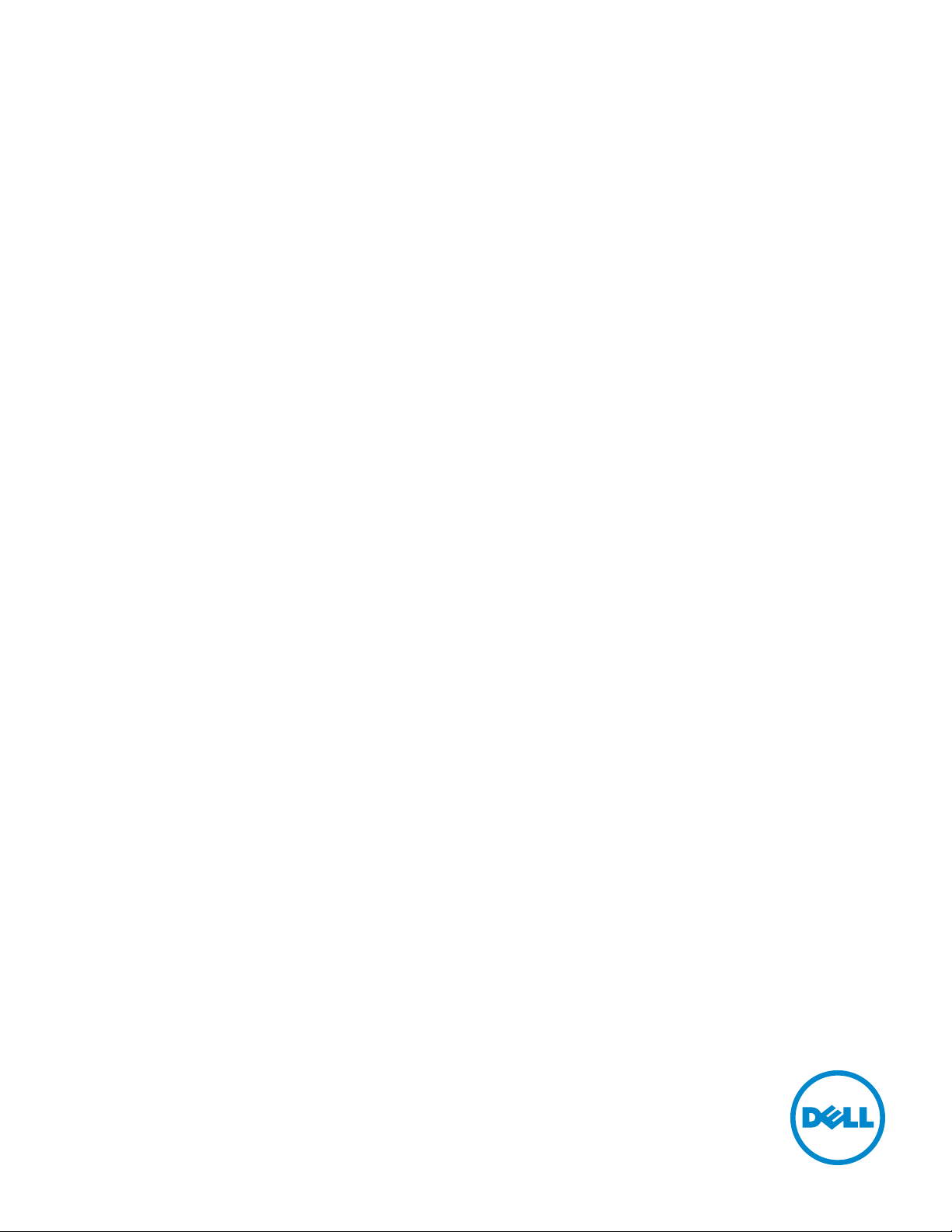
Dell Color Multifunction Printer | E525w
Guía del usuario
Modelo legal: Dell E525w
Page 2
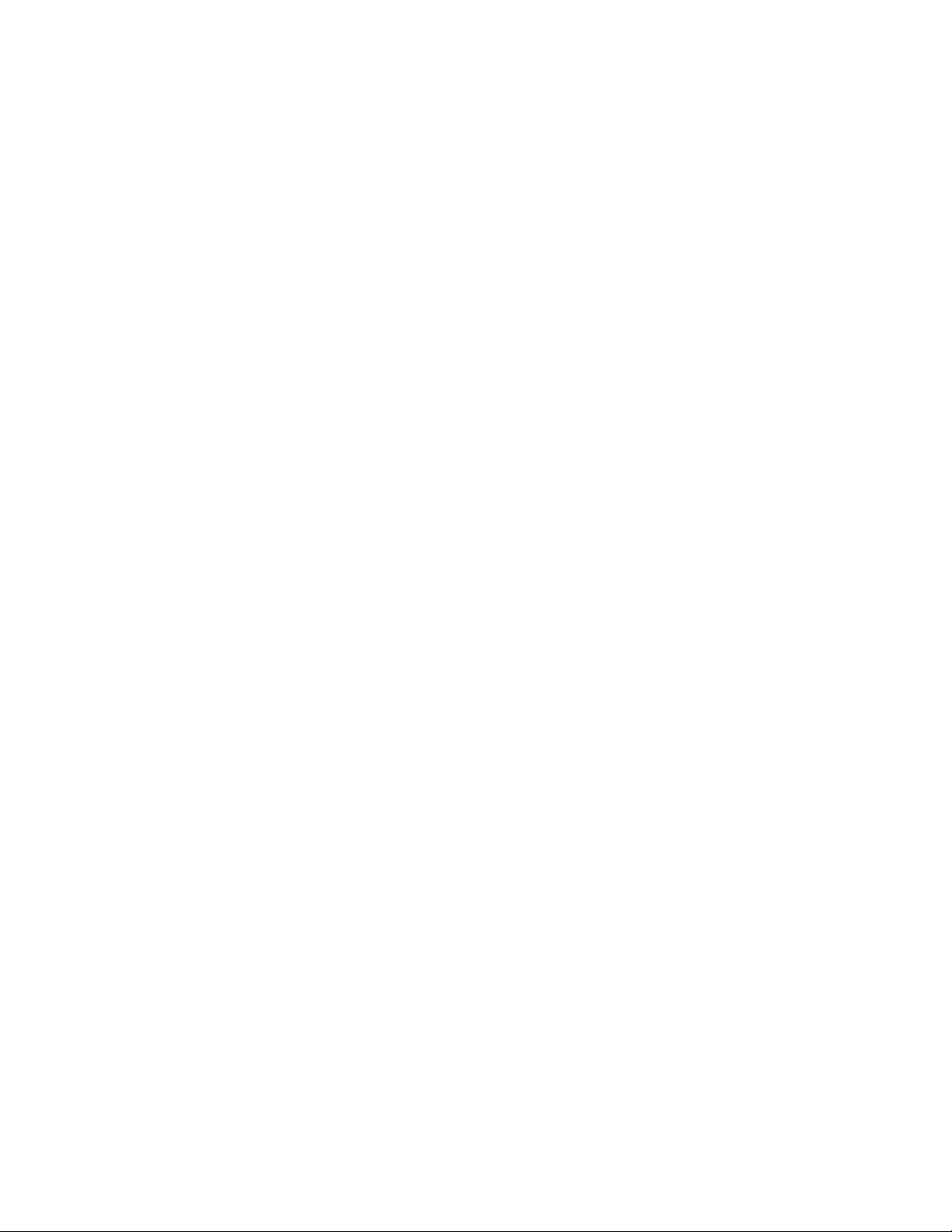
Page 3
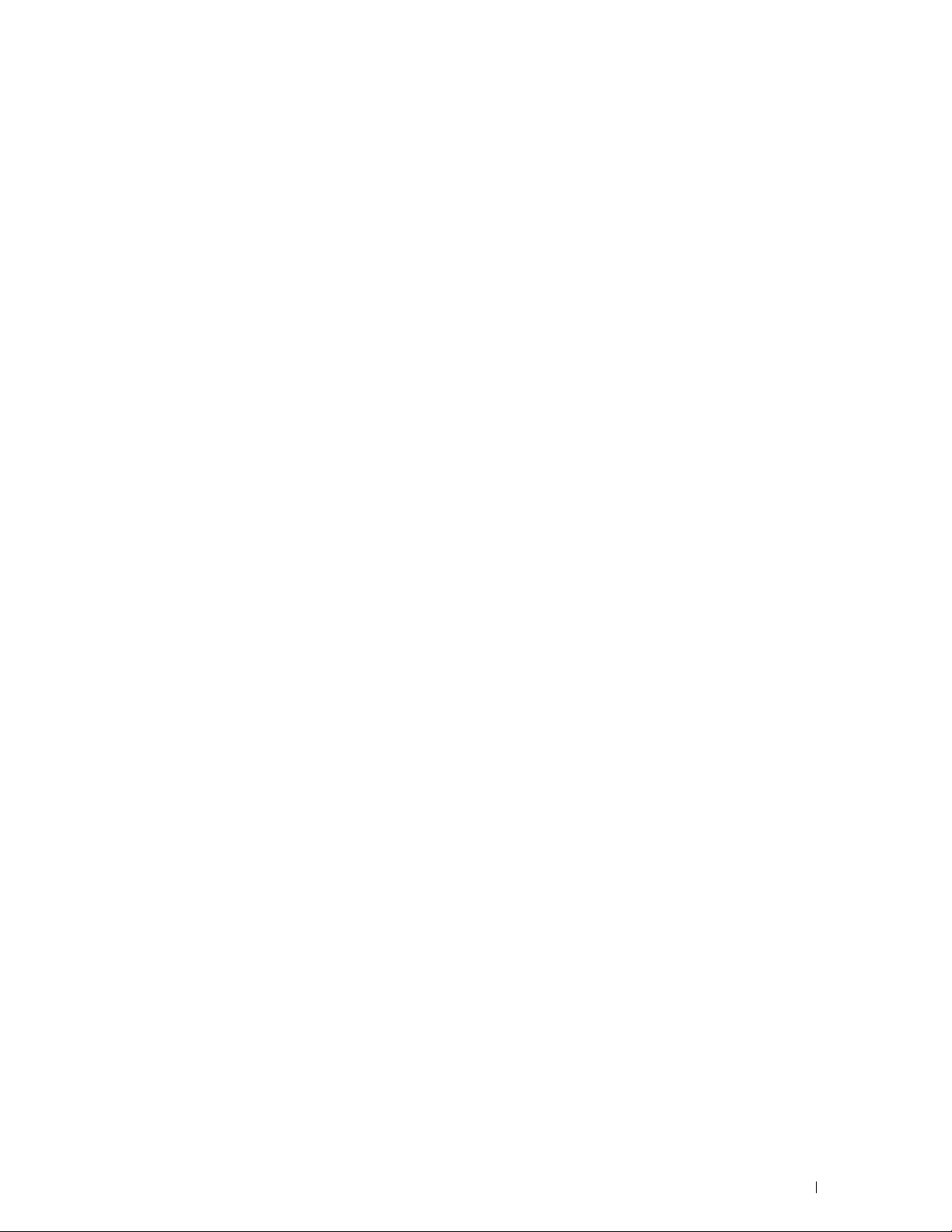
Contenido
Información preliminar . . . . . . . . . . . . . . . . . . . . . . . . . 16
A Notas, precauciones y advertencias . . . . . . . . . . . . . . . . . 17
1 Dell™ Color Multifunction Printer | E525w Guía del usuario
. . . . . . . . . . . . . . . . . . . . . . . . . . . . . . . . . . . . . . . . . . . . . .
18
Convenciones
2 Búsqueda de información
. . . . . . . . . . . . . . . . . . . . . . . . . . . . . . . . . . . . .
. . . . . . . . . . . . . . . . . . . . . . . . .
3 Características del producto
4 Acerca de la impresora
Vista frontal
Vista trasera
Requisitos de espacio
Alimentador automático de documentos (ADF)
Panel del operador
Seguridad de la impresora
Solicitud de suministros
. . . . . . . . . . . . . . . . . . . . . . . . . . . . . . . . . . . . . .
. . . . . . . . . . . . . . . . . . . . . . . . . . . . . . . . . . . . .
. . . . . . . . . . . . . . . . . . . . . . . . . . . . . . . . . .
. . . . . . . . . . . . . . . . . . . . . . . . . . .
. . . . . . . . . . . . . . . . . . . . . . . . . . . . . . . .
. . . . . . . . . . . . . . . . . . . . . . . . . . . . . .
. . . . . . . . . . . . . . . . . . . . . . . . . . . . . . .
. . . . . . . . . . . . . . . . . . . . . . .
. . . . . . . . . . . . . . . . . . .
18
19
21
24
24
25
26
27
27
28
28
Configuración de la impresora . . . . . . . . . . . . . . . . . . . 29
5 Conexión de su impresora
Conexión de la impresora al ordenador o la red
Conexión USB
Conexión Ethernet
. . . . . . . . . . . . . . . . . . . . . . . . . . . . . . . . . .
. . . . . . . . . . . . . . . . . . . . . . . . . . . . . . . .
. . . . . . . . . . . . . . . . . . . . . . . . .
. . . . . . . . . . . . . . . . . .
Contenido
30
31
31
31
3
Page 4
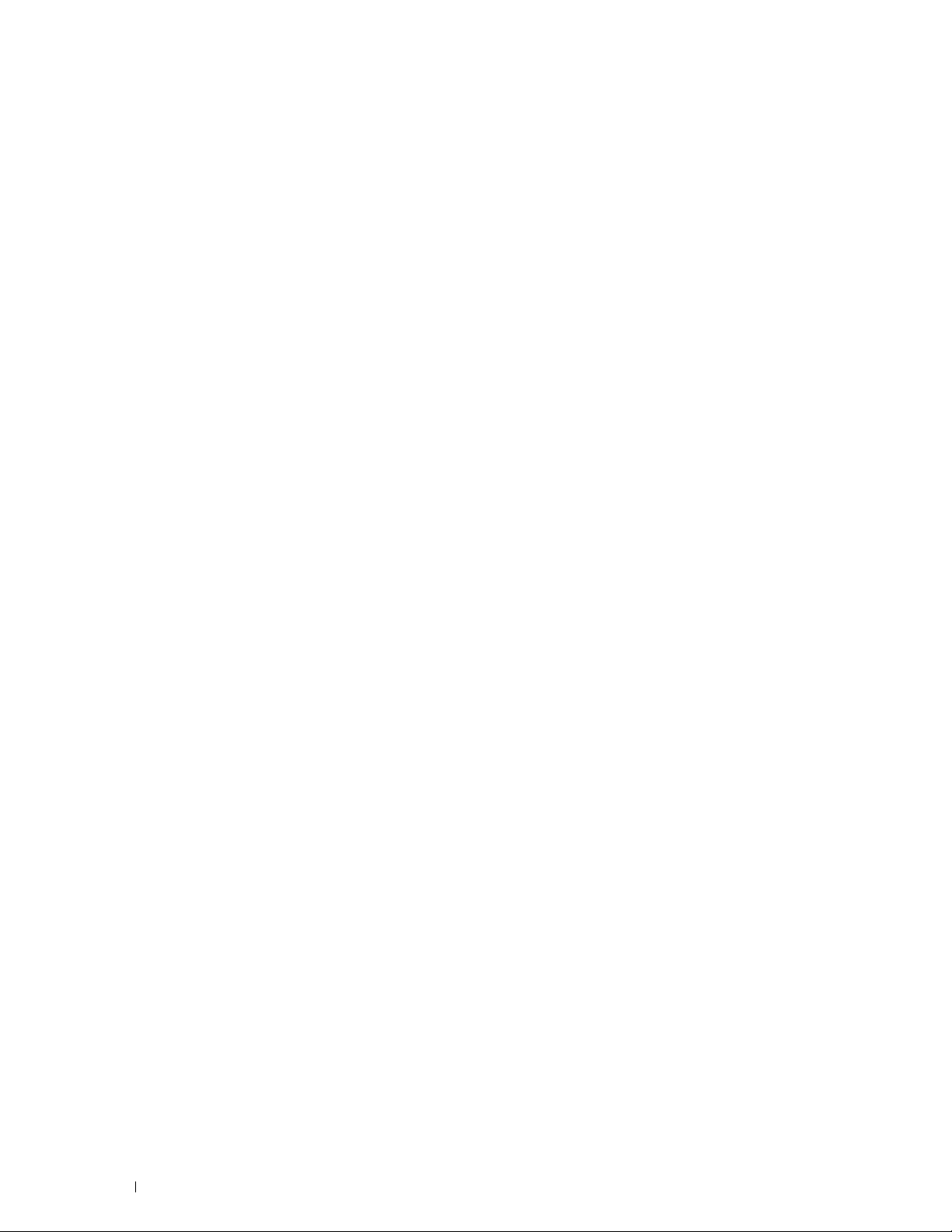
Conexión inalámbrica
. . . . . . . . . . . . . . . . . . . . . . . . . . . . . .
32
Nueva configuración de la configuración inalámbrica
Conexión de la línea telefónica
Encendido de la impresora
6 Configuración de la impresora
. . . . . . . . . . . . . . . . . . . . . . . . . . .
. . . . . . . . . . . . . . . . . . . . . . . . . . . . . .
. . . . . . . . . . . . . . . . . . . . . .
Configuración de los ajustes iniciales en el panel del operador
Configuración de la impresora usando el disco de Software and Documentation
. . . . . . . . . . . . . . . . . . . . . . . . . . . . . . . . . . . . . . . . . . . . .
7 Configuración de la dirección IP
Asignación de una dirección IP
Panel del operador
Herramientas
. . . . . . . . . . . . . . . . . . . . . . . . . . . . . . . . . .
Verificación de la dirección IP
Panel del operador
Informe de configuración del sistema
Comando Ping
. . . . . . . . . . . . . . . . . . . . . . . . . . . . . . . . . .
. . . . . . . . . . . . . . . . . . . . . . . . . . .
. . . . . . . . . . . . . . . . . . . . . . . . . . . . . . . .
. . . . . . . . . . . . . . . . . . . . . . . . . . . .
. . . . . . . . . . . . . . . . . . . . . . . . . . . . . . . .
. . . . . . . . . . . . . . .
. . . . . . . . . .
. . . . . . . . . . . . . . . . . . . .
. . . . . . . . . . . . . . . . . . . . . .
36
38
39
41
41
46
47
47
47
48
49
49
49
49
8 Colocación del papel
. . . . . . . . . . . . . . . . . . . . . . . . . . . . .
9 Instalación de los controladores de impresora en
ordenadores con Windows
Identificación del Estado previo a la instalación del controlador de la impresora
. . . . . . . . . . . . . . . . . . . . . . . . . . . . . . . . . . . . . . . . . . . . .
Modificar la configuración del cortafuegos antes de instalar la impresora
. . . . . . . . . . . . . . . . . . . . . . . . . . . . . . . . . . . . . . . . . .
Configuración de la conexión USB
Instalación de controladores de impresora PCL, PS y de fax
Instalación del controlador de impresora XML Paper Specification (XPS)
. . . . . . . . . . . . . . . . . . . . . . . . . . . . . . . . . . . . . . . . . .
Configuración de la conexión en red
Instalación de controladores de impresora PCL, PS y de fax
Instalación del controlador de impresora XML Paper Specification (XPS)
. . . . . . . . . . . . . . . . . . . . . . . . . . . . . . . . . . . . . . . . . .
Configuración de Web Services on Devices (WSD)
®
. . . . . . . . . . . . . . . . . . . . . . .
. . . . . . . . . . . . . . . . . . . . . . . . . .
. . . . . . . . . .
. . . . . . . . . . . . . . . . . . . . . . . . .
. . . . . . . . . .
. . . . . . . . . . . . . . . . .
50
53
53
53
53
53
54
56
56
57
60
4
Contenido
Page 5
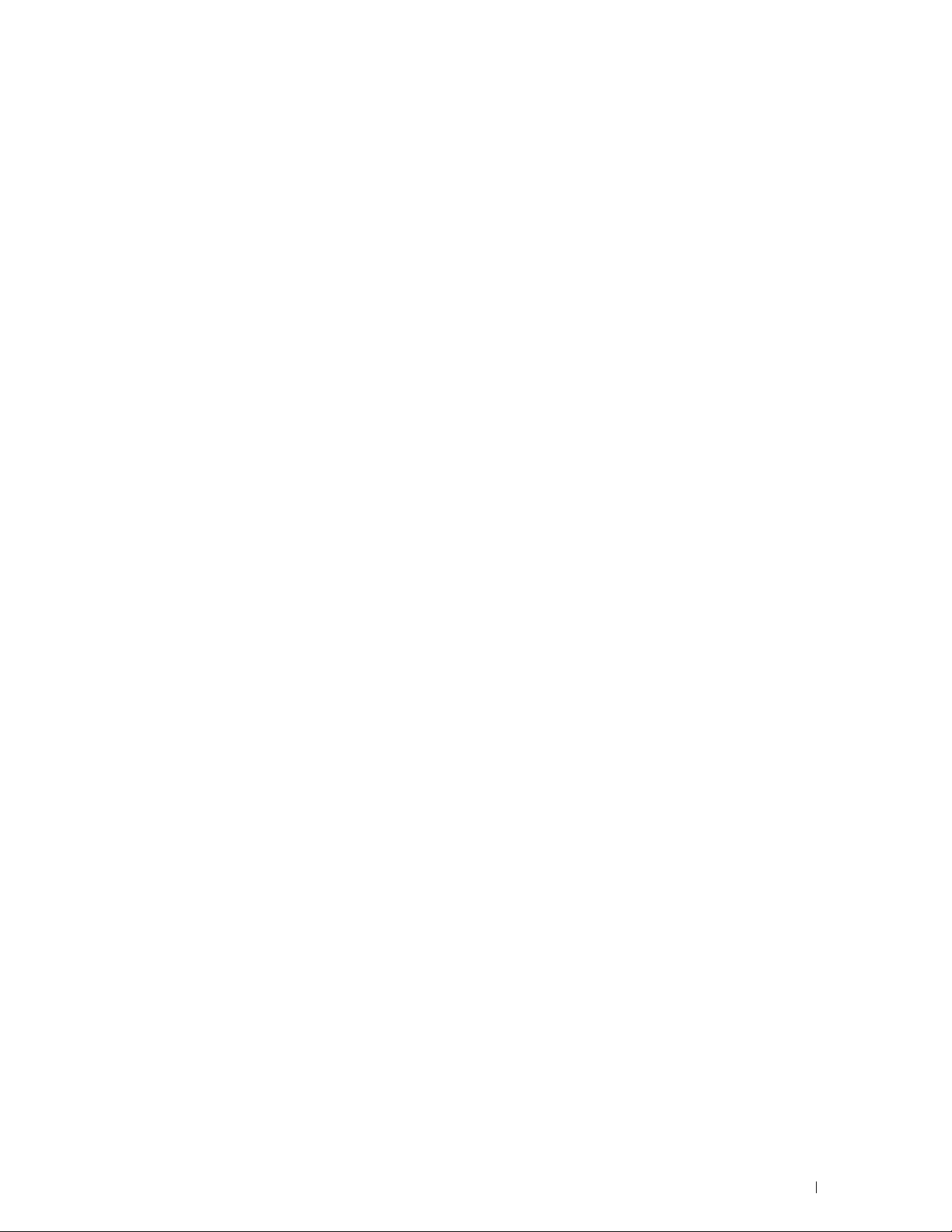
Adición de roles de servicios de impresión
. . . . . . . . . . . . . . . . . . .
Configuración de la impresora Web Services on Devices (WSD)
. . . . . . .
60
61
Configuración de la impresión compartida
Activación de la impresión compartida desde el ordenador
Comprobación del funcionamiento de la impresora compartida
. . . . . . . . . . . . . . . . . . . . .
. . . . . . . . . .
. . . . . . . .
10 Instalación de los controladores de impresora en equipos
Macintosh
. . . . . . . . . . . . . . . . . . . . . . . . . . . . . . . . . . . . .
Instalación de los controladores y el software
Conexión del ordenador a la impresora
Cuando se utilice una conexión USB
Cuando se utilice Bonjour
. . . . . . . . . . . . . . . . . . . . . . . . . . . .
Cuando se utilice la impresión IP
. . . . . . . . . . . . . . . . . . .
. . . . . . . . . . . . . . . . . . . . . . .
. . . . . . . . . . . . . . . . . . . . . .
. . . . . . . . . . . . . . . . . . . . . . . .
65
11 Instalación de controladores de impresora en equipos Linux
(CUPS)
. . . . . . . . . . . . . . . . . . . . . . . . . . . . . . . . . . . . . . . .
Funcionamiento en Red Hat Enterprise Linux 6.1 Desktop
Descripción general de la configuración
Instalación del controlador de impresora
Configuración de la cola de impresión
. . . . . . . . . . . . . . . . . . . .
. . . . . . . . . . . . . . . . . . . .
. . . . . . . . . . . . . . . . . . . . .
Configuración de la cola de impresión predeterminada
Especificación de las opciones de impresión
Desinstalación del controlador de impresora
. . . . . . . . . . . . .
. . . . . . . . . . . .
. . . . . . . . . . . . . . . . .
. . . . . . . . . . . . . . . . .
67
62
62
64
65
65
65
65
66
67
67
67
67
68
68
69
Funcionamiento en SUSE Linux Enterprise Desktop 11
Descripción general de la configuración
Instalación del controlador de impresora
Configuración de la cola de impresión
. . . . . . . . . . . . . . . . . . . .
. . . . . . . . . . . . . . . . . . . .
. . . . . . . . . . . . . . . . . . . . .
Configuración de la cola de impresión predeterminada
Especificación de las opciones de impresión
. . . . . . . . . . . . . . .
. . . . . . . . . . . .
. . . . . . . . . . . . . . . . .
Configuración de la contraseña para autorizar al administrador de la
impresora
Desinstalación del controlador de impresora
Funcionamiento en Ubuntu 12.04 LTS
Descripción general de la configuración
Instalación del controlador de impresora
Configuración de la cola de impresión
Configuración de la cola de impresión predeterminada
Especificación de las opciones de impresión
Desinstalación del controlador de impresora
. . . . . . . . . . . . . . . . . . . . . . . . . . . . . . . . . . . .
. . . . . . . . . . . . . . . . .
. . . . . . . . . . . . . . . . . . . . . . . .
. . . . . . . . . . . . . . . . . . . .
. . . . . . . . . . . . . . . . . . . .
. . . . . . . . . . . . . . . . . . . . .
. . . . . . . . . . . .
. . . . . . . . . . . . . . . . .
. . . . . . . . . . . . . . . . .
69
69
69
70
71
71
71
72
72
72
72
73
73
74
74
Contenido
5
Page 6
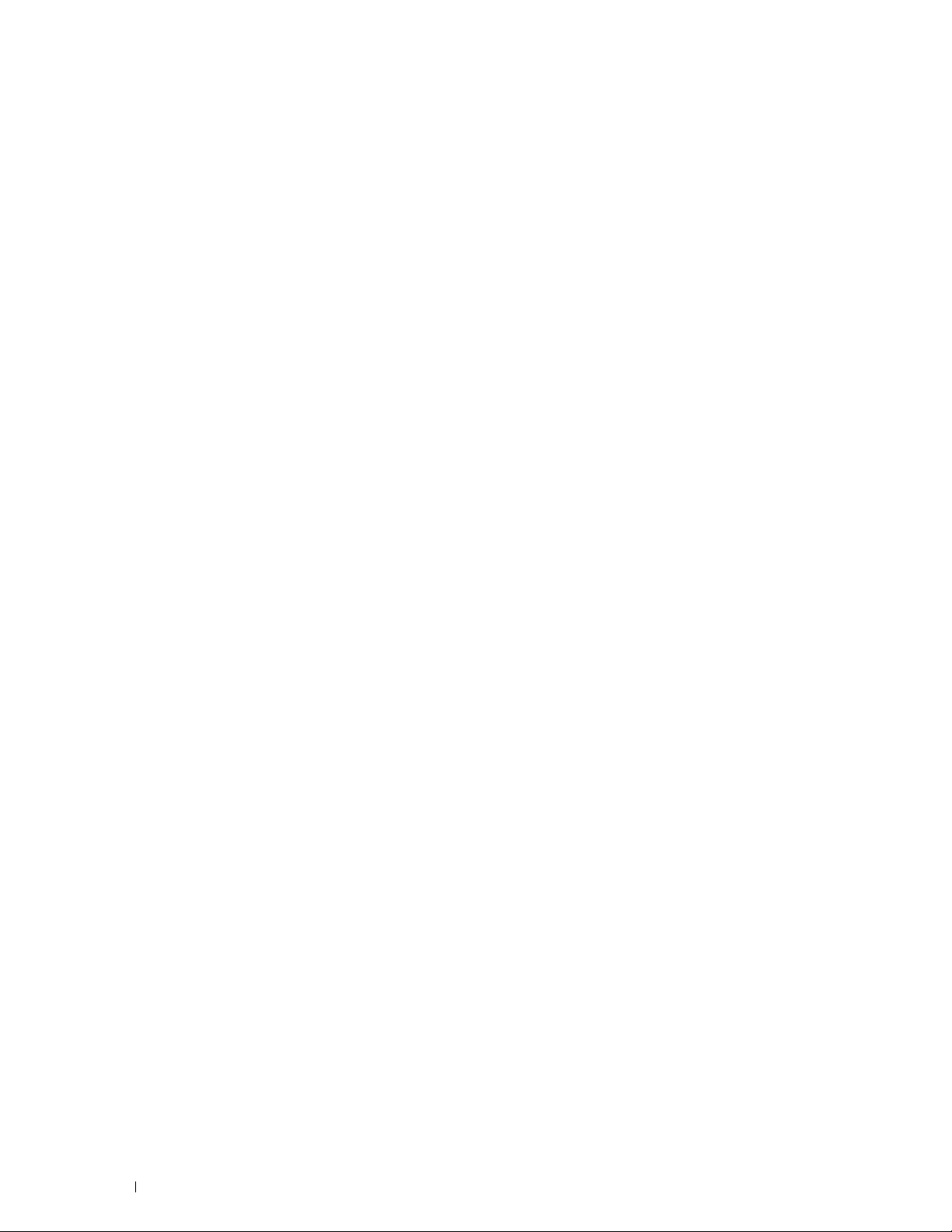
Uso de la impresora . . . . . . . . . . . . . . . . . . . . . . . . . . . . 75
12 Panel del operador
Uso de los botones del panel del operador
. . . . . . . . . . . . . . . . . . . . . . . . . . . . . . .
. . . . . . . . . . . . . . . . . . . . .
Estado de la retroalimentación del botón Wi-Fi | WPS
Uso del teclado numérico para introducir caracteres
Letras y números del teclado
Modificación de números o nombres
Inserción de una pausa
. . . . . . . . . . . . . . . . . . . . . . . . . .
. . . . . . . . . . . . . . . . . . . . . .
. . . . . . . . . . . . . . . . . . . . . . . . . . . . .
Impresión de la página de configuración del panel
Cambiar el idioma
Panel del operador
Herramientas
. . . . . . . . . . . . . . . . . . . . . . . . . . . . . . . . . . .
. . . . . . . . . . . . . . . . . . . . . . . . . . . . . . . .
. . . . . . . . . . . . . . . . . . . . . . . . . . . . . . . . . .
Configuración de la opción de temporizador de ahorro de energía
13 Dell™ Printer Configuration Web Tool
Descripción general
Configuración de Dell Printer Configuration Web Tool
Configuración desde el navegador web
Configuración desde el panel del operador
. . . . . . . . . . . . . . . . . . . . . . . . . . . . . . . . .
. . . . . . . . . . . . . . . . . . . . .
. . . . . . . . . . . . . . . . . . .
. . . . . . . . . . . . .
. . . . . . . . . . . . . . . .
. . . . . . . . . . . . . . . . .
. . . . . . . . .
. . . . . . . . . . . . . . . .
. . . . . . . . . . . . . . .
76
76
78
79
79
79
79
79
80
80
80
80
81
81
81
81
82
Inicio de la Dell Printer Configuration Web Tool
Descripción general de los elementos del menú
Formato de presentación de la página
Cuadro superior
Cuadro izquierdo
Cuadro derecho
. . . . . . . . . . . . . . . . . . . . . . . . . . . . . . . . .
. . . . . . . . . . . . . . . . . . . . . . . . . . . . . . . . .
. . . . . . . . . . . . . . . . . . . . . . . . . . . . . . . . .
. . . . . . . . . . . . . . . . . . . . . . . .
. . . . . . . . . . . . . . . . . .
. . . . . . . . . . . . . . . . . .
Modificación de la configuración de los elementos del menú
Detalles de los elementos del menú
Est impresora
Trabajos de la Impresora
. . . . . . . . . . . . . . . . . . . . . . . . . . . . . . . . . .
. . . . . . . . . . . . . . . . . . . . . . . . . . . .
Configuración de la impresora
Imprimir configuración del servidor
Volumen de impresión
Lib. direcc.
. . . . . . . . . . . . . . . . . . . . . . . . . . . . . . . . . . .
Conf. bandeja
. . . . . . . . . . . . . . . . . . . . . . . . . . . . .
. . . . . . . . . . . . . . . . . . . . . . . . . . . . . . . . .
. . . . . . . . . . . . . . . . . . . . . . .
. . . . . . . . . . . . . . . . . . . . . . . . .
. . . . . . . . . . . . . . . . . . . . . .
. . . . . . . . . . .
82
83
84
84
85
86
87
87
89
90
91
103
119
119
124
6
Contenido
Page 7

14 Descripción de los menús de la impresora
. . . . . . . . . . .
125
Valores predets
Predets copia
Valores predeterminados de escaneado
Predets fax
. . . . . . . . . . . . . . . . . . . . . . . . . . . . . . . . . . .
. . . . . . . . . . . . . . . . . . . . . . . . . . . . . . . . .
. . . . . . . . . . . . . . . . . . .
. . . . . . . . . . . . . . . . . . . . . . . . . . . . . . . . . .
Valores predeterminados de impresión desde USB
Conf. bandeja
MPF
Informe / Lista
Configuración del sistema
Configuración del panel
Lista de fuentes PCL
Lista de fuentes PS
Hist. trabajos
Historial de errores
Página prueba color
Monitor protocol
Lib. direcc.
Activ. fax
Lista de Documentos Almacenados
. . . . . . . . . . . . . . . . . . . . . . . . . . . . . . . . . . . .
. . . . . . . . . . . . . . . . . . . . . . . . . . . . . . . . . . . . . .
. . . . . . . . . . . . . . . . . . . . . . . . . . . . . . . . . . . .
. . . . . . . . . . . . . . . . . . . . . . . . . . .
. . . . . . . . . . . . . . . . . . . . . . . . . . . .
. . . . . . . . . . . . . . . . . . . . . . . . . . . . . .
. . . . . . . . . . . . . . . . . . . . . . . . . . . . . .
. . . . . . . . . . . . . . . . . . . . . . . . . . . . . . . . .
. . . . . . . . . . . . . . . . . . . . . . . . . . . . . .
. . . . . . . . . . . . . . . . . . . . . . . . . . . . . .
. . . . . . . . . . . . . . . . . . . . . . . . . . . . . . . .
. . . . . . . . . . . . . . . . . . . . . . . . . . . . . . . . . . .
. . . . . . . . . . . . . . . . . . . . . . . . . . . . . . . . . . . .
. . . . . . . . . . . . . . . . . . . . .
Impresión de un informe/lista con el panel del operador
Impresión de un informe/lista con Herramientas
. . . . . . . . . . . . .
. . . . . . . . . . .
. . . . . . . . . . . . . . .
125
125
129
132
134
134
134
136
136
136
136
136
136
136
136
136
136
137
137
137
137
Menú Admin
Libr tfnos
Configuración PCL
Configuración de PS
Configuración de PDF
Red
Config fax
Configuración del sistema
Mantenimiento
Config. segura
Escanear a e-mail
Config. USB
Idioma del panel
Función Bloqueo del panel
Activación del bloqueo del panel
Deshabilitación del bloqueo de panel
. . . . . . . . . . . . . . . . . . . . . . . . . . . . . . . . . . . .
. . . . . . . . . . . . . . . . . . . . . . . . . . . . . . . . . . . .
. . . . . . . . . . . . . . . . . . . . . . . . . . . . . . .
. . . . . . . . . . . . . . . . . . . . . . . . . . . . . .
. . . . . . . . . . . . . . . . . . . . . . . . . . . . .
. . . . . . . . . . . . . . . . . . . . . . . . . . . . . . . . . . . . . . .
. . . . . . . . . . . . . . . . . . . . . . . . . . . . . . . . . . .
. . . . . . . . . . . . . . . . . . . . . . . . . . .
. . . . . . . . . . . . . . . . . . . . . . . . . . . . . . . .
. . . . . . . . . . . . . . . . . . . . . . . . . . . . . . . . .
. . . . . . . . . . . . . . . . . . . . . . . . . . . . . . .
. . . . . . . . . . . . . . . . . . . . . . . . . . . . . . . . . .
. . . . . . . . . . . . . . . . . . . . . . . . . . . . . . . . . .
. . . . . . . . . . . . . . . . . . . . . . . . . . . . .
. . . . . . . . . . . . . . . . . . . . . . .
. . . . . . . . . . . . . . . . . . . . .
Restablecimiento de los valores predeterminados
. . . . . . . . . . . . . . . .
137
137
138
143
143
145
151
158
162
166
168
168
169
169
169
170
170
Contenido
7
Page 8
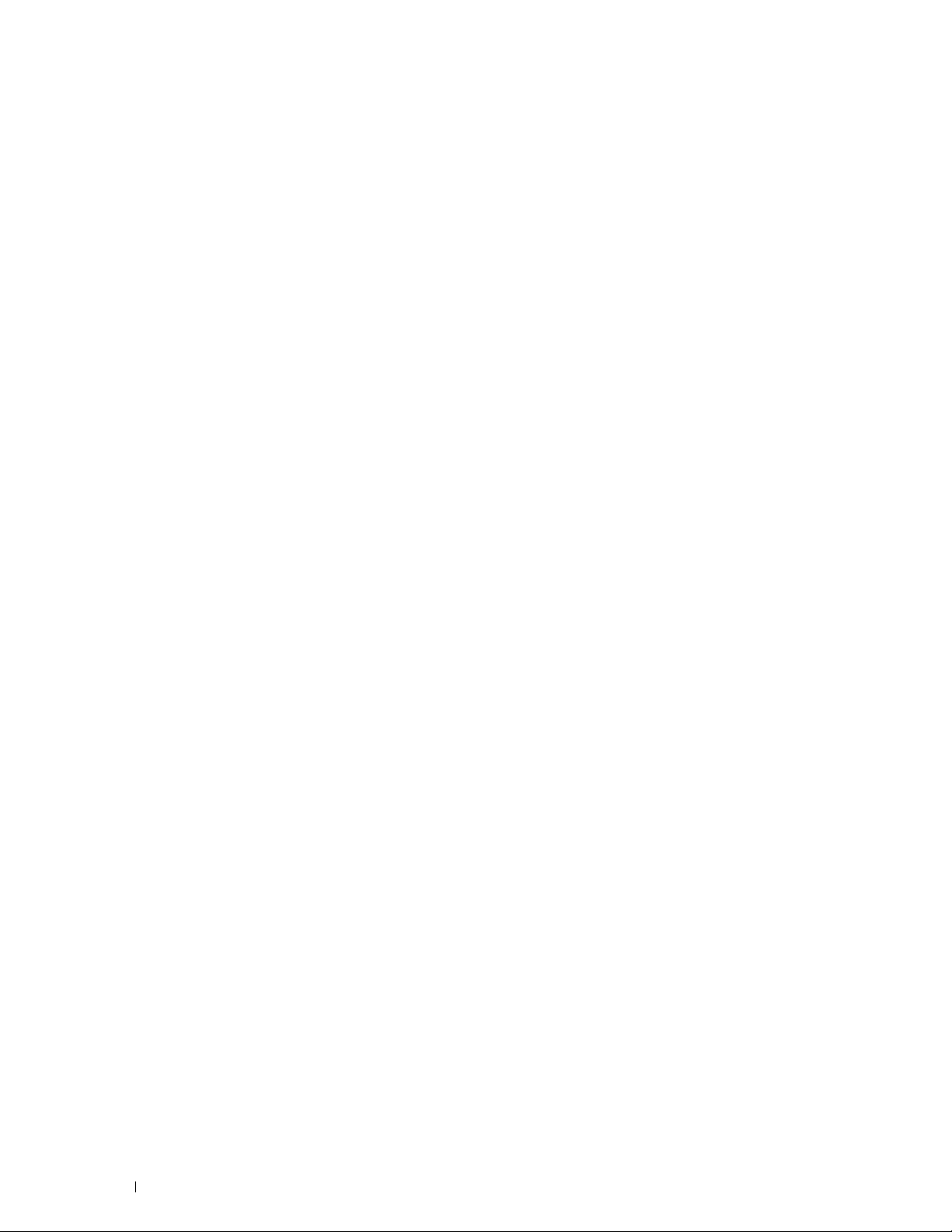
15 Instrucciones sobre el material de impresión
Papel
. . . . . . . . . . . . . . . . . . . . . . . . . . . . . . . . . . . . . . . .
Papel recomendado
Papel no recomendado
Selección del papel
Cómo elegir material preimpreso y papel con membrete
Impresión en papel con membrete
Colocación de papel con membrete
Cómo elegir el papel perforado
Sobres
. . . . . . . . . . . . . . . . . . . . . . . . . . . . . . . . . . . . . . . .
. . . . . . . . . . . . . . . . . . . . . . . . . . . . . .
. . . . . . . . . . . . . . . . . . . . . . . . . . . .
. . . . . . . . . . . . . . . . . . . . . . . . . . . . . .
. . . . . . . . . . . . . . . . . . . . . .
. . . . . . . . . . . . . . . . . . . . . .
. . . . . . . . . . . . . . . . . . . . . . . .
. . . . . . . . .
. . . . . . . . . . .
171
171
171
171
172
172
172
173
173
173
Etiquetas
Almacenamiento del material de impresión
. . . . . . . . . . . . . . . . . . . . . . . . . . . . . . . . . . . . . .
. . . . . . . . . . . . . . . . . . . .
Identificación del material y las especificaciones de impresión
Tamaños de papel compatibles
Tipos de papel compatibles
Especificaciones del tipo de papel
. . . . . . . . . . . . . . . . . . . . . . . .
. . . . . . . . . . . . . . . . . . . . . . . . . .
. . . . . . . . . . . . . . . . . . . . . .
16 Colocación del material de impresión
Capacidad
Dimensiones del material de impresión
Colocación de material de impresión en la bandeja estándar de 150 hojas
Colocación del material de impresión con la impresión dúplex manual
Uso de la extensión de la bandeja de salida
. . . . . . . . . . . . . . . . . . . . . . . . . . . . . . . . . . . . . .
. . . . . . . . . . . . . . . . . . . . . .
Colocación de sobres
Colocación de papel con membrete
. . . . . . . . . . . . . . . . . . . . . . . . . . . . .
. . . . . . . . . . . . . . . . . . . . . .
. . . . . . . . . . . . . . . . . . . .
. . . . . . . . .
. . . . . . . . . . . . . . .
. . .
. . . . .
174
175
175
175
176
176
177
177
177
177
180
182
183
184
Impresión, copia, escaneado y fax . . . . . . . . . . . . . . . 185
17 Impresión
Sugerencias para imprimir correctamente
Envío de un documento para imprimir
Cancelación de una impresión
8
Contenido
. . . . . . . . . . . . . . . . . . . . . . . . . . . . . . . . . . . . .
. . . . . . . . . . . . . . . . . . . .
Sugerencias sobre el almacenamiento del material de impresión
Cómo evitar los atascos de papel
. . . . . . . . . . . . . . . . . . . . . . .
. . . . . . . . . . . . . . . . . . . . . . .
. . . . . . . . . . . . . . . . . . . . . . . . . . .
. . . . . .
186
186
186
186
186
187
Page 9

Cancelación desde el panel del operador
. . . . . . . . . . . . . . . . . .
Cancelación de una impresión desde el equipo con Windows
®
. . . . . . .
187
187
Utilización de la función Impresión segura
Procedimientos para usar Impresión segura
. . . . . . . . . . . . . . . . . . . .
. . . . . . . . . . . . . . . . .
Impresión directa desde la memoria USB (Impresión directa USB)
Formatos de archivo admitidos
Impresión de un archivo en una memoria USB
Impresión con Wi-Fi Direct
®
Configuración de Wi-Fi Direct
Impresión mediante Wi-Fi Direct
Desconexión de la red Wi-Fi Direct
Restablecimiento de la frase de paso
Restablecimiento del código PIN
Impresión móvil
Android OS
Apple iOS
Impresión con AirPrint
. . . . . . . . . . . . . . . . . . . . . . . . . . . . . . . . . . .
. . . . . . . . . . . . . . . . . . . . . . . . . . . . . . . . . .
. . . . . . . . . . . . . . . . . . . . . . . . . . . . . . . . . . .
. . . . . . . . . . . . . . . . . . . . . . . . . . . . . . .
Configuración de AirPrint en la impresora
Impresión mediante AirPrint
Impresión con Google Cloud Print™
. . . . . . . . . . . . . . . . . . . . . . . .
. . . . . . . . . . . . . . . .
. . . . . . . . . . . . . . . . . . . . . . . . . . . .
. . . . . . . . . . . . . . . . . . . . . . . . .
. . . . . . . . . . . . . . . . . . . . . . .
. . . . . . . . . . . . . . . . . . . . . .
. . . . . . . . . . . . . . . . . . . . .
. . . . . . . . . . . . . . . . . . . . . . .
. . . . . . . . . . . . . . . . . .
. . . . . . . . . . . . . . . . . . . . . . . . .
. . . . . . . . . . . . . . . . . . . . . . . .
Preparación del uso de la impresora con Google Cloud Print
Registro de la impresora con su cuenta de Google
Impresión mediante Google Cloud Print
. . . . . . . . . . . . . . . . . . .
. . . . . . . . . . . . . .
. . . . . . .
. . . . . . . .
188
188
189
189
189
190
190
193
193
193
194
194
194
194
195
195
195
195
196
196
197
Impresión de una página de informe
18 Copia
Cómo colocar papel para copiar
Preparar un documento
Hacer Copias Desde el cristal del escáner
Hacer copias desde el ADF
Definir las opciones de copia
. . . . . . . . . . . . . . . . . . . . . . . .
. . . . . . . . . . . . . . . . . . . . . . . . . . . . . . . . . . . . . . . .
. . . . . . . . . . . . . . . . . . . . . . . . . .
. . . . . . . . . . . . . . . . . . . . . . . . . . . . . .
. . . . . . . . . . . . . . . . . . . .
. . . . . . . . . . . . . . . . . . . . . . . . . . . . .
. . . . . . . . . . . . . . . . . . . . . . . . . . .
Número de copias
. . . . . . . . . . . . . . . . . . . . . . . . . . . . . . . . . . . . . .
Color
En orden
. . . . . . . . . . . . . . . . . . . . . . . . . . . . . . . . . . . .
Reducir/Aumentar
Tamaño documento
Tipo original
. . . . . . . . . . . . . . . . . . . . . . . . . . . . . . .
. . . . . . . . . . . . . . . . . . . . . . . . . . . . . . .
. . . . . . . . . . . . . . . . . . . . . . . . . . . . . .
. . . . . . . . . . . . . . . . . . . . . . . . . . . . . . . . . .
197
198
198
198
198
200
200
200
201
201
202
203
203
Contenido
9
Page 10
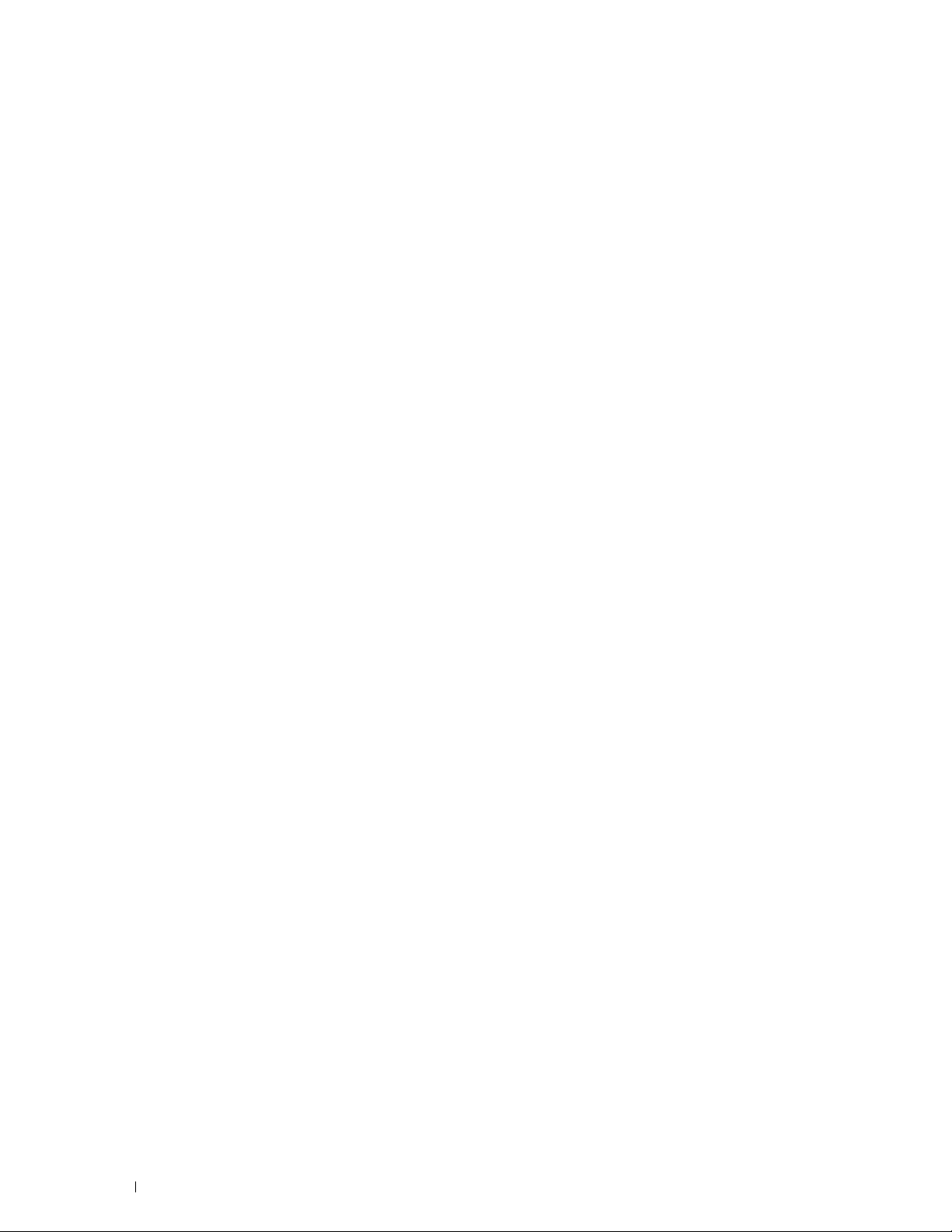
Más cla./Más osc.
Nitidez
. . . . . . . . . . . . . . . . . . . . . . . . . . . . . . . . . . . . .
Expo auto
. . . . . . . . . . . . . . . . . . . . . . . . . . . . . . . . . . . .
Multiple Up
Margen superior/inferior
Margen izquierdo/derecho
Margen central
. . . . . . . . . . . . . . . . . . . . . . . . . . . . . . .
. . . . . . . . . . . . . . . . . . . . . . . . . . . . . . . . . . .
. . . . . . . . . . . . . . . . . . . . . . . . . . .
. . . . . . . . . . . . . . . . . . . . . . . . . .
. . . . . . . . . . . . . . . . . . . . . . . . . . . . . . . .
204
204
205
206
207
208
208
Copia de una tarjeta de identificación
Cambiar la configuración predeterminada
19 Escaneado
Descripción general del escaneado
Escaneado desde el panel del operador - Uso de una aplicación
Escaneado desde el panel del operador - Uso de Web Services on Devices (WSD)
. . . . . . . . . . . . . . . . . . . . . . . . . . . . . . . . . . . . . . . . . . . .
Configuración de la impresora para Escanear a Web Services on
Devices (WSD)
Procedimientos para escanear mediante Web Services on
Devices (WSD)
Escaneado mediante el controlador TWAIN
Escaneado mediante el controlador Windows Image Acquisition (WIA)
Escaneado a un ordenador o servidor mediante SMB/FTP
Descripción general
Confirmación del nombre de inicio de sesión y la contraseña
Creación de una carpeta para guardar el documento
Registro de destinos en la libreta de direcciones
Envío del archivo escaneado a un ordenador o servidor
. . . . . . . . . . . . . . . . . . . . . . .
. . . . . . . . . . . . . . . . . . . . .
. . . . . . . . . . . . . . . . . . . . . . . . . . . . . . . . . . . .
. . . . . . . . . . . . . . . . . . . . . . . .
. . . . . . . .
. . . . . . . . . . . . . . . . . . . . . . . . . . . . . . . . .
. . . . . . . . . . . . . . . . . . . . . . . . . . . . . . . . .
. . . . . . . . . . . . . . . . . . . .
. . . . .
. . . . . . . . . . . .
. . . . . . . . . . . . . . . . . . . . . . . . . . . . . .
. . . . . . . .
. . . . . . . . . . . .
. . . . . . . . . . . . . . .
. . . . . . . . . . .
209
209
210
210
210
211
211
211
212
213
214
214
216
217
220
225
10
20 Fax
Contenido
Escaneado a memoria USB
Procedimientos básicos de escaneado
Uso de Escaneado de ID
Envío de correos electrónicos con la imagen escaneada
Configuración de la libreta de direcciones de correo electrónico
Envío de un correo electrónico con el archivo escaneado
. . . . . . . . . . . . . . . . . . . . . . . . . . . . . . . . . . . . . . . . . .
Configuración inicial del fax
Configuración del país
. . . . . . . . . . . . . . . . . . . . . . . . . . . . .
. . . . . . . . . . . . . . . . . . . .
. . . . . . . . . . . . . . . . . . . . . . . . . . . .
. . . . . . . . . . . . .
. . . . . .
. . . . . . . . . .
. . . . . . . . . . . . . . . . . . . . . . . . . . . .
. . . . . . . . . . . . . . . . . . . . . . . . . . . . .
225
226
226
227
227
228
231
231
231
Page 11
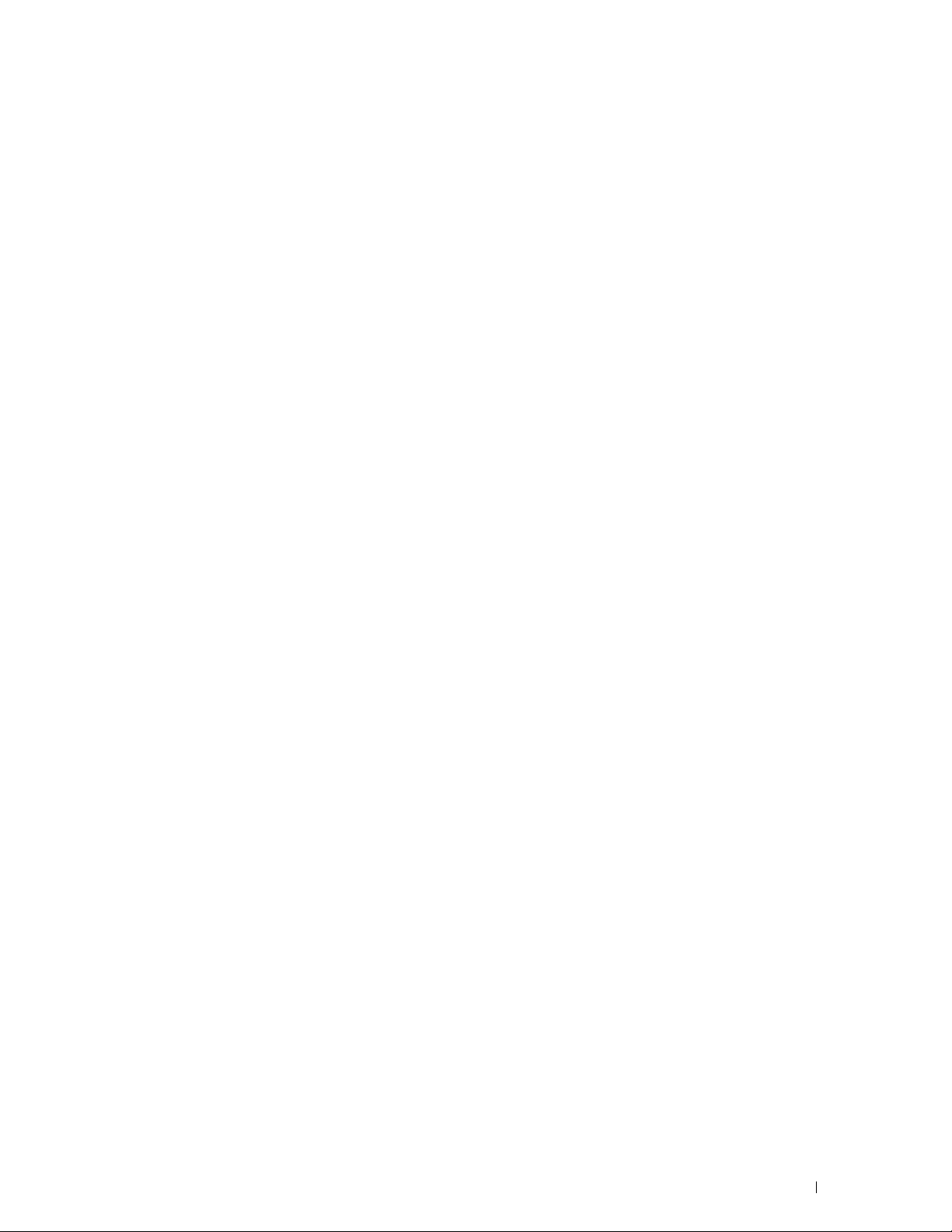
Configuración de la ID de la impresora
Configuración de la fecha y hora
Modificación del modo de reloj
. . . . . . . . . . . . . . . . . . . . . . .
. . . . . . . . . . . . . . . . . . . . . . . .
. . . . . . . . . . . . . . . . . . . .
231
232
232
Configuración de sonidos
Volumen del altavoz
Volumen del timbre
Definición de las opciones de configuración del fax
. . . . . . . . . . . . . . . . . . . . . . . . . . . . .
. . . . . . . . . . . . . . . . . . . . . . . . . . . . . .
. . . . . . . . . . . . . . . . . . . . . . . . . . . . . .
. . . . . . . . . . . . . . .
Modificación de las opciones de configuración del fax
Opciones de ajustes de fax disponibles
Envío de un fax
Envío automático de un fax
Envío manual de un fax
. . . . . . . . . . . . . . . . . . . . . . . . . . . . . . . . . . .
. . . . . . . . . . . . . . . . . . . . . . . . . .
. . . . . . . . . . . . . . . . . . . . . . . . . . . .
Configuraciones de las opciones de fax
Confirmación de transmisiones
Rellamada automática
Envío de un fax con retardo
. . . . . . . . . . . . . . . . . . . . . . . . . . . .
. . . . . . . . . . . . . . . . . . . . . . . . . . . .
Envío de un fax desde el ordenador (Fax directo)
Recepción de un fax
. . . . . . . . . . . . . . . . . . . . . . . . . . . . . . . .
Acerca de los modos de recepción
Colocación de papel para recibir faxes
. . . . . . . . . . . . . . . . . . . .
. . . . . . . . . . . . . . . . . . .
. . . . . . . . . . . . . . . . . . . . . . . .
. . . . . . . . . . . . . . . . .
. . . . . . . . . . . . . . . . . . . . . .
. . . . . . . . . . . . . . . . . . . .
Recepción automática de faxes en el modo de fax
Recepción manual de un fax en el modo de teléfono
Recepción automática de faxes en el modo Teléfono/fax o
Contestador/fax
. . . . . . . . . . . . . . . . . . . . . . . . . . . . . . . .
Recepción manual de un fax por medio de un teléfono externo
Recepción de faxes usando el modo DRPD
Recepción de faxes en la memoria
Recepción de sondeo
. . . . . . . . . . . . . . . . . . . . . . . . . . . . .
. . . . . . . . . . . . . . . . . .
. . . . . . . . . . . . . . . . . . . . . .
. . . . . . . . . . .
. . . . . . . . . . . . . .
. . . . . . . . . . . . .
. . . . . . .
233
233
233
233
233
234
236
236
237
237
239
239
239
240
243
243
243
243
244
244
244
244
245
245
Marcado automático
Marcado rápido
Ajuste del marcado rápido
Envío de un fax usando marcado rápido
Marc grupo
Configuración del marcado de grupo
Edición del marcado de grupo
. . . . . . . . . . . . . . . . . . . . . . . . . . . . . . . .
. . . . . . . . . . . . . . . . . . . . . . . . . . . . . . . .
. . . . . . . . . . . . . . . . . . . . . . . . . .
. . . . . . . . . . . . . . . . . . .
. . . . . . . . . . . . . . . . . . . . . . . . . . . . . . . . . .
. . . . . . . . . . . . . . . . . . . . .
. . . . . . . . . . . . . . . . . . . . . . . .
Envío de un fax usando marcado de grupo (transmisión a varias
direcciones)
Impresión de una lista de la libreta de direcciones
Otras formas de enviar faxes
Uso del modo de recepción segura
. . . . . . . . . . . . . . . . . . . . . . . . . . . . . . . . . .
. . . . . . . . . . . . . .
. . . . . . . . . . . . . . . . . . . . . . . . . . . .
. . . . . . . . . . . . . . . . . . . . . .
Contenido
245
245
246
246
248
248
248
249
250
250
250
11
Page 12
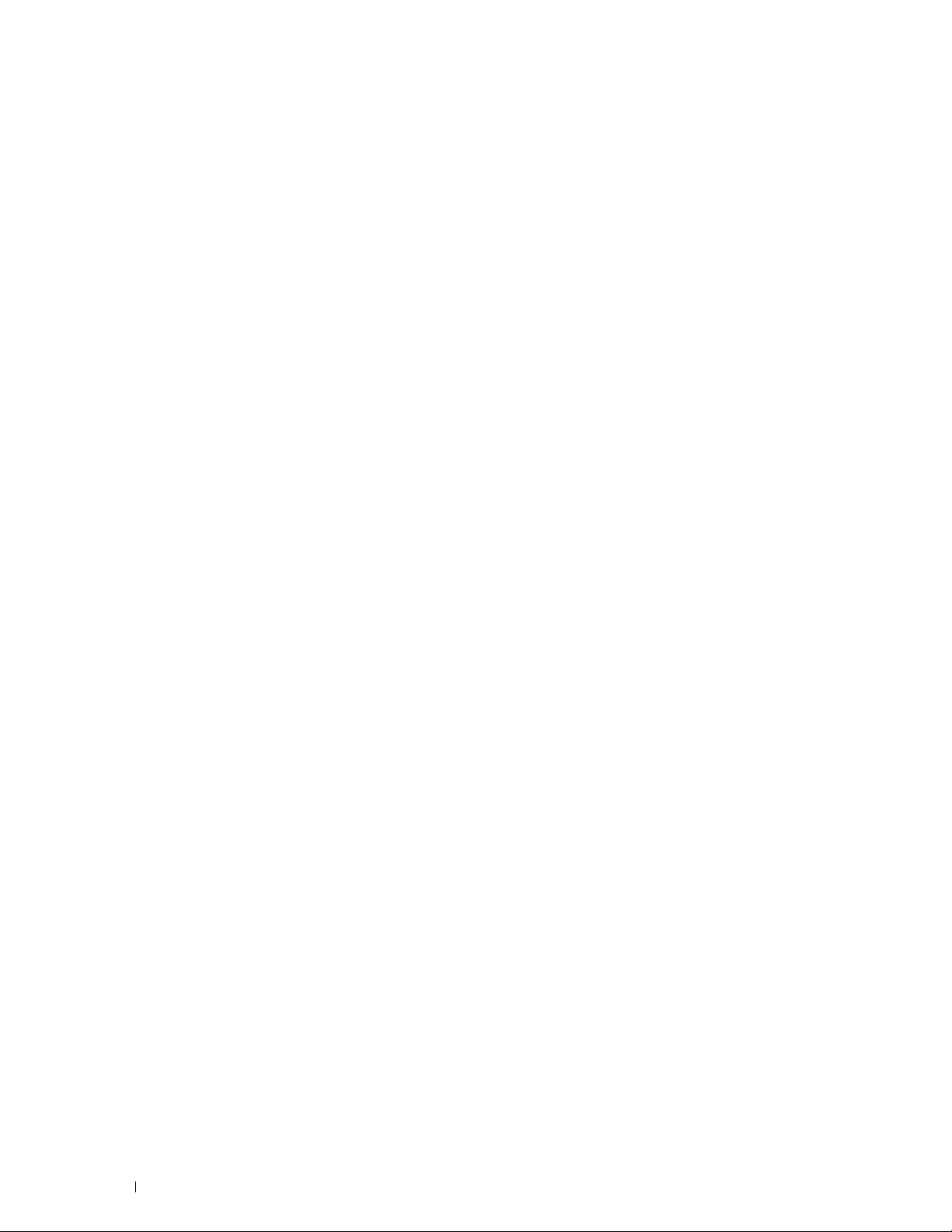
Uso de un contestador automático
Uso del módem del ordenador
. . . . . . . . . . . . . . . . . . . . . . . . .
. . . . . . . . . . . . . . . . . . . . . .
251
252
Impresión de un informe
. . . . . . . . . . . . . . . . . . . . . . . . . . . . . .
Cambiar valores predeterminados de fax
. . . . . . . . . . . . . . . . . . . . .
252
253
Conozca su impresora . . . . . . . . . . . . . . . . . . . . . . . . . 254
21 Acerca del software de la impresora
Dell Printer Hub (solo Windows®)
. . . . . . . . . . . . . . . . . . . . . . .
22 Utilización de certificados digitales
Configuración de un certificado digital
Preparativos para usar la comunicación HTTPS
Exportación de una solicitud de firma de certificado (CSR)
Carga de un certificado firmado
Gestión del certificado digital
. . . . . . . . . . . . . . . . . . . . . . . . . . .
Confirmación de la configuración de un certificado digital
Eliminación de un certificado digital
. . . . . . . . . . . . . . . . . . . . . .
. . . . . . . . . . . . . . . . . . . . . . . .
. . . . . . . . . . . . . . . .
. . . . . . . . . . . . . . . .
. . . . . . . . . . . . . . .
. . . . . . . . .
. . . . . . . . . .
. . . . . . . . . . . . . . . . . . . . .
255
255
256
256
256
257
257
258
258
258
Configuración de la función Comunicación SSL/TLS
. . . . . . . . . . . . . . .
Activación de la comunicación SSL/TLS entre la impresora y los ordenadores
cliente
. . . . . . . . . . . . . . . . . . . . . . . . . . . . . . . . . . . . .
Activación de la comunicación SSL/TLS entre la impresora y un servidor LDAP
. . . . . . . . . . . . . . . . . . . . . . . . . . . . . . . . . . . . . . . . .
Activación de la comunicación SSL/TLS entre la impresora y un servidor SMTP
. . . . . . . . . . . . . . . . . . . . . . . . . . . . . . . . . . . . . . . . .
23 Descripción de los mensajes de la impresora
24 Características
Compatibilidad con sistemas operativos
Corriente eléctrica
Dimensiones
Memoria
Page Description Language (PDL)/Emulación, sistema operativo e interfaz
. . . . . . . . . . . . . . . . . . . . . . . . . . . . . . . . . . . . . . .
. . . . . . . . . . . . . . . . . . . . . . . . . . . . . . . . .
. . . . . . . . . . . . . . . . . . . . . .
. . . . . . . . . . . . . . . . . . . . . . . . . . . . . . . . .
. . . . . . . . . . . . . . . . . . . . . . . . . . . . . . . . . . . .
. . . . . . . . .
. . .
259
259
259
259
260
267
267
267
267
267
268
12
Contenido
Page 13
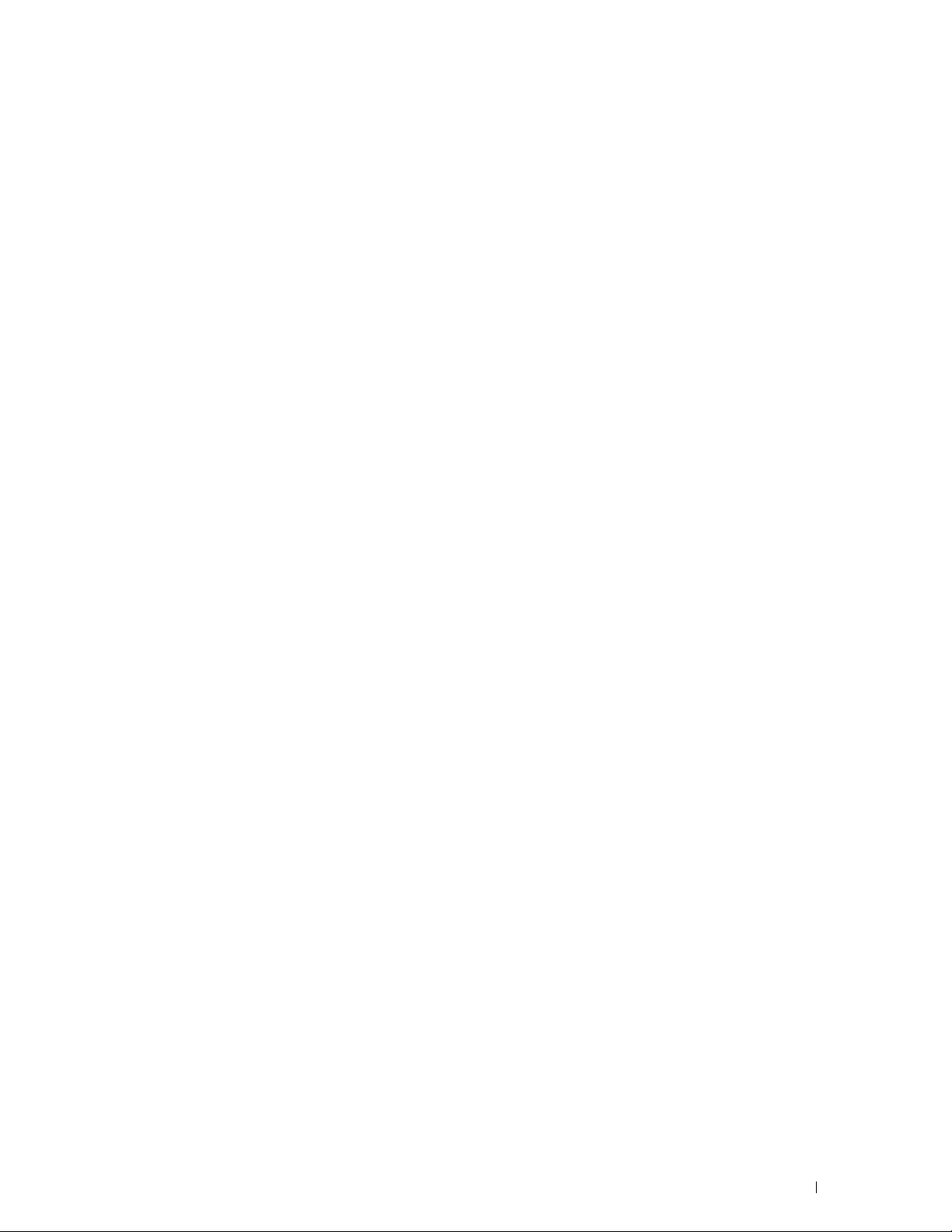
Compatibilidad MIB
Entorno
. . . . . . . . . . . . . . . . . . . . . . . . . . . . . . . . . . . . . . .
Cables
. . . . . . . . . . . . . . . . . . . . . . . . . . . . . . . . . . . . . . . .
. . . . . . . . . . . . . . . . . . . . . . . . . . . . . . . .
268
268
269
Especificación de impresora
Especificaciones de copia
Características del escáner
Características del fax
. . . . . . . . . . . . . . . . . . . . . . . . . . . . . . .
. . . . . . . . . . . . . . . . . . . . . . . . . . . .
. . . . . . . . . . . . . . . . . . . . . . . . . . . . .
. . . . . . . . . . . . . . . . . . . . . . . . . . . .
269
270
270
271
Mantenimiento de la impresora . . . . . . . . . . . . . . . . . 272
25 Mantenimiento de la impresora
Determinación del estado de los suministros
Ahorro de suministros
Almacenamiento del material de impresión
Almacenamiento de suministros
Sustitución de los cartuchos de tóner
Extracción de los cartuchos de tóner
Instalación de un cartucho de tóner
. . . . . . . . . . . . . . . . . . . . . . . . . . . . . . .
. . . . . . . . . . . . . . . . . . . . . . . . . .
. . . . . . . . . . . . . . . . . . . .
. . . . . . . . . . . . . . . . . . .
. . . . . . . . . . . . . . . . . . . .
. . . . . . . . . . . . . . . . . . . . . . .
. . . . . . . . . . . . . . . . . . . . .
. . . . . . . . . . . . . . . . . . . . .
273
273
273
273
274
274
274
276
Limpieza del interior de la impresora
Limpieza del sensor de densidad de color del tóner (CTD)
Ajuste del registro de color
Ejecutar Autoajustar
. . . . . . . . . . . . . . . . . . . . . . . . . . . . .
Impresión del cuadro del registro de color
Determinación de valores
Introducción de valores
Limpieza del escáner
. . . . . . . . . . . . . . . . . . . . . . . . . . . . . . . .
Limpieza del rodillo de alimentación ADF
26 Eliminación de atascos
Cómo evitar los atascos
Identificación de la ubicación de atascos de papel
. . . . . . . . . . . . . . . . . . . . . . . . . . . . . .
. . . . . . . . . . . . . . . . . . . . . . .
. . . . . . . . . . . .
. . . . . . . . . . . . . . . . . . . . . . . . . . . .
. . . . . . . . . . . . . . . . . .
. . . . . . . . . . . . . . . . . . . . . . . . . . .
. . . . . . . . . . . . . . . . . . . . . . . . . . . .
. . . . . . . . . . . . . . . . . . . . .
. . . . . . . . . . . . . . . . . . . . . . . . . .
. . . . . . . . . . . . . . .
277
280
281
281
282
283
284
284
286
288
288
289
Contenido
13
Page 14
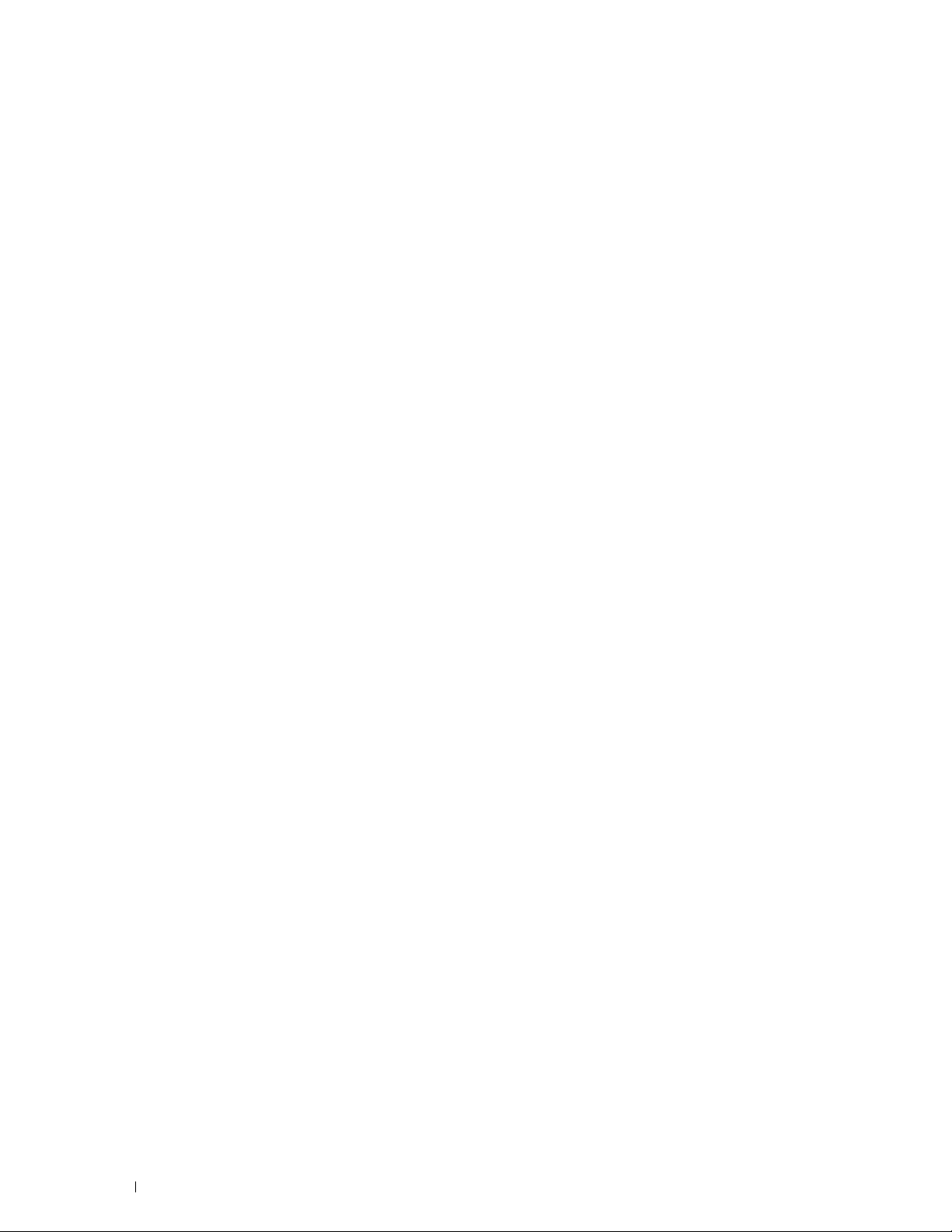
Eliminación de atascos de papel en el ADF
. . . . . . . . . . . . . . . . . . . .
290
Eliminar atascos de papel desde la parte delantera de la impresora
Eliminar atascos de papel desde la parte trasera de la impresora
Eliminación de atascos de papel de la bandeja de salida
. . . . . . . . . . . . .
. . . . . . .
. . . . . . . .
294
294
296
Solución de problemas. . . . . . . . . . . . . . . . . . . . . . . . . 300
27 Solución de problemas
Problemas básicos de la impresora
Problemas en pantalla
Problemas de impresión
Problemas de calidad de impresión
Las impresiones salen demasiado claras
Se producen manchas de tóner, la tinta se va o se mancha la parte
posterior
Manchas aleatorias/imágenes borrosas
Las hojas impresas salen completamente en blanco
Aparecen rayas en las hojas impresas
Puntos de color inclinados
Espacios en blanco verticales
Mota
Repetición de imagen
Niebla
Granulado
Rayas en diagonal
Papel arrugado/sucio
Los márgenes superiores son incorrectos
El registro de color está desalineado
Papel de superficie irregular o desigual
. . . . . . . . . . . . . . . . . . . . . . . . . . . . . . . . . . . .
. . . . . . . . . . . . . . . . . . . . . . . . . . . . . . . . . . . . . .
. . . . . . . . . . . . . . . . . . . . . . . . . . . . . . . . . . . . .
. . . . . . . . . . . . . . . . . . . . . . . . . . . . . . . . . . .
. . . . . . . . . . . . . . . . . . . . . . . . . . .
. . . . . . . . . . . . . . . . . . . . . . . .
. . . . . . . . . . . . . . . . . . . . . . . . . . . . . . .
. . . . . . . . . . . . . . . . . . . . . . . . . . . . . .
. . . . . . . . . . . . . . . . . . . . . . . .
. . . . . . . . . . . . . . . . . . .
. . . . . . . . . . . . . . . . . . .
. . . . . . . . . . . . .
. . . . . . . . . . . . . . . . . . . .
. . . . . . . . . . . . . . . . . . . . . . . . . .
. . . . . . . . . . . . . . . . . . . . . . . . .
. . . . . . . . . . . . . . . . . . . . . . . . . . . . .
. . . . . . . . . . . . . . . . . . . . . . . . . . . . . . .
. . . . . . . . . . . . . . . . . . . . . . . . . . . . .
. . . . . . . . . . . . . . . . . .
. . . . . . . . . . . . . . . . . . . . .
. . . . . . . . . . . . . . . . . . .
301
301
301
301
303
303
304
305
305
305
306
306
306
307
308
308
309
309
310
311
312
14
Contenido
Atasco
. . . . . . . . . . . . . . . . . . . . . . . . . . . . . . . . . . . . . . . .
Atasco por alimentación inadecuada
Atasco por alimentación múltiple
Problema con la copiadora
Problemas con el fax
Problemas de escaneado
. . . . . . . . . . . . . . . . . . . . . . . . . . . . .
. . . . . . . . . . . . . . . . . . . . . . . . . . . . . . . .
. . . . . . . . . . . . . . . . . . . . . . . . . . . . . .
Problemas con el certificado digital
. . . . . . . . . . . . . . . . . . . . .
. . . . . . . . . . . . . . . . . . . . . . .
. . . . . . . . . . . . . . . . . . . . . . . .
312
312
313
314
314
315
317
Page 15
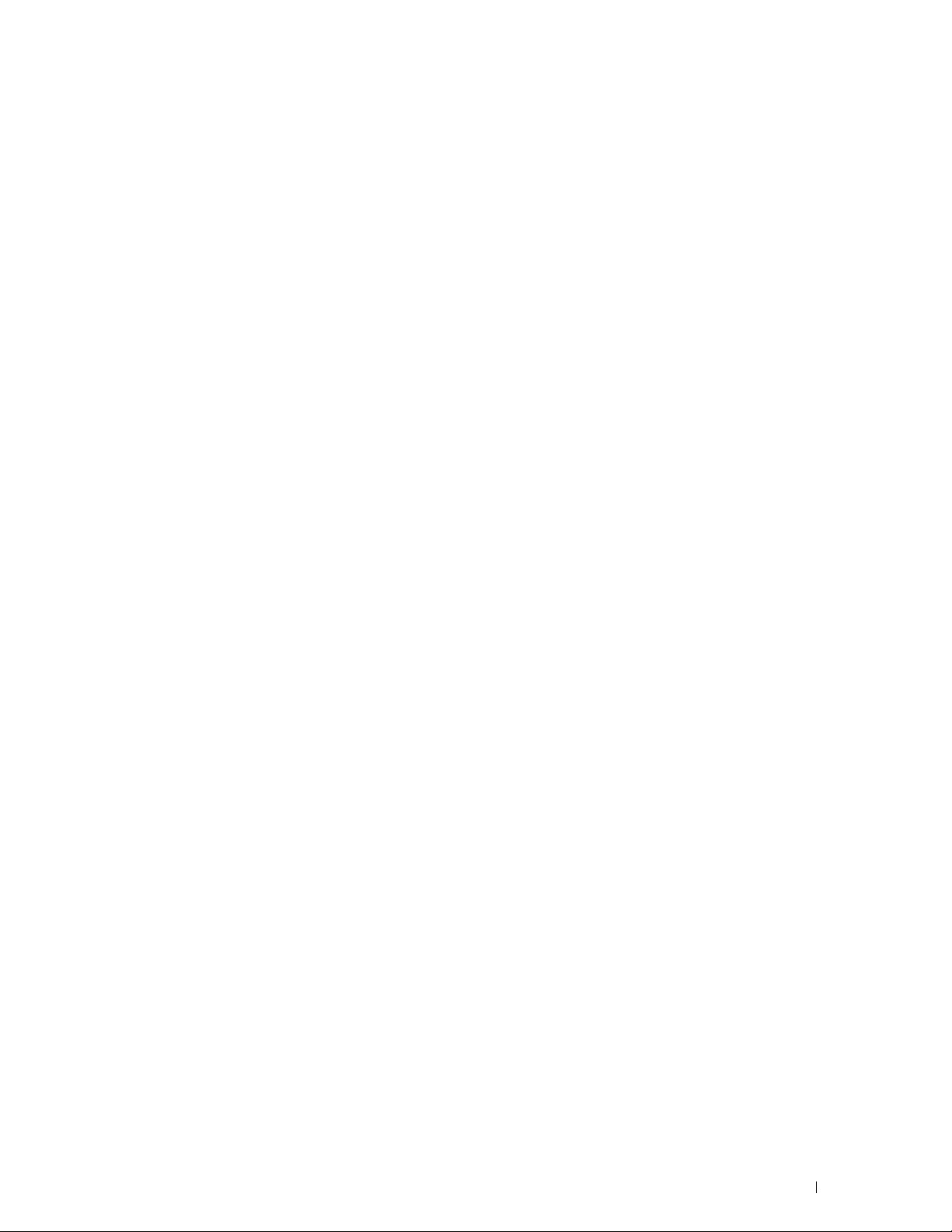
Problemas con Wi-Fi Direct
. . . . . . . . . . . . . . . . . . . . . . . . . . . .
318
Problemas con el controlador del escáner o la utilidad de la impresora
Problemas de conexión inalámbrica
Otros problemas
. . . . . . . . . . . . . . . . . . . . . . . . . . . . . . . . . .
. . . . . . . . . . . . . . . . . . . . . . .
Cómo ponerse en contacto con el servicio de asistencia técnica
. . . .
. . . . . . . .
318
319
319
319
Apéndice . . . . . . . . . . . . . . . . . . . . . . . . . . . . . . . . . . . 320
B Apéndice . . . . . . . . . . . . . . . . . . . . . . . . . . . . . . . . . . . . . . 321
Política de asistencia técnica de Dell
Servicios en línea
. . . . . . . . . . . . . . . . . . . . . . . . . . . . . . .
Garantía y política de devolución
Información de reciclado
Cómo ponerse en contacto con Dell
. . . . . . . . . . . . . . . . . . . . . . .
. . . . . . . . . . . . . . . . . . . . . . . . .
. . . . . . . . . . . . . . . . . . . . . . . . . . .
. . . . . . . . . . . . . . . . . . . . . . . .
321
321
322
322
322
Contenido
15
Page 16
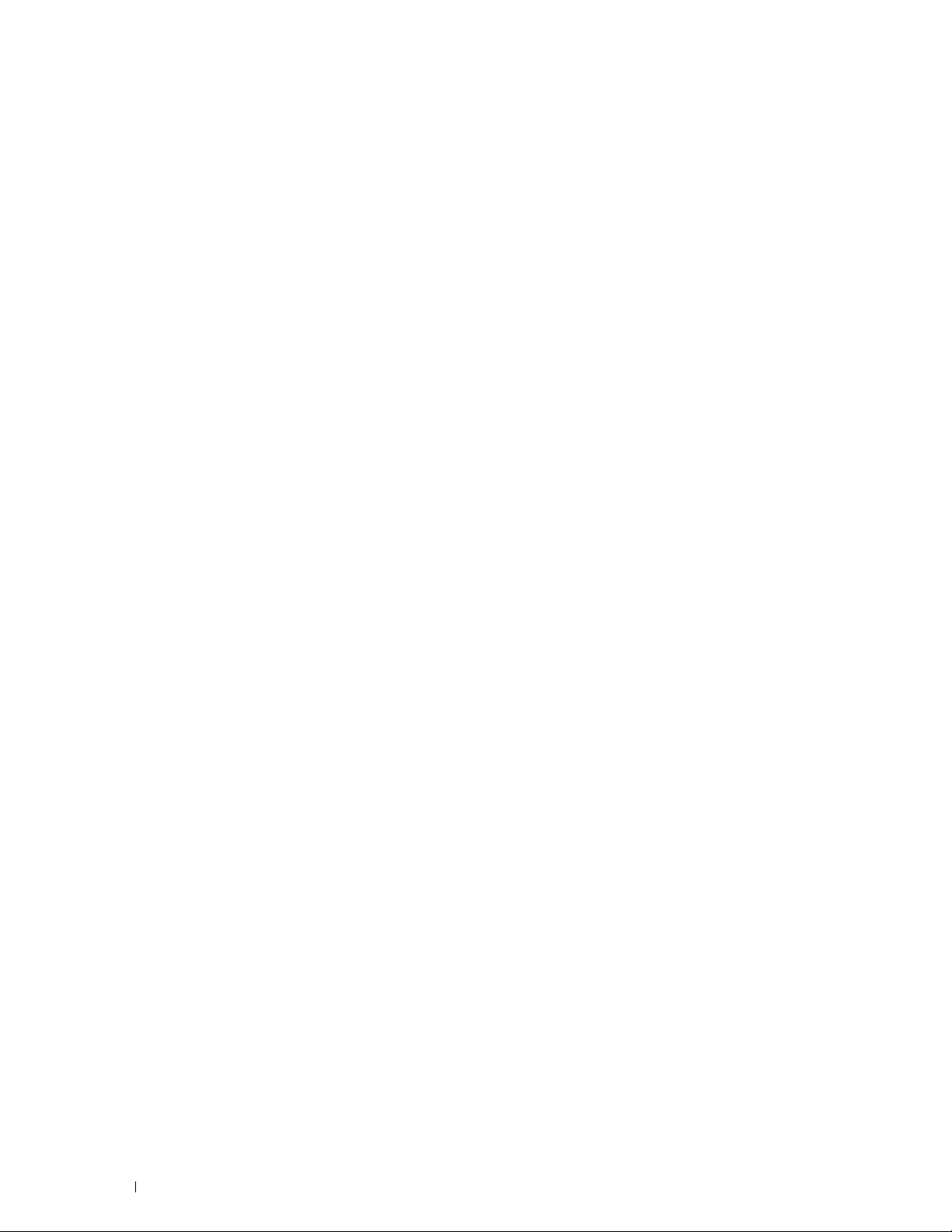
Información preliminar
Notas, precauciones y advertencias............................................ 17
1 Dell™ Color Multifunction Printer | E525w Guía del usuario
........................................................................................................ 18
2 Búsqueda de información ......................................................... 19
3 Características del producto .................................................... 21
4 Acerca de la impresora ............................................................. 24
16
Page 17
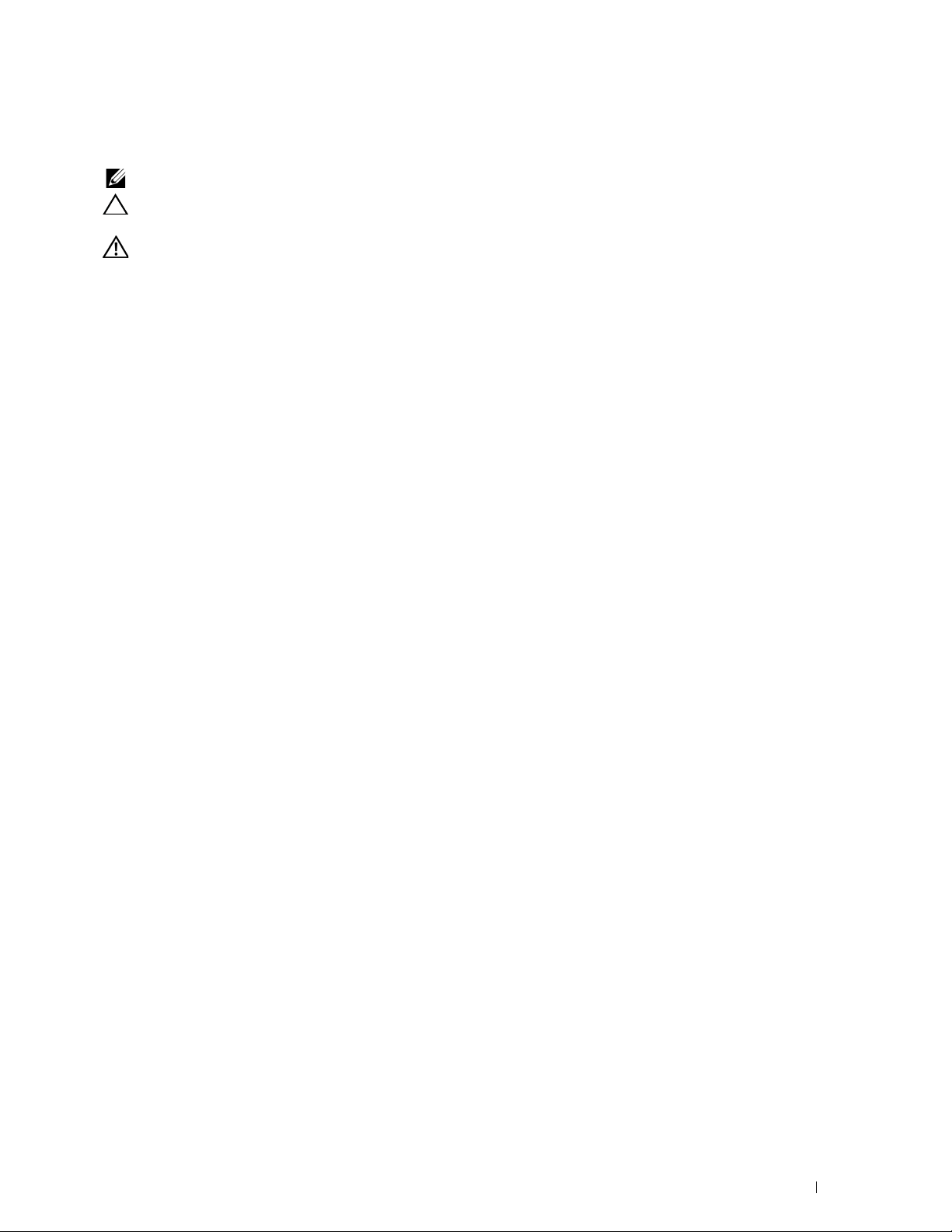
Notas, precauciones y advertencias
NOTA:
Una NOTA incluye información importante acerca del uso de la impresora.
PRECAUCIÓN:
evitar el problema.
ADVERTENCIA:
personales o incluso la muerte.
La información incluida en este documento está sujeta a cambios sin previo aviso.
© 2015 Dell Inc. Reservados todos los derechos.
Queda totalmente prohibido cualquier tipo de reproducción de este material sin el permiso por escrito de Dell Inc.
Marcas comerciales utilizadas en este manual:
,
Windows Vista
Server
y/u otros países;
EE. UU. y en otros países.
Google Cloud Print, Google Drive
comerciales o registradas de Adobe Systems Incorporated en los EE. UU. y/u otros países;
de Wi-Fi Alliance;
marcas comerciales registradas de Red Hat. Inc. en los EE. UU. y otros países;
UU. y otros países;
Denso Wave Incorporated;
XML Paper Specification (XPS)
licencia de propiedad intelectual de Microsoft pueden encontrarse en http://go.microsoft.com/fwlink/?LinkId=52369.
Es posible que se utilicen otras marcas y nombres comerciales en este documento para hacer referencia a las entidades propietarias de dichas
marcas y nombres o a sus productos. Dell Inc. renuncia a cualquier interés de propiedad en las marcas comerciales y los nombres comerciales que
no sean los suyos propios.
Un mensaje de PRECAUCIÓN indica un posible daño al hardware o la pérdida de datos y le informa de cómo
Un mensaje de ADVERTENCIA indica la posibilidad de que el equipo resulte averiado, de sufrir lesiones
Dell
y el logotipo de
e
Internet Explorer
Apple, Bonjour, iPad, iPhone, iPod touch, Macintosh, Mac OS
AirPrint
Wi-Fi Protected Setup, WPA
Thinxtream
es una marca comercial de Thinxtream Technologies Pte. Ltd.;
PCL
es una marca comercial de Hewlett-Packard Corporation en Estados Unidos y/u otros países.
: Este producto puede incluir propiedad intelectual de Microsoft Corporation. Los términos y condiciones sobre la
son marcas comerciales o marcas comerciales registradas de Microsoft Corporation en Estados Unidos
y el logotipo de
y
Google Play
AirPrint
son marcas comerciales o registradas de Google Inc.;
y
WPA2
son marcas comerciales de Wi-Fi Alliance;
DELL
son marcas comerciales de Dell Inc.;
y
son marcas comerciales de Apple Inc.;
Tr ue Typ e
SUSE
son marcas comerciales de Apple Inc., registradas en los
Wi-Fi
y
es una marca comercial registrada de Novell, Inc., en los EE.
QR Code
Microsoft, Windows, Windows
Android, Google Chrome, Gmail, Google
Adobe, PostScript
Wi-Fi Direct
Red Hat
son marcas comerciales registradas
y
es una marca comercial registrada de
y
Photoshop
Red Hat Enterprise Linux
,
son marcas
son
____________________
DERECHOS LIMITADOS DEL GOBIERNO DE ESTADOS UNIDOS
Este software y la documentación se suministran con derechos limitados. El uso, la copia o la divulgación por el gobierno está sujeto a ciertas
restricciones tal y como se expresa en el apartado (c)(1)(ii) de la cláusula sobre derechos de datos técnicos y de software informático del DFARS
252.227-7013 y en las normas aplicables del FAR: Dell Inc., One Dell Way, Round Rock, Texas, 78682, EE. UU.
Mayo de 2015 Rev. A00
Notas, precauciones y advertencias
17
Page 18
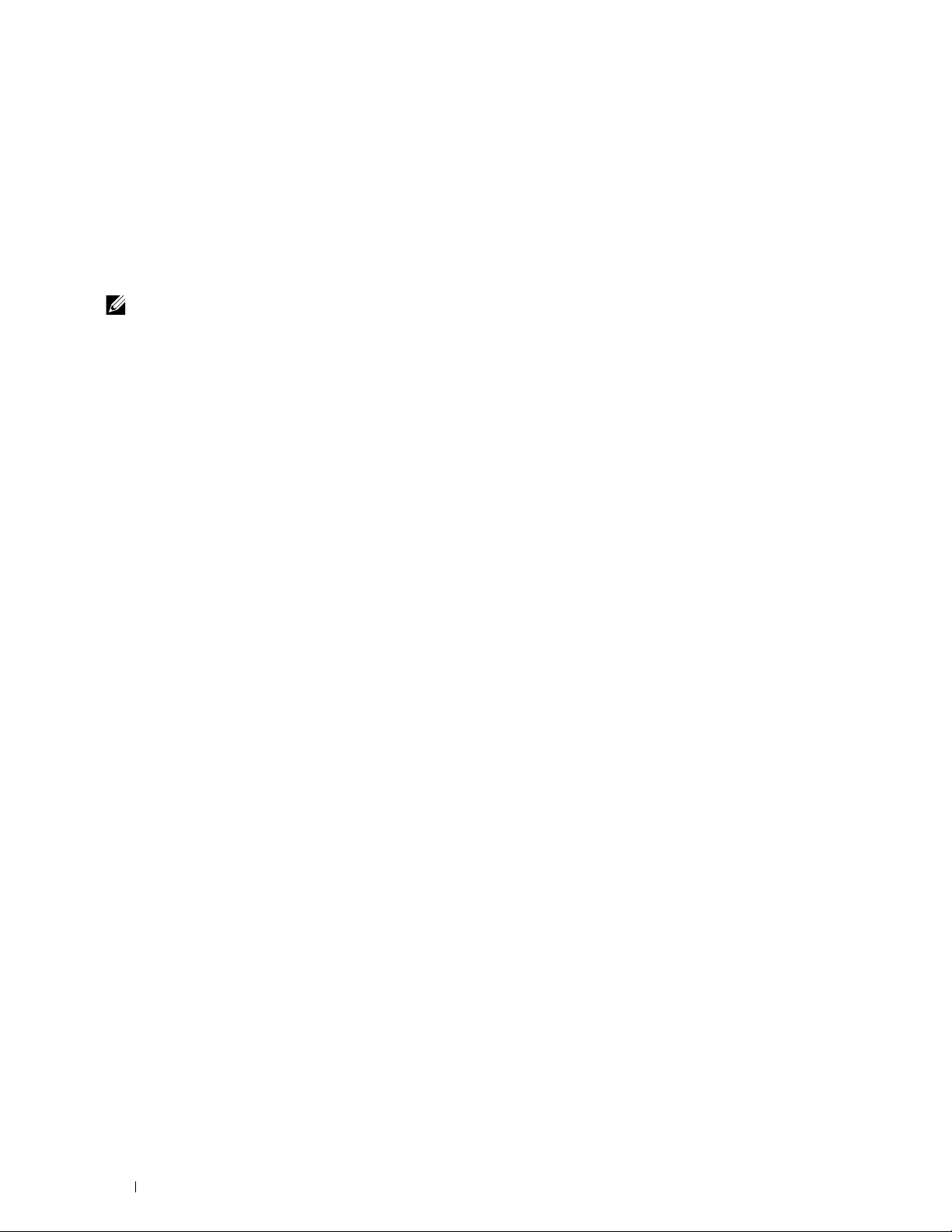
1
Dell™ Color Multifunction Printer | E525w Guía del usuario
Haga clic en los enlaces de la izquierda para obtener información sobre las funciones y el funcionamiento de la Dell
Color Multifunction Printer | E525w. Si desea información sobre el resto de la documentación incluida con la Dell
Color Multifunction Printer | E525w, consulte "Búsqueda de información" en la página 19.
NOTA:
En este manual, se hace referencia a la Dell Color Multifunction Printer | E525w como la impresora.
Convenciones
A continuación se describe el significado de los símbolos y las fuentes utilizados en este manual:
Textos e n negrita :
Textos en fuente
New
<>
" "
Courier
• Nombres de botones del sistema del panel del operador.
• Nombres de pantallas en la pantalla LCD.
• Menús, comandos, ventanas o cuadros de diálogo mostrados en la pantalla del ordenador.
: • Menús y mensajes mostrados en la pantalla LCD.
• Caracteres introducidos desde el ordenador.
• Rutas de directorios.
: • Tecla del teclado del ordenador.
: • Indica una ruta hasta un determinado punto de un procedimiento relacionado con el
ordenador.
: • Referencias cruzadas en este manual.
• Caracteres introducidos desde el panel del operador.
• Mensajes mostrados en la pantalla del ordenador.
18
Dell™ Color Multifunction Printer | E525w Guía del usuario
Page 19
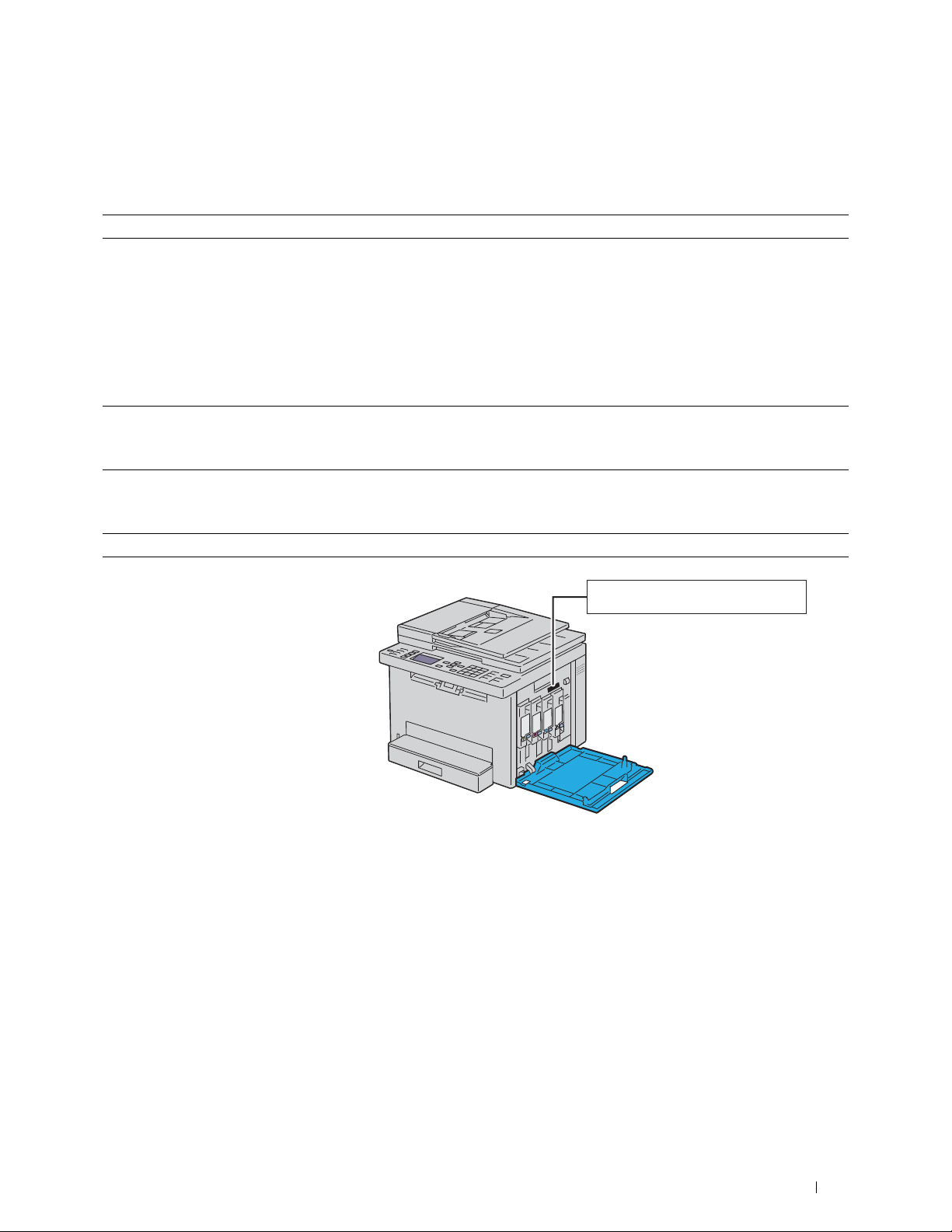
Búsqueda de información
Etiqueta de Servicio
xxxxxxx
Código de servicio express
000 000 000 00
¿Qué busca? Encuéntrelo aquí
• Controladores para la impresora
Guía del usuario
•
• Información sobre el uso de la impresora
• Información sobre la configuración de la
impresora
• Información de seguridad
• Información de garantía
• Solución de problemas "Solución de problemas" en la página 301
• Código de servicio express y etiqueta de
servicio
Disco de
El CD
documentación y los controladores para la impresora. Utilícelo para
instalar/reinstalar los controladores o ver el vídeo de configuración y consultar la
documentación.
Es posible que se incluyan archivos Readme (Léeme) en el disco para
proporcionar actualizaciones recientes sobre cambios técnicos en la impresora o
material de referencia técnica avanzada para usuarios expertos o técnicos.
Guía de configuración
Información importante
ADVERTENCIA:
Información importante antes de configurar y utilizar la impresora.
Software and Documentation
Software and Documentation
Lea y siga todas las instrucciones de seguridad del apartado
contiene un vídeo de configuración,
2
El código de servicio express y la etiqueta de servicio se encuentran en el interior
de la puerta lateral de la impresora.
Búsqueda de información
19
Page 20

¿Qué busca? Encuéntrelo aquí
• Controladores más recientes para la
impresora
• Respuestas a preguntas del servicio de
asistencia técnica
• Documentación de la impresora
Visite www.dell.com/support
www.dell.com/support proporciona varias herramientas en línea, entre las que se
incluyen:
• Soluciones: consejos y sugerencias para solucionar problemas, artículos de
técnicos y cursos en línea
• Actualizaciones: información de actualización de componentes, como el
controlador de la impresora
• Atención al cliente: información de contacto, estado de pedidos, garantía e
información de reparación
• Descargas: controladores
• Manuales: documentación de la impresora y características del producto
Visite www.dell.com/support. Seleccione su región y proporcione la información
solicitada para acceder a las herramientas de ayuda y a la información.
20
Búsqueda de información
Page 21

Características del producto
3
Escaneado a una memoria USB (Escanear a memoria USB)
La función Escanear a memoria USB le permite guardar los
documentos escaneados directamente en la memoria USB
conectada al puerto USB de la impresora.
Para obtener más información, consulte "Escaneado a memoria
USB" en la página 225.
Doble cara (impresión dúplex manual)
Impresión de varias páginas en una única hoja de papel
(Multiple Up)
La función Multiple Up permite imprimir varias páginas en una
sola hoja. Usando esta función, puede reducir el consumo de
papel.
Para más información, consulte "Multiple Up" en la página 206.
Impresión desde una memoria USB (Impresión directa desde
USB)
La función impresión dúplex manual le permite imprimir dos o
más páginas por el lado anterior y posterior de una misma hoja
de papel manualmente. Usando esta función, puede reducir el
consumo de papel.
Para más información, consulte "Colocación del material de
impresión con la impresión dúplex manual" en la página 183.
La función Impresión directa desde USB le permite imprimir
directamente desde una memoria USB sin necesidad de
encender el ordenador e imprimir con una aplicación.
Para más información, consulte "Impresión directa desde la
memoria USB (Impresión directa USB)" en la página 189.
Características del producto
21
Page 22
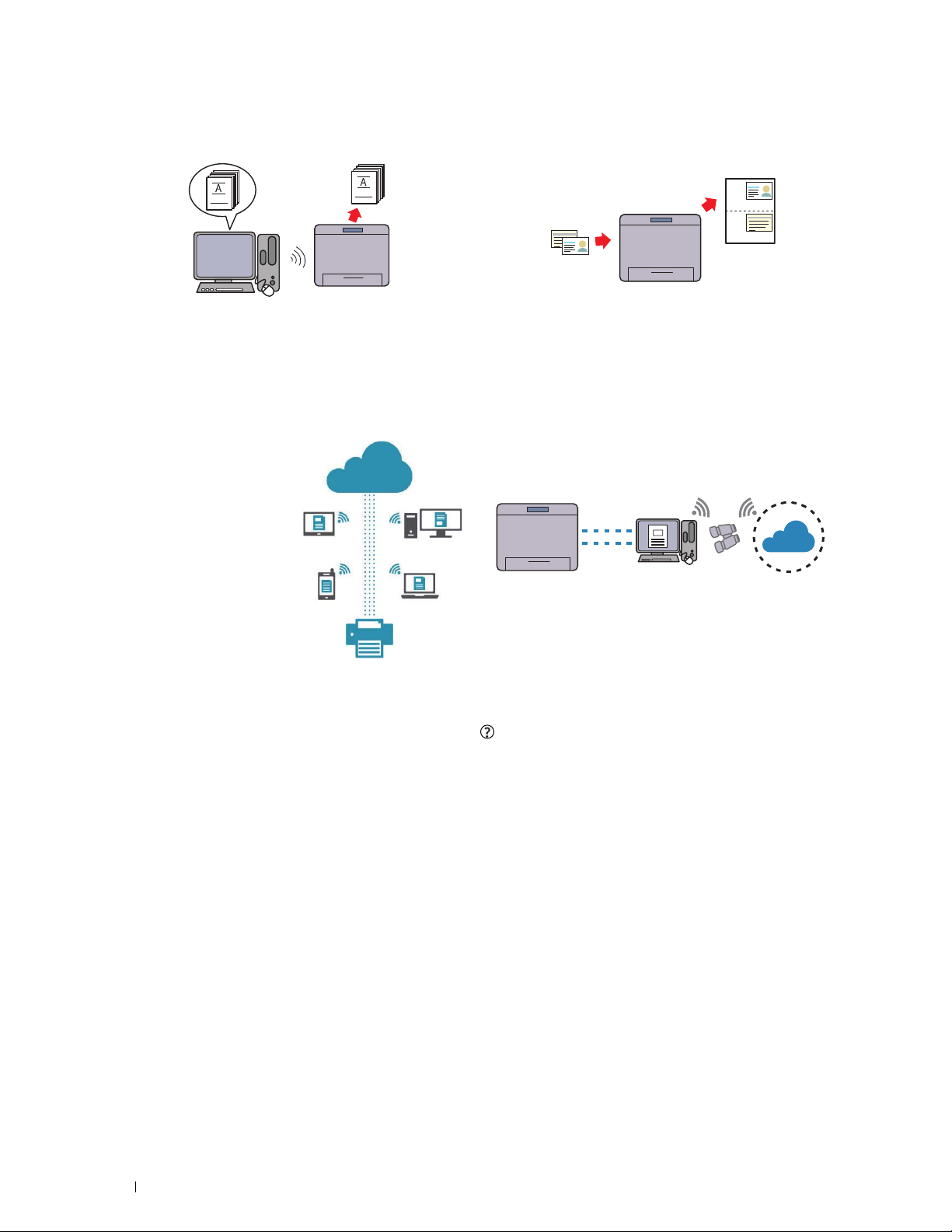
Conexión inalámbrica
Copia de tarjeta de ID
La función Conexión inalámbrica le permite instalar la
impresora en cualquier lugar e imprimir y utilizar otros servicios
sin una conexión por cable con el ordenador.
Para más información sobre los ajustes de la conexión
inalámbrica, consulte "Conexión inalámbrica" en la página 32.
Dell Document Hub
Acceda a documentos, imágenes
y contenido digital, y
compártalos con facilidad con la
aplicación Dell Document Hub.
Este servicio innovador de
colaboración en la nube conecta
su impresora y sus dispositivos a
servicios en la nube populares,
lo que proporciona una forma
segura y flexible de colaborar
desde prácticamente cualquier
lugar. Mediante el ordenador o
el dispositivo móvil puede
buscar archivos en varios
servicios en la nube
simultáneamente para imprimir documentos o bien puede
escanear documentos directamente en la nube utilizando la
aplicación. Para descargar la aplicación, visite la Tienda
Microsoft
®
Windows, Google® Play Store y App Store de
Apple®.
Para obtener más información acerca del uso de Dell Document
Hub, consulte las preguntas frecuentes en
Dell.com/documenthub.
La función Copia de tarjeta de ID le permite copiar ambas
caras de una tarjeta de ID en una sola cara de una hoja de papel
en su tamaño original.
Para más información, consulte "Copia de una tarjeta de
identificación" en la página 209.
Dell Printer Hub
Dell Printer Hub es un programa que supervisa y notifica el
estado de la impresora y le permite personalizar la
configuración de la impresora. Además de las mismas funciones
de Dell Document Hub, Dell Printer Hub le notifica
actualizaciones de firmware/software. Cuando instale los
controladores para esta impresora, este programa también se
actualizará automáticamente.
Para obtener más información, abra el programa y haga clic en
en la parte superior derecha de la ventana principal para ver
las preguntas frecuentes.
22
Características del producto
Page 23
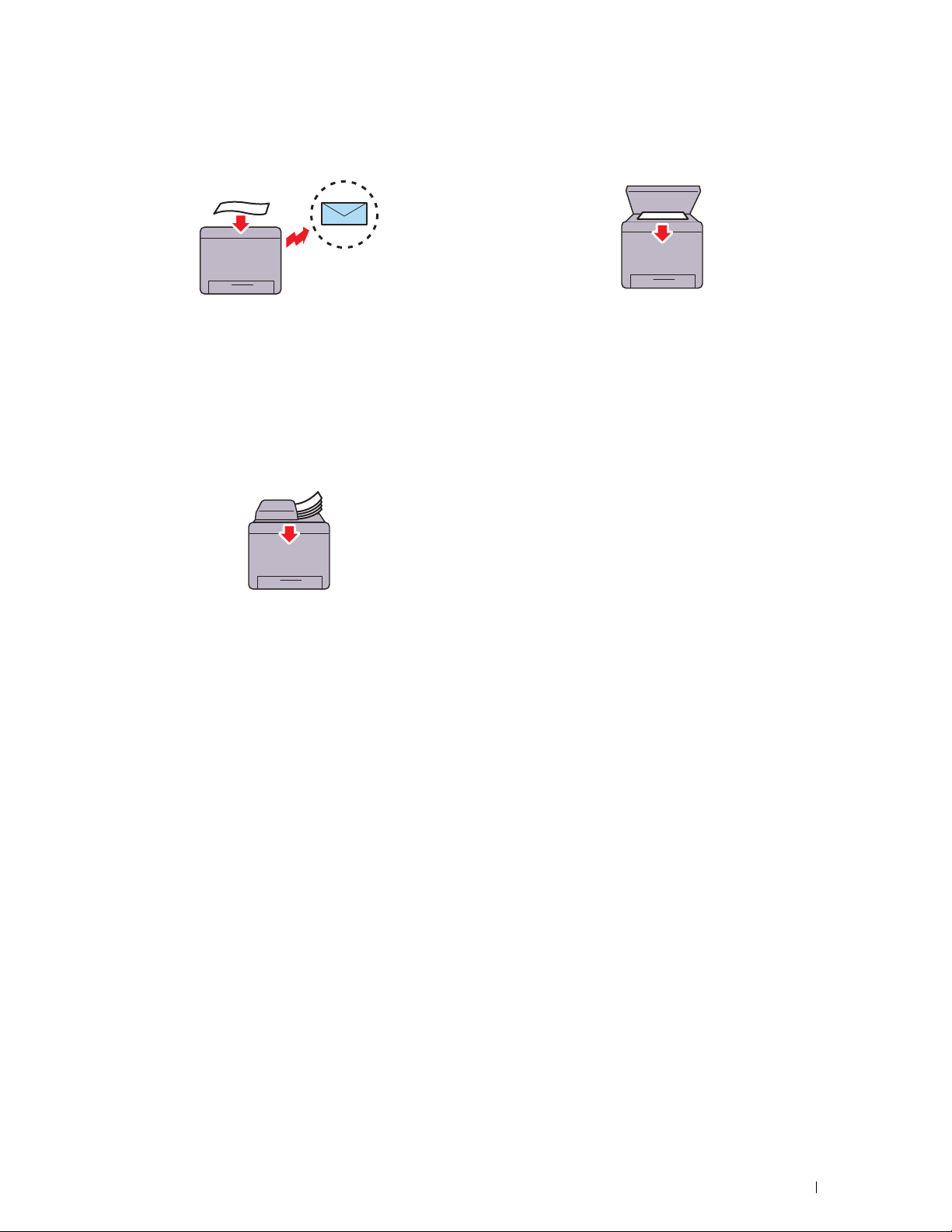
Envío de un correo electrónico con la imagen escaneada
(Escanear a e-mail)
Hacer copias desde el cristal de documentos
La función Escanear a e-mail le permite enviar los datos
escaneados adjuntándolos a un correo electrónico. Puede elegir
las direcciones de correo electrónico de destino desde la libreta
de direcciones en la impresora o el servidor. Asimismo, puede
introducir la dirección directamente usando el teclado
numérico en el panel del operador.
Para más información, consulte "Envío de correos electrónicos
con la imagen escaneada" en la página 227.
Hacer copias desde el ADF
Puede escanear hojas de papel sueltas simultáneamente desde
el alimentador automático de documentos (ADF). Al escanear
documentos usando el ADF, colóquelos boca arriba.
Para más información, consulte "Hacer copias desde el ADF" en
la página 200.
Puede escanear las páginas de un libro o un folleto con el cristal
del escáner. Al escanear documentos usando el cristal del
escáner, colóquelos boca abajo.
Para obtener más información, consulte "Hacer Copias Desde el
cristal del escáner" en la página 198.
Características del producto
23
Page 24
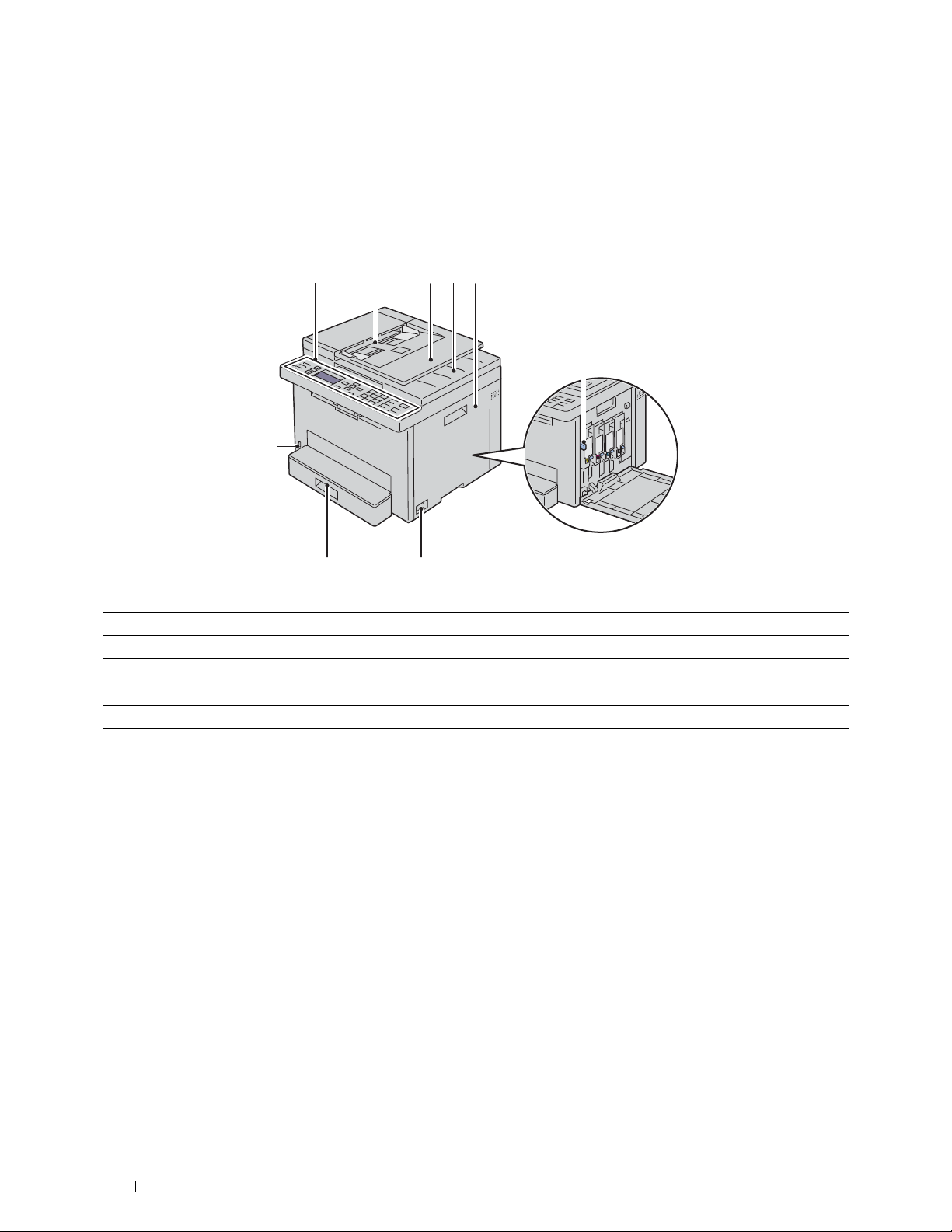
Acerca de la impresora
1
78
65234
9
Vista frontal
4
1 Panel del operador 2 Alimentador automático de documentos (ADF)
3 Bandeja del alimentador de documentos 4 Bandeja de salida de los documentos
5 Cubierta de acceso al tóner 6 Varilla de limpieza del cabezal de impresión
7 Interruptor principal 8 Bandeja estándar de 150 hojas
9 Puerto USB frontal
24
Acerca de la impresora
Page 25
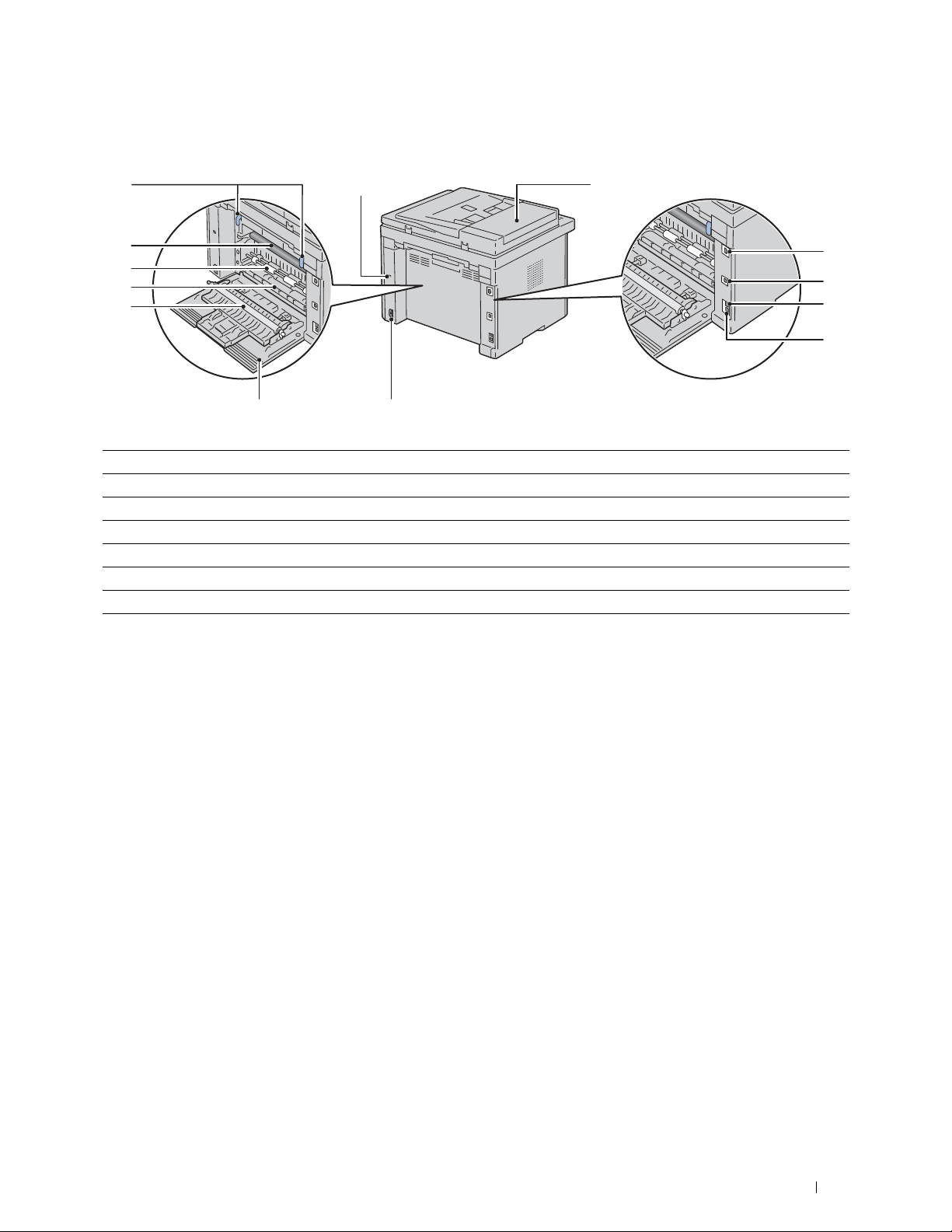
Vista trasera
12 1
13
11
10
9
8
7
1 Cubierta del ADF 2 Puerto Ethernet
3 Puerto USB 4 Conexión a la pared
5 Conexión al teléfono 6 Conexión de alimentación
7 Cubierta trasera 8 Rodillo de transferencia
9 Entrada de papel 10 Rodillo de alimentación del papel
11 Cinta de transferencia 12 Palancas
13 Ranura de seguridad
6
2
3
4
5
Acerca de la impresora
25
Page 26
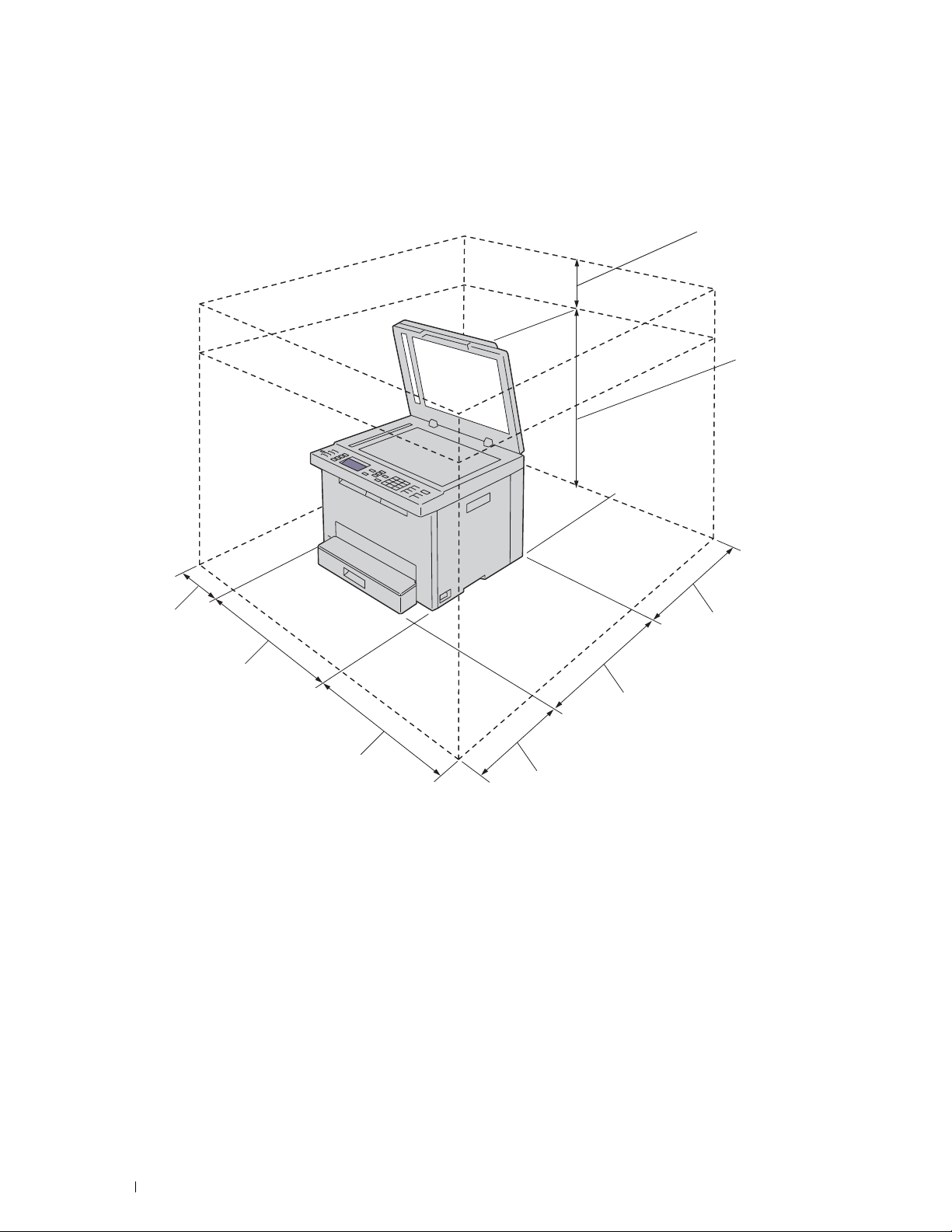
Requisitos de espacio
611 mm
262,5 mm
398 mm
670 mm
338 mm
410 mm
132 mm
100 mm
Coloque la impresora en un lugar con espacio suficiente para acceder a la bandeja y las cubiertas de la impresora.
26
Acerca de la impresora
Page 27
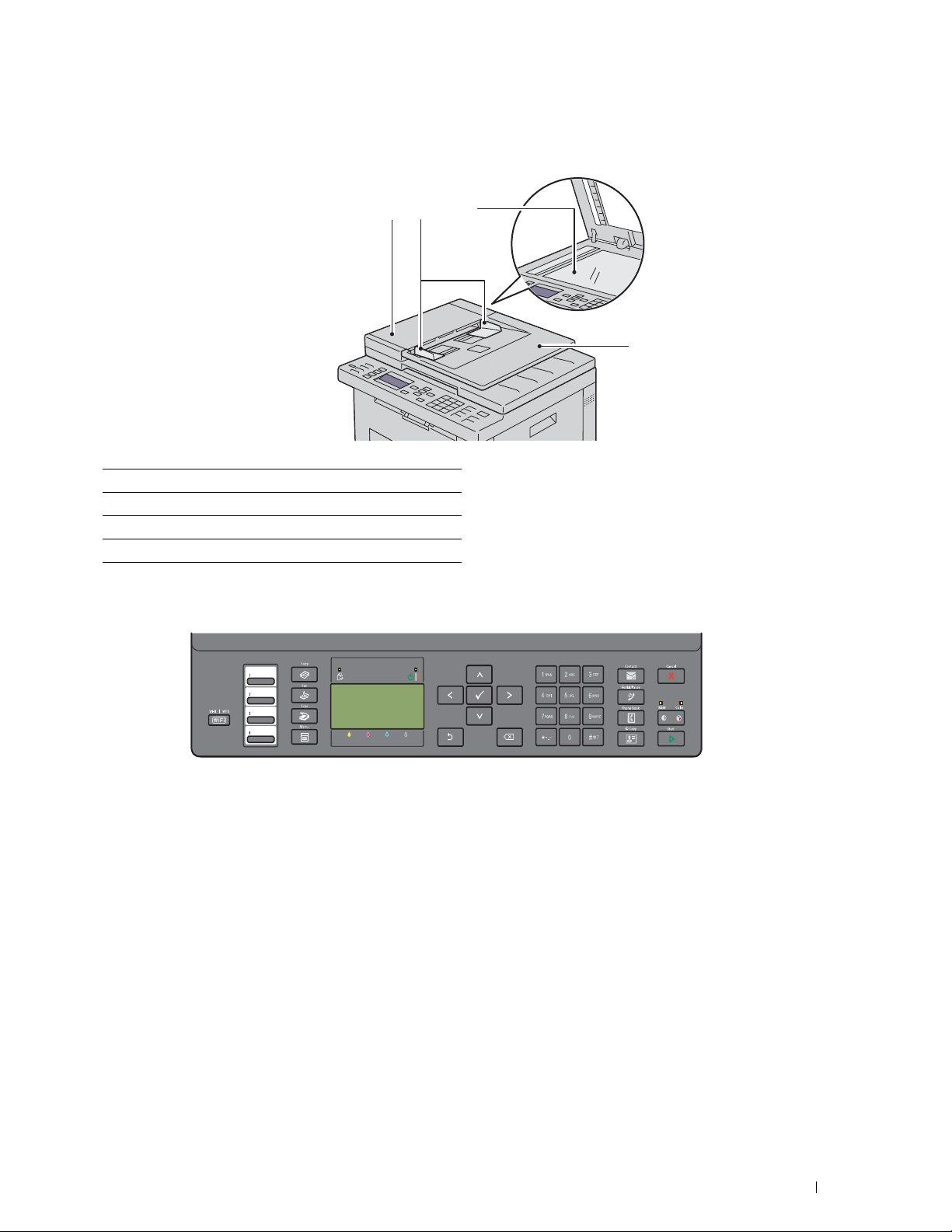
Alimentador automático de documentos (ADF)
1 23
4
1 Cubierta del ADF
2 Guías de documentos
3 Cristal de documentos
4 Bandeja del alimentador de documentos
Panel del operador
Para obtener más información sobre el panel del operador, consulte "Panel del operador" en la página 76.
Acerca de la impresora
27
Page 28
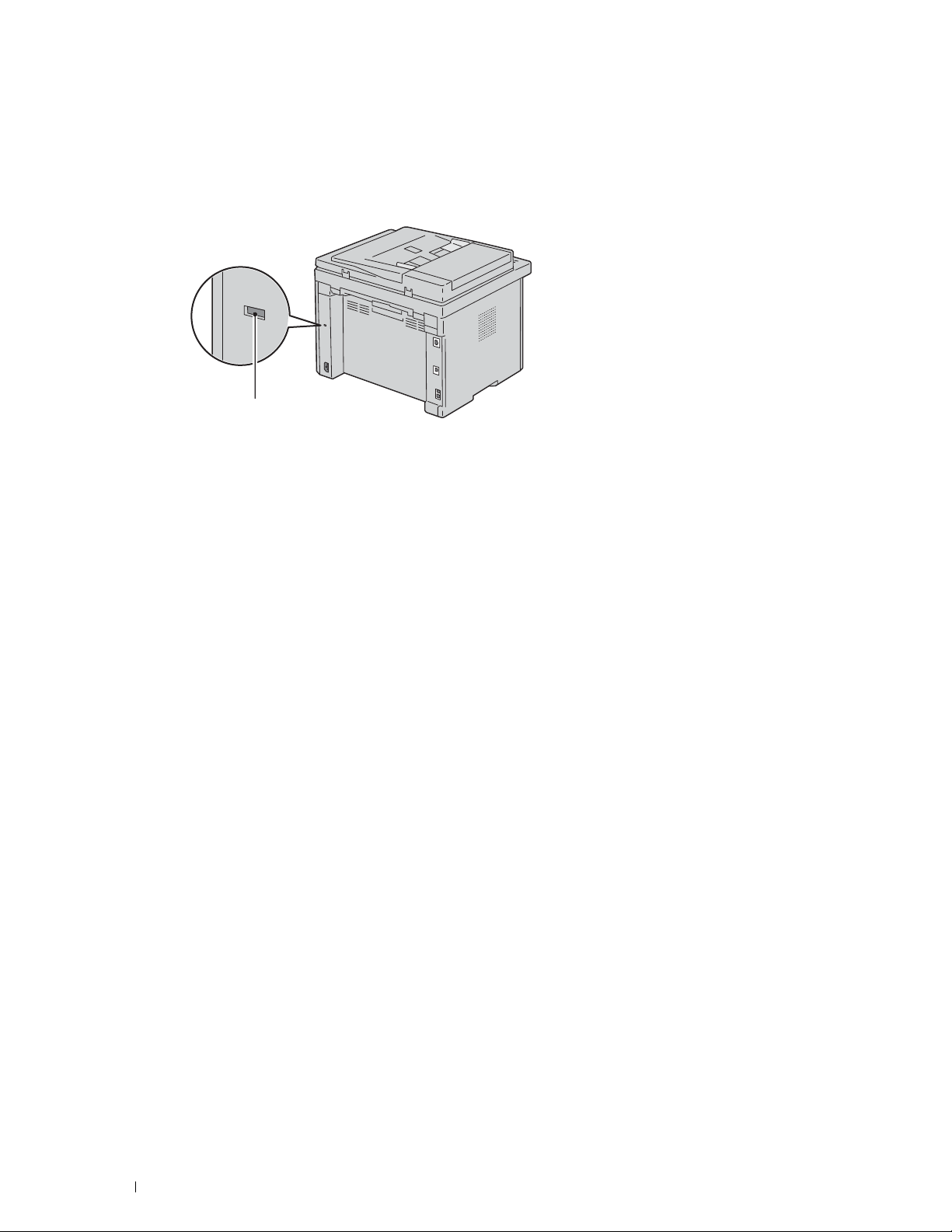
Seguridad de la impresora
Ranura de seguridad
Para proteger la impresora frente al robo, puede utilizar el candado Kensington opcional.
Conecte el candado Kensington a la ranura de seguridad de la impresora.
Para más información, consulte la documentación suministrada con el candado Kensington.
Solicitud de suministros
Si la impresora está conectada a red, podrá solicitar consumibles a Dell a través de Internet. Introduzca la dirección
IP de la impresora en el navegador web, inicie la herramienta Dell Printer Configuration Web Tool y haga clic en
Realice el pedido de suministros en: para solicitar tóner para su impresora.
28
Acerca de la impresora
Page 29
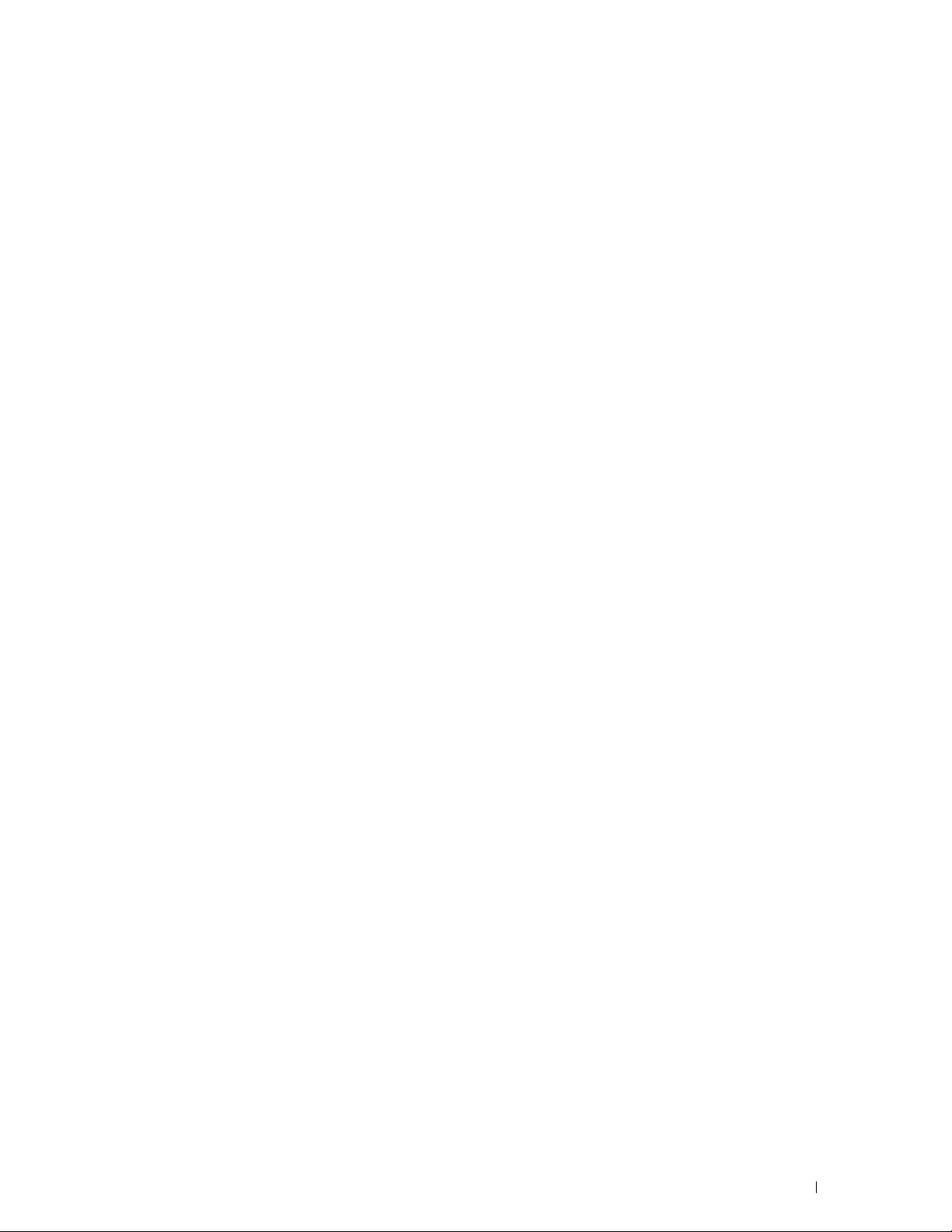
Configuración de la impresora
5 Conexión de su impresora......................................................... 30
6 Configuración de la impresora ................................................. 41
7 Configuración de la dirección IP.............................................. 47
8 Colocación del papel.................................................................. 50
9 Instalación de los controladores de impresora en
®
ordenadores con Windows
.................................................... 53
10 Instalación de los controladores de impresora en equipos
Macintosh .................................................................................... 65
11 Instalación de controladores de impresora en equipos Linux
(CUPS)........................................................................................... 67
29
Page 30
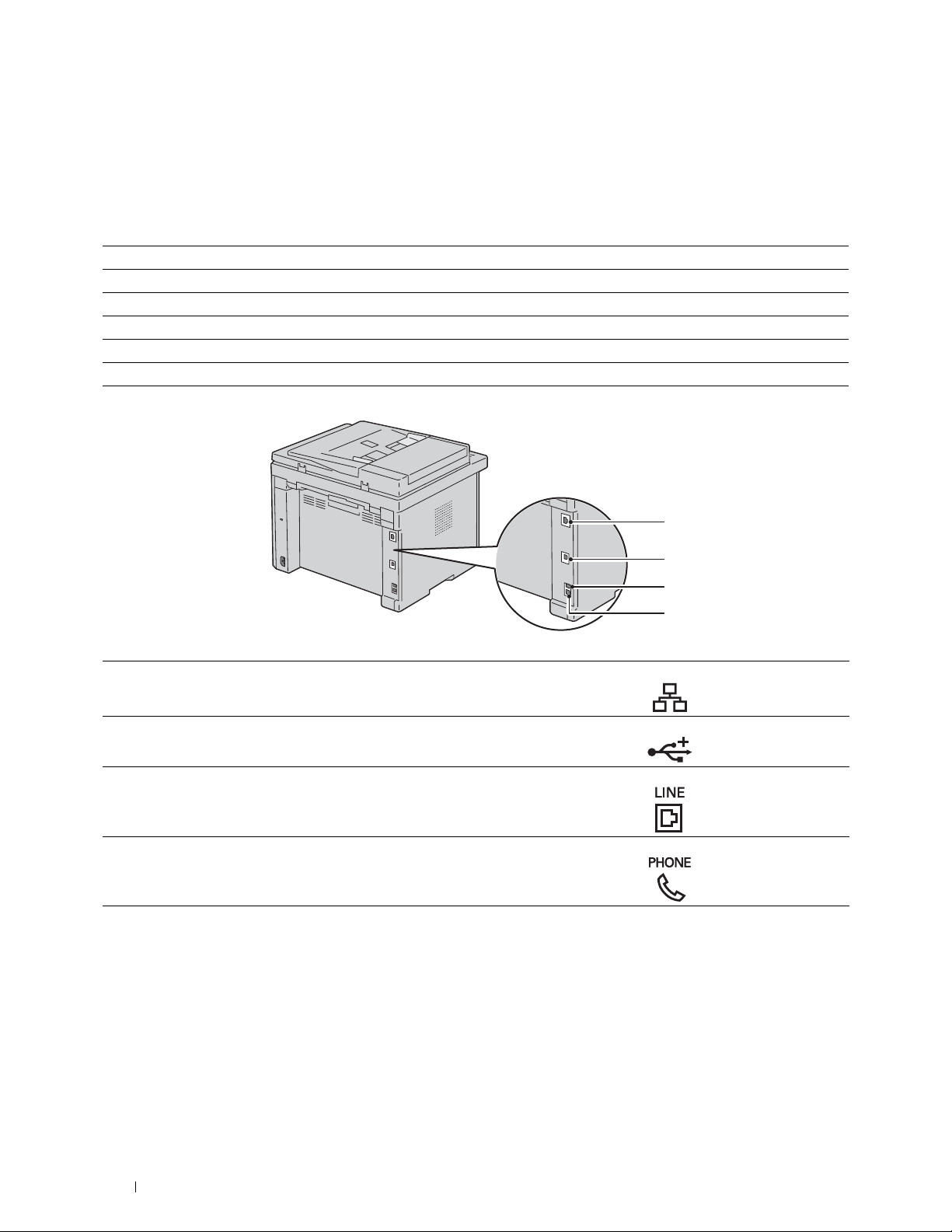
Conexión de su impresora
1
2
3
4
El cable de Dell™ Color Multifunction Printer | E525w interconexión debe cumplir los siguientes requisitos:
Tipo de conexión Especificaciones de conexión
Inalámbrica IEEE 802.11b/g/n
USB Compatible con USB 2.0
Ethernet Compatible con 10 Base-T/100 Base-TX
Conexión a la pared RJ11
Conexión al teléfono RJ11
5
1 Puerto Ethernet
2 Puerto USB
3 Conexión a la pared
4 Conexión al teléfono
30
Conexión de su impresora
Page 31

Conexión de la impresora al ordenador o la red
Puerto USB
Puerto Ethernet
Conexión USB
Para conectar la impresora a un ordenador:
1
Asegúrese de que la impresora, el ordenador y cualquier otro dispositivo conectado están apagados y desenchufados
de la toma de corriente.
2
Introduzca el conector USB más pequeño en el puerto USB de la parte trasera de la impresora.
3
Conecte el otro extremo del cable en un puerto USB del ordenador.
PRECAUCIÓN:
No conecte el cable USB de la impresora a un puerto USB del teclado.
Conexión Ethernet
Para conectar la impresora a una red:
1
Asegúrese de que la impresora, el ordenador y cualquier otro dispositivo conectado están apagados y desenchufados
de la toma de corriente.
2
Conecte un extremo del cable Ethernet al puerto Ethernet situado en la parte posterior de la impresora y el otro
extremo a una interconexión o a un concentrador LAN.
Para establecer una conexión inalámbrica, consulte "Conexión inalámbrica" en la página 32.
NOTA:
Conecte el cable Ethernet solo cuando necesite establecer una conexión por cable.
Conexión de su impresora
31
Page 32

Conexión inalámbrica
A continuación indicamos las especificaciones para una conexión inalámbrica:
Elemento Característica
Conectividad Inalámbrica
Estándar de conectividad Cumple con IEEE 802.11b/g/n
Ancho de banda 2,4 GHz
Velocidad de transferencia de
datos
Seguridad 64 (clave de 40 bits)/ 128 (clave de 104 bits) WEP, WPA-PSK (AES), WPA2-PSK (AES)(sin
Wi-Fi Protected Setup
*1
Cumple con WPS 2.0. WPS 2.0 funciona en puntos de acceso con los tipos de encriptado siguientes: Modo mixto PSK, WPA-PSK AES,
WPA2-PSK AES, Abierto (sin seguridad).
®
(WPS)*1Push Button Configuration (PBC), Personal Identification Number (PIN)
Puede seleccionar uno de los siguientes métodos para realizar la configuración inalámbrica:
Modo IEEE 802.11b: 11, 5,5, 2, 1 Mbps
Modo IEEE 802.11g: 54, 48, 36, 24, 18, 12, 9, 6 Mbps
Modo IEEE 802.11n: 65 Mbps
correspondencia con función de certificación IEEE 802.1x de WPA 1x), Modo mixto PSK
WPS-PBC (Botón Wi-Fi | WPS)
*1
WPS-PBC (Menú del panel del operador)
WPS-PIN
*2
Configuración automática de SSID
Configuración manual de SSID
*1
WPS-PBC (Wi-Fi Protected Setup-Push Button Configuration) es un método para autenticar y registrar los dispositivos necesarios para
la configuración inalámbrica, activando WPS-PBC en la impresora a través del botón (Wi-Fi | WPS) o el menú del panel del
operador y, a continuación, pulsando el botón habilitado en el punto de acceso de la LAN inalámbrica (registro) o el router. Esta
configuración sólo está disponible si el punto de acceso admite WPS-PBC.
*2
WPS-PIN (Wi-Fi Protected Setup-Personal Identification Number) es un método para autenticar y registrar los dispositivos necesarios
para la configuración inalámbrica, introduciendo números PIN en la impresora y en el ordenador. Esta configuración, realizada
mediante punto de acceso, sólo está disponible cuando los puntos de acceso de su router inalámbrico admiten WPS.
NOTA:
Al conectarse a la red por medio de un cable Ethernet se desactiva la conexión inalámbrica.
*1
32
Conexión de su impresora
Page 33

WPS-PBC (Botón Wi-Fi | WPS)
Puede activar WPS-PBC (Wi-Fi Protected Setup-Push Button Configuration) pulsando el botón
(Wi-Fi | WPS).
NOTA:
WPS-PBC sólo está disponible si el punto de acceso de la LAN inalámbrica (registro) o el router admite WPS-PBC.
NOTA:
1
Antes de activar WPS-PBC con el botón (Wi-Fi | WPS), confirme la posición del botón WPS (el nombre del botón
puede variar) en el punto de acceso de la LAN inalámbrica (registro) o el router. Para obtener más información sobre el
funcionamiento de WPS en el punto de acceso de la LAN inalámbrica (registro) o el router, consulte el manual suministrado con
el producto.
NOTA:
Para obtener más información sobre el botón (Wi-Fi | WPS), consulte "Estado de la retroalimentación del botón
Wi-Fi | WPS" en la página 78.
Si se produce un problema o aparece un mensaje de error en el panel del operador, consulte "Problemas de conexión
inalámbrica" en la página 319.
Mantenga pulsado el botón
WPS en el router WPS
(Wi-Fi | WPS) en el panel del operador hasta que aparezca
en el panel LCD.
Pulsar botón
2
Empiece a realizar la operación WPS en el punto de acceso de la LAN inalámbrica (registro) o el router
transcurridos dos minutos.
Cuando haya terminado con la configuración de la conexión LAN inalámbrica, se iluminará el botón
(Wi-Fi | WPS)
WPS-PBC (Menú del panel del operador)
.
Puede activar WPS-PBC (Wi-Fi Protected Setup-Push Button Configuration) desde el panel del operador.
NOTA:
WPS-PBC sólo está disponible si el punto de acceso de la LAN inalámbrica (registro) o el router admite WPS-PBC.
NOTA:
Antes de activar WPS-PBC, confirme la posición del botón WPS (el nombre del botón puede variar) en el punto de
acceso de la LAN inalámbrica (registro) o el router. Para obtener más información sobre el funcionamiento de WPS en el punto
de acceso de la LAN inalámbrica (registro) o el router, consulte el manual suministrado con el producto.
NOTA:
Es necesario introducir una contraseña en el menú
configurado en
1
Pulse el botón
2
Pulse el botón hasta que aparezca resaltado
3
Pulse el botón hasta que aparezca resaltado
4
Pulse el botón hasta que
5
Pulse el botón hasta que
(Configurar)
Habilitar
(Menu)
.
. En tal caso, introduzca la contraseña que haya especificado y pulse el botón (Configurar).
.
Red
aparezca resaltado y entonces pulse el botón
Configuración WPS
Menú Admin
Sistema
y, a continuación, pulse el botón
Menú Admin
cuando
Aj bloqueo panel
y, a continuación, pulse el botón
(Configurar)
aparezca resaltado y entonces pulse el botón
está
(Configurar)
(Configurar)
.
.
.
Conexión de su impresora
33
Page 34

6
Asegúrese de que
7
Pulse el botón hasta que aparezca resaltado Sí y, a continuación, pulse el botón
Compruebe que aparezca el mensaje
Control botón Comando
Pulsar botón WPS en el router WPS
aparezca resaltado y entonces pulse el botón
y active la operación WPS
en el punto de acceso de la LAN inalámbrica (registro) o el router transcurridos dos minutos.
Cuando haya terminado con la configuración de la conexión LAN inalámbrica, se iluminará el botón
(Wi-Fi | WPS)
WPS-PIN
.
El código PIN de WPS-PIN sólo puede configurarse desde el panel del operador.
NOTA:
WPS-PIN sólo está disponible si el punto de acceso de la LAN inalámbrica (registro) o el router admite WPS-PIN.
NOTA:
Es necesario introducir una contraseña en el menú
configurado en
1
Pulse el botón
2
Pulse el botón hasta que aparezca resaltado
3
Pulse el botón hasta que aparezca resaltado
4
Pulse el botón hasta que
5
Pulse el botón hasta que
(Configurar)
6
Pulse el botón hasta que
7
Anote el código PIN de 8 dígitos que aparecerá o seleccione
8
Asegúrese de que
9
Compruebe que aparezca
Habilitar
(Menu)
.
Iniciar configuración
. En tal caso, introduzca la contraseña que haya especificado y pulse el botón (Configurar).
.
Red
aparezca resaltado y entonces pulse el botón
Configuración WPS
Código PIN
aparezca resaltado y entonces pulse el botón
WPS AP búsqueda
Menú Admin
Sistema
y, a continuación, pulse el botón
Menú Admin
cuando
Aj bloqueo panel
y, a continuación, pulse el botón
(Configurar)
aparezca resaltado y entonces pulse el botón
Imp. código PIN
para imprimir el código PIN.
aparezca resaltado y entonces pulse el botón
e introduzca el código PIN anotado en el paso 7 en el punto de
acceso de la LAN inalámbrica (Registro) o el router.
(Configurar)
(Configurar)
está
(Configurar)
.
(Configurar)
(Configurar)
.
.
(Configurar)
.
.
.
.
NOTA:
Para obtener información sobre el funcionamiento de WPS en el punto de acceso de la LAN inalámbrica (registro)
o el router, consulte el manual suministrado con el producto.
Cuando haya terminado con la configuración de la conexión LAN inalámbrica, se iluminará el botón
(Wi-Fi | WPS)
Configuración automática de SSID
NOTA:
Es necesario introducir una contraseña en el menú
configurado en
1
Pulse el botón
2
Pulse el botón hasta que aparezca resaltado
3
Pulse el botón hasta que aparezca resaltado
4
Pulse el botón hasta que
5
Pulse el botón hasta que
(Configurar)
.
Habilitar
(Menu)
.
Menú Admin
. En tal caso, introduzca la contraseña que haya especificado y pulse el botón (Configurar).
cuando
Aj bloqueo panel
.
Sistema
Menú Admin
Red
aparezca resaltado y entonces pulse el botón
Configuración inalámbrica
y, a continuación, pulse el botón
y, a continuación, pulse el botón
(Configurar)
aparezca resaltado y entonces pulse el botón
La impresora busca automáticamente los puntos de acceso en la red inalámbrica.
6
Pulse el botón hasta que el punto de acceso deseado quede resaltado y entonces pulse el botón
(Configurar)
.
Si no aparece el punto de acceso deseado, vaya a "Configuración manual de SSID" en la página 35.
NOTA:
Es posible que algunos SSID ocultos no aparezcan. Si no se detecta el SSID, active la difusión de SSID en el router.
está
(Configurar)
(Configurar)
.
.
.
34
Conexión de su impresora
Page 35

7
Introduzca la frase de paso o la clave WEP.
Si el tipo de cifrado del punto de acceso seleccionado es WPA, WPA2 o mixto en el paso 6:
• Escriba la frase de paso y, a continuación, pulse el botón
(Configurar)
.
Si el tipo de cifrado del punto de acceso seleccionado es WEP en el paso 6:
• Introduzca la clave WEP y, a continuación, pulse el botón
NOTA:
Una frase de paso es una clave de cifrado para el cifrado WPA y WPA2 formada por entre 8 y 63 bytes ASCII o
entre 8 y 64 bytes hexadecimales. Es posible que en algunos puntos de acceso o routers se utilice el término clave para
hacer referencia al mismo concepto. Para obtener más información al respecto, consulte el manual suministrado con el
punto de acceso o el router.
(Configurar)
.
Cuando haya terminado con la configuración de la conexión LAN inalámbrica, se iluminará el botón
(Wi-Fi | WPS)
Configuración manual de SSID
NOTA:
Es necesario introducir una contraseña en el menú
configurado en
1
Pulse el botón
2
Pulse el botón hasta que aparezca resaltado
3
Pulse el botón hasta que aparezca resaltado
4
Pulse el botón hasta que
5
Pulse el botón hasta que
(Configurar)
6
Pulse el botón hasta que
(Configurar)
7
Introduzca el SSID y, a continuación, pulse el botón
8
Seleccione el modo de red entre las opciones
el botón
Si selecciona
.
Habilitar
(Menu)
. En tal caso, introduzca la contraseña que haya especificado y pulse el botón (Configurar).
.
Red
aparezca resaltado y entonces pulse el botón
Configuración inalámbrica
.
Configuración manual
.
(Configurar)
.
Infraestructura
Sistema
Menú Admin
Infraestructura
, vaya al paso 9.
Menú Admin
cuando
Aj bloqueo panel
y, a continuación, pulse el botón
y, a continuación, pulse el botón
(Configurar)
aparezca resaltado y entonces pulse el botón
aparezca resaltado y entonces pulse el botón
(Configurar)
.
y
Ad-hoc
, en función de su entorno, y pulse
está
(Configurar)
(Configurar)
.
.
.
Si selecciona
9
Seleccione el tipo de encriptado entre
Ad-hoc
, vaya al paso 10.
Sin Seguridad, Modo mixto PSK, WPA2-PSK-AES
Si no desea aplicar seguridad a su red inalámbrica:
• Pulse el botón hasta que
(Configurar)
.
Sin seguridad
Para usar el encriptado Modo mixto PSK o WPA2-PSK-AES:
a
Pulse el botón hasta que aparezca resaltado
pulse el botón
b
Escriba la frase de paso y, a continuación, pulse el botón
NOTA:
Una frase de paso es una clave de cifrado para el cifrado WPA y WPA2 formada por entre 8 y 63 bytes ASCII o
entre 8 y 64 bytes hexadecimales. Es posible que en algunos puntos de acceso o routers se utilice el término clave para
hacer referencia al mismo concepto. Para obtener más información al respecto, consulte el manual suministrado con el
punto de acceso o el router.
(Configurar)
.
aparezca resaltado y entonces pulse el botón
Modo mixto PSK
(Configurar)
o
WPA2-PSK-AES
.
Conexión de su impresora
y, a continuación,
o
WEP
.
35
Page 36

Para utilizar el cifrado WEP:
a
Pulse el botón hasta que
b
Introduzca la clave WEP y, a continuación, pulse el botón
c
Pulse el botón para resaltar la clave de transmisión que desee entre las opciones de
Clave WEP 4
y, seguidamente, pulse el botón
WEP
aparezca resaltado y entonces pulse el botón
Vaya al paso 11.
10
Seleccione el tipo de cifrado entre las opciones
Si no desea aplicar seguridad a su red inalámbrica:
(Configurar)
Sin seguridad
(Configurar)
.
o
WEP
.
.
(Configurar)
Clave WEP 1
.
a
• Asegúrese de que
Sin seguridad
aparezca resaltado y entonces pulse el botón
(Configurar)
.
Para utilizar el cifrado WEP:
a
Pulse el botón hasta que
b
Introduzca la clave WEP y, a continuación, pulse el botón
c
Pulse el botón para resaltar la clave de transmisión que desee entre las opciones de
Clave WEP 4
y, seguidamente, pulse el botón
WEP
aparezca resaltado y entonces pulse el botón
(Configurar)
(Configurar)
.
.
(Configurar)
Clave WEP 1
.
a
Cuando haya terminado con la configuración de la conexión LAN inalámbrica, se iluminará el botón
(Wi-Fi | WPS)
.
Nueva configuración de la configuración inalámbrica
Para modificar la configuración inalámbrica a través de una conexión Ethernet o inalámbrica desde el ordenador,
realice los siguientes pasos:
NOTA:
Para modificar la configuración inalámbrica a través de una conexión inalámbrica, asegúrese de haber completado la
configuración de la conexión inalámbrica en "Conexión inalámbrica" en la página 32.
NOTA:
Si el modo de red está configurado como Infraestructura en "Conexión inalámbrica" en la página 32, habrá los siguientes
parámetros disponibles.
1
Compruebe la dirección IP de la impresora.
Para obtener información detallada sobre la forma de comprobar la dirección IP de la impresora, consulte
"Verificación de la dirección IP" en la página 49.
36
Conexión de su impresora
Page 37

2
Inicie
Dell Printer Configuration Web Tool
3
Haga clic en
4
Haga clic en la pestaña
5
Haga clic en
6
Modifique la configuración inalámbrica de la impresora.
7
Haga clic en
8
Haga clic en
9
A continuación, ajuste la configuración inalámbrica del ordenador o el punto de acceso.
Imprimir configuración del servidor
Imprimir configuración del servidor
LAN inalámbrica
.
Aplicar nueva configuración
Reiniciar la impresora
.
introduciendo la dirección IP de la impresora en el navegador web.
.
.
.
NOTA:
Para modificar la configuración inalámbrica en el ordenador, consulte los manuales suministrados con el
adaptador inalámbrico. Si el ordenador incorpora una herramienta de adaptación inalámbrica, modifique la configuración
con dicha herramienta.
Conexión de su impresora
37
Page 38

Conexión de la línea telefónica
Conexión a la pared
Al enchufe de pared
Conexión al teléfono
Tapón azul
Conexión al teléfono
A un teléfono externo o
contestador automático
NOTA:
No conecte la impresora directamente a una línea ADSL, ya que podría estropearla. Para realizar una conexión ADSL,
debe utilizarse un filtro de ADSL adecuado. Llame a su proveedor de servicios para que le proporcione el filtro.
1
Conecte un extremo del cable de teléfono al conector jack de pared y el otro extremo al conector jack activo.
2
Retire el tapón azul del conector del teléfono ( ).
3
Para conectar un teléfono o un contestador automático a la impresora, conecte el cable de teléfono o del
contestador automático a la conexión al teléfono ( ).
38
Conexión de su impresora
Page 39

Si la comunicación telefónica es de tipo en serie en su país (como Alemania, Suecia, Dinamarca, Austria, Bélgica,
Conexión al teléfono
Terminador amarillo
Italia, Francia y Suiza), y posee un terminador amarillo, introdúzcalo en la conexión al teléfono ( ).
Encendido de la impresora
ADVERTENCIA:
ADVERTENCIA:
1
Conecte el cable de alimentación al conector de alimentación en la parte posterior de la impresora (consulte "Vista
trasera" en la página 25).
No use cables alargadores ni regletas.
La impresora no debe enchufarse a un sistema de SAI (Sistema de alimentación ininterrumpida, UPS).
2
Conecte el otro extremo del cable a la red eléctrica.
Conexión de su impresora
39
Page 40

3
Encienda la impresora.
NOTA:
Al encender la impresora por primera vez, siga las instrucciones en pantalla del panel del operador para realizar la
configuración inicial. Para más información, consulte "Configuración de los ajustes iniciales en el panel del operador" en la
página 41.
40
Conexión de su impresora
Page 41

6
Configuración de la impresora
Configuración de los ajustes iniciales en el panel del operador
La primera vez que se enciende la impresora es imprescindible configurar el idioma, el país, la zona horaria, la fecha
y la hora.
NOTA:
Al encender la impresora por primera vez, aparece el asistente de configuración en el panel LCD. Si no inicia la
configuración antes de que transcurran 3 minutos, el estado de la impresora pasa a
a abrir el asistente de configuración, seleccione
NOTA:
Para más información sobre cómo utilizar el panel del operador, consulte "Descripción de los menús de la impresora" en
la página 125.
1
Asegúrese de que se muestra
operador de la lista desplegable y, a continuación, pulse el botón
2
Pulse el botón
3
Asegúrese de que se muestra
el botón
4
Asegúrese de que se muestra
siguiente lista desplegable y, a continuación, pulse el botón
(Configurar)
(Configurar)
Seleccione el idioma
para comenzar la configuración del país.
Seleccione el país
.
Selecc. un huso horario
Asistente de encendido
, elija el idioma que desea utilizar en el panel del
. Elija el país en la lista desplegable y, a continuación, pulse
. Elija el huso horario correspondiente de la
(Configurar)
Lista para copiar
en el panel LCD.
(Configurar)
.
.
. Si desea volver
Región geográfica Huso horario
África (UTC) Accra, Bamako, Dakar, Nuakchot
(UTC) Casablanca
(UTC +01:00) Argel, Douala, Libreville, Luanda
(UTC +01:00) Túnez
(UTC +01:00) Windhoek
(UTC +02:00) El Cairo
(UTC +02:00) Harare, Johannesburgo, Kinshasa, Trípoli
(UTC +03:00) Adís Abeba, Jartum, Mogadiscio, Nairobi
Configuración de la impresora
41
Page 42

Región geográfica Huso horario
América (UTC -10:00) Adak
(UTC -09:00) Alaska
(UTC -08:00) Hora del Pacífico (EE. UU. y Canadá)
(UTC -08:00) Tijuana
(UTC -07:00) Arizona, Dawson Creek, Sonora
(UTC -07:00) Chihuahua, Mazatlan
(UTC -07:00) Hora de las Montañas Rocosas (EE. UU. y Canadá)
(UTC -06:00) Cancún, Ciudad de México, Monterrey
(UTC -06:00) América Central
(UTC -06:00) Hora central (EE. UU. y Canadá)
(UTC -06:00) Saskatchewan
(UTC -05:00) Atikokan, Resolute
(UTC -05:00) Bogotá, Lima, Panamá, Quito
(UTC -05:00) Islas Caimán, Jamaica, Port-au-Prince
(UTC -05:00) Hora oriental (EE. UU. y Canadá)
(UTC -05:00) Grand Turk
(UTC -05:00) La Habana
(UTC -04:30) Caracas
(UTC -04:00) Asunción
(UTC -04:00) Hora del Atlántico (Canadá)
(UTC -04:00) Blanc-Sablon
(UTC -04:00) Islas del Caribe
(UTC -04:00) Cuiaba
(UTC -04:00) Georgetown, La Paz, Manaos
(UTC -04:00) Thule
(UTC -03:30) St. John's
(UTC -03:00) Brasilia, Cayena, Paramaribo
(UTC -03:00) Buenos Aires
(UTC -03:00) Groenlandia
(UTC -03:00) Miquelón
(UTC -03:00) Montevideo
(UTC -02:00) Noronha
Antártida (UTC -04:00) Archipiélago de Palmer, Santiago
(UTC -03:00) Rothera
(UTC +03:00) Syowa
(UTC +06:00) Mawson, Vostok
(UTC +07:00) Davis
(UTC +08:00) Casey
(UTC +10:00) Dumont d'Urville
(UTC +12:00) McMurdo
42
Configuración de la impresora
Page 43

Región geográfica Huso horario
Asia (UTC +02:00) Ammán
(UTC +02:00) Beirut
(UTC +02:00) Damasco
(UTC +02:00) Jerusalén
(UTC +02:00) Nicosia
(UTC +02:00) Palestina
(UTC +03:00) Aden, Baghdad, Qatar, Riad
(UTC +03:30) Teherán
(UTC +04:00) Bakú
(UTC +04:00) Dubai, Muscat, Tiflis
(UTC +04:00) Ereván
(UTC +04:30) Kabul
(UTC +05:00) Aqtau, Aqtobe, Ashgabat, Samarcanda
(UTC +05:00) Ekaterimburgo
(UTC +05:00) Karachi
(UTC +05:30) Colombo, Kolkata
(UTC +05:45) Katmandú
(UTC +06:00) Almaty, Bishkek, Dacca, Thimphu
(UTC +06:00) Novosibirsk, Omsk
(UTC +06:30) Yangón (Rangún)
(UTC +07:00) Bangkok, Ho Chi Minh, Hovd, Jakarta
(UTC +07:00) Krasnoyarsk
(UTC +08:00) Beijing, Chongqing, Hong Kong, Shanghai
(UTC +08:00) Irkutsk
(UTC +08:00) Kuala Lumpur, Makassar, Manila, Singapur
(UTC +08:00) Taipei
(UTC +08:00) Ulan Bator
(UTC +09:00) Dili, Jayapura
(UTC +09:00) Pyongyang
(UTC +09:00) Seúl
(UTC +09:00) Tokyo
(UTC +09:00) Yakutsk
(UTC +10:00) Sajalín, Vladivostok
(UTC +11:00) Magadán
(UTC +12:00) Anadyr, Kamchatka
Configuración de la impresora
43
Page 44

Región geográfica Huso horario
Océano Atlántico (UTC -04:00) Bermudas
(UTC -04:00) Stanley
(UTC -02:00) Isla Georgia del Sur
(UTC -01:00) Azores, Scoresbysund
(UTC -01:00) Cabo Verde
(UTC) Reykjavik
Australia (UTC +08:00) Perth
(UTC +08:45) Eucla
(UTC +09:30) Adelaida
(UTC +09:30) Darwin
(UTC +10:00) Brisbane, Lindeman
(UTC +10:00) Hobart, Melbourne, Sydney
(UTC +10:30) Isla de Lord Howe
Europa (UTC) Dublín, Edimburgo, Lisboa, Londres
(UTC +01:00) Amsterdam, Berlín, Roma, Estocolmo, Viena
(UTC +01:00) Belgrado, Bratislava, Budapest, Praga
(UTC +01:00) Bruselas, Copenhagen, Madrid, París
(UTC +01:00) Sarajevo, Skopje, Varsovia, Zagreb
(UTC +02:00) Atenas, Bucarest, Estambul
(UTC +02:00) Helsinki, Kiev, Riga, Sofía
(UTC +02:00) Kaliningrado, Minsk
(UTC +03:00) Moscú
(UTC +04:00) Samara
Océano Índico (UTC +03:00) Antananarivo, Islas Comores, Mayotte
(UTC +04:00) Mahé, Reunión
(UTC +04:00) Mauricio
(UTC +05:00) Kerguelen, Maldivas
(UTC +06:00) Chagos
(UTC +06:30) Islas Cocos
(UTC +07:00) Islas Christmas
44
Configuración de la impresora
Page 45

Región geográfica Huso horario
Océano Pacífico (UTC -11:00) Archipiélago Midway, Niue, Samoa
(UTC -10:00) Islas Cook, Hawaii, Tahití
(UTC -09:30) Islas Marquesas
(UTC -09:00) Islas Gambier
(UTC -08:00) Islas Pitcairn
(UTC -06:00) Isla de Pascua
(UTC -06:00) Islas Galápagos
(UTC +09:00) Palau
(UTC +10:00) Guam, Port Moresby, Saipan
(UTC +11:00) Efate, Guadalcanal, Kosrae
(UTC +11:30) Isla Norfolk
(UTC +12:00) Auckland
(UTC +12:00) Fiji, Islas Marshall
(UTC +12:45) Chatham
(UTC +13:00) Tongatapu
(UTC +14:00) Kiritimati
5
Asegúrese de que se muestra
(Configurar)
6
Asegúrese de que se muestra
(Configurar)
7
Pulse el botón
.
.
(Configurar)
Escriba la fecha
Escriba la hora
. Especifique la fecha actual y, a continuación, pulse el botón
. Especifique la hora actual y, a continuación, pulse el botón
para especificar la configuración del fax.
Si desea saltarse los pasos para especificar la configuración del fax, pulse el botón
reinicie la impresora.
(Start)
y, a continuación,
8
Asegúrese de que se muestra
el botón
9
Asegúrese de que se muestra
botón
10
Pulse el botón
(Configurar)
(Configurar)
Escriba número de fax
.
Introducir la cab. de fax
.
(Configurar)
. Introduzca un número de fax y, a continuación, pulse
. Escriba un nombre y, a continuación, pulse el
y, a continuación, reinicie la impresora.
Configuración de la impresora
45
Page 46

Configuración de la impresora usando el disco de Software and Documentation
1
Inserte el disco
2
Haga doble clic en el icono
el equipo y la impresora.
NOTA:
Si el disco Software and Documentation no se inicia automáticamente, intente estos pasos.
Para Windows Vista®, Windows® 7, Windows Server® 2003, Windows Server® 2008 y Windows Server® 2008 R2:
1
Haga clic en
®
y Windows® 7)
Vista
2
Escriba
Para Windows® 8, Windows® 8.1, Windows Server® 2012 y Windows Server® 2012 R2:
1
Apunte a la esquina inferior derecha de la pantalla y haga clic en
búsqueda, haga clic en
2
Escriba
D:\setup.exe
D:\setup.exe
Software and Documentation
Instalador de Dell Color MFP E525w
Iniciar Todos los programas
Ejecutar
(donde D es la letra de unidad del disco óptico) y, a continuación, haga clic en OK.
Aplicaciones
(donde D es la letra de unidad del disco óptico) y, a continuación, haga clic en OK.
.
y, a continuación, haga clic en
en el ordenador para iniciar
y siga las instrucciones en pantalla para conectar
(para Windows Vista® y Windows® 7)
Buscar
Dell Printer Easy Install
Introduzca
Ejecutar
.
Accesorios
Ejecutar
.
(para Windows
en el cuadro de
46
Configuración de la impresora
Page 47

7
Configuración de la dirección IP
Asignación de una dirección IP
Las direcciones IP se componen de cuatro secciones de números únicos separadas por puntos, que pueden incluir
hasta tres dígitos en cada sección, por ejemplo, 192.0.2.1.
Puede seleccionar el modo IP de Doble Pila y Modo IPv4. Si la red admite tanto en el modo IPv4 e IPv6,
seleccione Doble Pila.
PRECAUCIÓN:
de la red.
NOTA:
La asignación de una dirección IP se considera una función avanzada, que normalmente realiza un administrador del
sistema.
NOTA:
La dirección IP se puede asignar mediante el panel del operador o en Herramientas. El procedimiento siguiente
explica cómo asignar una dirección IP manualmente a modo de ejemplo.
Cuando asigne una dirección IP manualmente en el modo IPv6, use la Dell™ Printer Configuration Web Tool. Para abrirla
Dell Printer Configuration Web Tool, emplee la dirección de enlace local. Para comprobar una dirección de enlace local,
consulte "Verificación de la dirección IP" en la página 49.
NOTA:
El rango de IP asignado varía en función de la clase de dirección. En la clase A, por ejemplo, puede asignarse una
dirección IP entre
administrador de sistemas.
La asignación de una dirección IP que ya se encuentre en uso puede ocasionar problemas de funcionamiento
0.0.0.0
y
127.255.255.255
. Para la asignación de las direcciones IP, póngase en contacto con su
Panel del operador
Para más información sobre cómo utilizar el panel del operador, consulte "Panel del operador" en la página 76.
NOTA:
Es necesario introducir una contraseña en el menú
configurado en
1
Pulse el botón
2
Pulse el botón hasta que aparezca resaltado
3
Pulse el botón hasta que aparezca resaltado
4
Pulse el botón hasta que
5
Pulse el botón hasta que
6
Pulse el botón hasta que
7
Asegúrese de que
8
Pulse el botón hasta que
9
Pulse el botón y asegúrese de que
10
Pulse el botón hasta que
El cursor se sitúa en el primero de los tres dígitos de la dirección IP.
11
Especifique el valor mediante el teclado numérico.
12
Pulse el botón .
Se resaltan los siguientes tres dígitos.
13
Repita los pasos 11 y 12 para introducir todos los dígitos de la dirección IP y, a continuación, pulse el botón
(Configurar)
Habilitar
(Menu)
Obtener dir IP
.
. En tal caso, introduzca la contraseña que haya especificado y pulse el botón (Configurar).
.
Red
aparezca resaltado y entonces pulse el botón
TCP/IP
IPv4 Ethernet
Panel
Dirección IP
aparezca resaltado y entonces pulse el botón
aparece resaltado y, a continuación, pulse el botón
aparezca resaltado y entonces pulse el botón
Obtener dirección IP
Menú Admin
Sistema
Menú Admin
aparezca resaltado y entonces pulse el botón
aparezca resaltado y entonces pulse el botón
y, a continuación, pulse el botón
cuando
y, a continuación, pulse el botón
aparezca resaltado.
Aj bloqueo panel
(Configurar)
(Configurar)
(Configurar)
(Configurar)
está
(Configurar)
(Configurar)
.
.
(Configurar)
.
(Configurar)
.
.
.
.
.
Configuración de la dirección IP
47
Page 48

14
Pulse el botón y asegúrese de que
15
Pulse el botón hasta que
(Configurar)
.
Máscara de subred
Dirección IP
aparezca resaltado.
aparezca resaltado y entonces pulse el botón
El cursor se sitúa en el primero de los tres dígitos de la máscara de subred.
16
Especifique el valor de la máscara de subred mediante el teclado numérico.
17
Pulse el botón .
Se resaltan los siguientes tres dígitos.
18
Repita los pasos 16 y 17 para establecer la máscara de subred y, a continuación, pulse el botón
19
Pulse el botón y asegúrese de que
20
Pulse el botón hasta que
botón
(Configurar)
.
Dirección de puerta de enlace
Máscara subred
aparezca resaltado.
aparezca resaltado y entonces pulse el
El cursor se sitúa en el primero de los tres dígitos de la dirección de pasarela.
21
Especifique el valor mediante el teclado numérico.
22
Pulse el botón .
Se resaltan los siguientes tres dígitos.
23
Repita los pasos 21 y 22 para establecer la dirección de pasarela y, a continuación, pulse el botón
24
Apague la impresora y vuélvala a encender.
Herramientas
(Configurar)
(Configurar)
.
.
NOTA:
Cuando utilice el modo IPv6 para la impresión en red, no podrá asignar una dirección IP mediante Herramientas.
1
Haga clic en
Iniciar
Todos los programas
Dell Printer Hub se abre.
2
Seleccione el controlador de impresión
3
Haga clic en el enlace
NOTA:
En este paso, se abrirá el cuadro de diálogo Seleccionar impresora si su PC tiene instalados varios controladores
de impresora. En este caso, haga clic en el nombre de la impresora deseada en Nombre de la impresora.
Se abrirá la función
4
Haga clic en la pestaña
5
Seleccione
6
Haga clic en
Información y configuración de la impresora
Configuraciones TCP/IP
Aparecerá la página
7
Seleccione
Dirección de pasarela
y
8
Haga clic en
Panel
Aplicar nueva configuración
Herramientas
Herramientas
Configuraciones de la Impresora
Configuración TCP/IP
en
Modo dirección IP
.
Impresoras Dell
Dell Color MFP E525w
Dell Printer Hub
en
My Printers
.
.
de la lista que aparece en el lado izquierdo de la página.
.
.
en la lista que aparece en el lado izquierdo de la página.
.
.
y, a continuación, introduzca los valores en
Dirección IP, Máscara subred
.
48
Configuración de la dirección IP
Page 49

Verificación de la dirección IP
Puede confirmar la dirección IP de la impresora usando el panel del operador o imprimiendo la configuración del
sistema. Para comprobar si la dirección está activa en la red, puede enviar el comando PING desde el ordenador.
NOTA:
Es necesario introducir una contraseña en el menú
configurado en
Habilitar
. En tal caso, introduzca la contraseña que haya especificado y pulse el botón (Configurar).
Panel del operador
1
Pulse el botón (
2
Pulse el botón hasta que aparezca resaltado
3
Pulse el botón hasta que aparezca resaltado
4
Pulse el botón hasta que
5
Pulse el botón hasta que
6
Pulse el botón hasta que
7
Compruebe la dirección IP introducida en el panel del operador.
Menu)
.
Red
aparezca resaltado y entonces pulse el botón
TCP/IP
IPv4 Ethernet
aparezca resaltado y entonces pulse el botón
Informe de configuración del sistema
1
Imprima el informe de configuración del sistema.
Para más detalles sobre cómo imprimir un informe de configuración del sistema, consulte "Impresión de un
informe/lista con el panel del operador" en la página 137.
2
Compruebe la dirección IP que aparece debajo de
Si la dirección IP que se muestra es 0.0.0.0 (el valor predeterminado de fábrica), es que no se ha asignado una
dirección IP. Para asignar una a la impresora, consulte "Asignación de una dirección IP" en la página 47.
Menú Admin
Sistema
Menú Admin
aparezca resaltado y entonces pulse el botón
Red cableada
y, a continuación, pulse el botón
cuando
y, a continuación, pulse el botón
o
Red inalámbrica
Aj bloqueo panel
(Configurar)
(Configurar)
en el informe.
está
(Configurar)
(Configurar)
.
.
(Configurar)
.
.
.
Comando Ping
Haga ping en la impresora y compruebe que responde. Por ejemplo, en el símbolo del sistema en un ordenador de
red, introduzca ping seguido de la nueva dirección IP (por ejemplo, 192.0.2.1):
ping 192.0.2.1
Si la impresora está activa en la red, recibirá una respuesta.
Configuración de la dirección IP
49
Page 50

Colocación del papel
NOTA:
Para evitar atascos de papel, no extraiga la bandeja estándar de 150 hojas mientras se está imprimiendo.
NOTA:
Utilice solo material de impresión láser. No utilice papel de inyección de tinta en esta impresora.
NOTA:
Para imprimir sobres, consulte "Colocación del material de impresión" en la página 177.
1
Agarre la bandeja con ambas manos y extráigala de la impresora.
8
2
Abra la tapa antipolvo y ajuste las guías de papel.
50
Colocación del papel
Page 51

NOTA:
Al cargar soportes de impresión de tamaño legal o con un tamaño especificado por el usuario, extienda la parte
extensible de la bandeja presionando la palanca al mismo tiempo.
3
Antes de cargar el material de impresión, airee las hojas para evitar que se peguen entre sí. Alinee los bordes de la
pila sobre una superficie plana.
4
Cargue el material de impresión en la bandeja con el lado de impresión recomendado hacia arriba.
NOTA:
No exceda la línea de llenado máximo de la bandeja. Si lo hace, podría provocar atascos de papel en la bandeja.
NOTA:
Al trabajar con papel encapado, cárguelo hoja a hoja.
5
Alinee las guías de anchura y la guía de longitud con los bordes del material de impresión.
Colocación del papel
51
Page 52

6
Después de asegurarse de que las guías están ajustadas y fijadas en su sitio, cierre la tapa antipolvo e inserte la
bandeja en la impresora.
Al volver a insertar la bandeja, aparece un mensaje en el panel LCD pidiéndole que especifique el tamaño del papel
cargado en la bandeja.
7
Pulse el botón hasta que aparezca resaltado el tamaño de papel correcto y entonces pulse el botón
Configurar
(
8
Pulse el botón hasta que aparezca resaltado el tipo de papel correcto y entonces pulse el botón
Configurar
(
).
).
52
Colocación del papel
Page 53

Instalación de los controladores de impresora en
9
ordenadores con Windows
®
Identificación del Estado previo a la instalación del controlador de la impresora
Antes de instalar el controlador de la impresora en su ordenador, compruebe la dirección IP de la impresora
aplicando uno de los métodos descritos en "Verificación de la dirección IP" en la página 49.
Modificar la configuración del cortafuegos antes de instalar la impresora
Si utiliza uno de los siguientes sistemas operativos, debe modificar la configuración del cortafuegos antes de instalar
el software de la impresora Dell:
• Microsoft® Windows Vista
•Windows® 7
•Windows
•Windows
•Windows Server
•Windows Server
•Windows Server
•Windows Server
El procedimiento descrito a continuación utiliza Windows® 7 como ejemplo.
1
Inserte el disco
2
Haga clic en
3
Seleccione
4
Haga clic en
5
Haga clic en
6
Haga clic en
7
Escriba
continuación, haga clic en
8
Haga clic en
®
8
®
8.1
®
2008
®
2008 R2
®
2012
®
2012 R2
Software and Documentation
Iniciar Panel de control
Sistema y seguridad
Permitir un programa a través de Firewall de Windows
Cambiar la configuración Permitir otro programa
Examinar
D:\setup.exe
Agregar
®
en el ordenador.
.
.
.
.
.
(la letra D corresponde a la unidad óptica) en el cuadro de texto
Abrir
.
y, a continuación, haga clic en OK.
Nombre de archivo
y, a
Configuración de la conexión USB
Instalación de controladores de impresora PCL, PS y de fax
1
Inserte el disco
2
Compruebe que la impresora está conectada al ordenador con el cable USB y que está encendida.
3
Haga clic en
4
Haga clic en
Software and Documentation
Menú principal
Conectar
.
.
Instalación de los controladores de impresora en ordenadores con Windows
en el ordenador para iniciar
Dell Printer Easy Install
.
®
53
Page 54

5
Seleccione
Conexión mediante cable USB
y, a continuación, haga clic en
Siguiente
.
Se iniciará la instalación Plug and Play y se instalarán automáticamente el controlador y el software necesarios.
6
Haga clic en
Finalizar
para salir del asistente cuando aparezca la pantalla
Lista para imprimir
.
Instalación del controlador de impresora XML Paper Specification (XPS)
NOTA:
El controlador XML Paper Specification (XPS) es compatible con los siguientes sistemas operativos: Windows Vista®,
®
Windows Vista
Windows
®
Server
NOTA:
Cuando aparezca el cuadro de diálogo Control de cuentas de usuario durante la instalación, haga clic en Continuar o Sí
si es administrador del ordenador. De lo contrario, póngase en contacto con su administrador para poder continuar con el
proceso.
En Windows Vista® o Windows Vista® 64-bit Edition
1
Extraiga el siguiente archivo .zip en la ubicación que desee.
D:\Drivers\XPS\Win_7Vista\XPS-V3_E525w.zip (donde D es la letra de la unidad óptica)
2
Haga clic en
3
Haga clic en
4
Haga clic en
5
Seleccione el puerto conectado a esta impresora y, a continuación, haga clic en
6
Haga clic en
7
Haga clic en
8
Haga clic en OK.
9
Seleccione el nombre de la impresora y haga clic en
10
Si desea cambiar el nombre de la impresora, escríbalo en el cuadro de texto
continuación, haga clic en
Para utilizar esta impresora como predeterminada, seleccione la casilla de verificación
como predeterminada
64-bit Edition, Windows® 7, Windows® 7 64-bit Edition, Windows® 8, Windows® 8 64-bit Edition, Windows® 8.1,
®
8.1 64-bit Edition, Windows Server® 2008, Windows Server® 2008 64-bit Edition, Windows Server® 2008 R2, Windows
2012 y Windows Server® 2012 R2.
Inicio Panel de control Hardware y sonido Impresoras
Agregar una impresora
Agregar una impresora local
Utilizar disco
Examinar
para mostrar el cuadro de diálogo
y, a continuación, seleccione la carpeta extraída en el paso 1.
.
.
Instalar desde disco
Siguiente
.
.
Siguiente
.
.
Nombre de la impresora
Siguiente
.
Configurar esta impresora
y, a continuación, haga clic en
Siguiente
.
y, a
Se iniciará la instalación.
11
Cuando finalice la instalación del controlador, haga clic en
Imprimir página de prueba
de la instalación.
12
Haga clic en
En Windows Server® 2008 o Windows Server® 2008 64-bit Edition
NOTA:
1
Extraiga el siguiente archivo .zip en la ubicación que desee.
Finalizar
Debe iniciar la sesión como administrador.
.
D:\Drivers\XPS\Win_7Vista\XPS-V3_E525w.zip (donde D es la letra de la unidad óptica)
2
Haga clic en
3
Haga clic en
4
Haga clic en
5
Seleccione el puerto conectado a esta impresora y, a continuación, haga clic en
6
Haga clic en
54
Instalación de los controladores de impresora en ordenadores con Windows
Inicio
Panel de control Hardware y sonido Impresoras
Agregar una impresora
.
Agregar una impresora local
Utilizar disco
para mostrar el cuadro de diálogo
.
Instalar desde disco
®
.
Siguiente
.
para comprobar el resultado
.
Page 55

7
Haga clic en
8
Haga clic en OK.
9
Seleccione el nombre de la impresora y haga clic en
10
Si desea cambiar el nombre de la impresora, escríbalo en el cuadro de texto
continuación, haga clic en
Examinar
y, a continuación, seleccione la carpeta extraída en el paso 1.
Siguiente
.
Nombre de la impresora
Siguiente
.
Para utilizar esta impresora como predeterminada, seleccione la casilla de verificación
como predeterminada
y, a continuación, haga clic en
Siguiente
.
Se iniciará la instalación.
11
Si no desea compartir la impresora, seleccione
seleccione
Siguiente
12
Cuando finalice la instalación del controlador, haga clic en
Compartir esta impresora para que otros usuarios de la red puedan buscarla y usarla
.
No compartir esta impresora
Imprimir página de prueba
. Si decide compartir la impresora,
de la instalación.
13
Haga clic en
En Windows® 7, Windows® 7 64-bit Edition o Windows Server® 2008 R2
1
Extraiga el siguiente archivo .zip en la ubicación que desee.
Finalizar
.
D:\Drivers\XPS\Win_7Vista\XPS-V3_E525w.zip (donde D es la letra de la unidad óptica)
2
Haga clic en
3
Haga clic en
4
Haga clic en
5
Seleccione el puerto conectado a esta impresora y, a continuación, haga clic en
6
Haga clic en
7
Haga clic en
8
Haga clic en OK.
9
Seleccione el nombre de la impresora y haga clic en
10
Si desea cambiar el nombre de la impresora, escríbalo en el cuadro de texto
continuación, haga clic en
Iniciar Dispositivos e impresoras
Agregar una impresora
Agregar una impresora local
Utilizar disco
Examinar
para mostrar el cuadro de diálogo
y, a continuación, seleccione la carpeta extraída en el paso 1.
Siguiente
.
.
.
.
Siguiente
Instalar desde disco
.
Nombre de la impresora
Se iniciará la instalación.
Configurar esta impresora
. Haga clic en
para comprobar el resultado
Siguiente
.
.
y, a
y, a
11
Si no desea compartir la impresora, seleccione
seleccione
Siguiente
12
Cuando finalice la instalación del controlador, haga clic en
Compartir esta impresora para que otros usuarios de la red puedan buscarla y usarla
.
de la instalación. Para utilizar esta impresora como predeterminada, seleccione la casilla de verificación
esta impresora como predeterminada
13
Haga clic en
En Windows® 8, Windows® 8 64-bit Edition, Windows® 8.1, Windows® 8.1 64-bit Edition, Windows Server® 2012 o Windows
®
Server
2012 R2
1
Extraiga el siguiente archivo .zip en la ubicación que desee.
Finalizar
.
.
No compartir esta impresora
Imprimir página de prueba
. Si decide compartir la impresora,
. Haga clic en
para comprobar el resultado
Configurar
D:\Drivers\XPS\Win_8\XPS-V4_E525w.zip (donde D es la letra de la unidad óptica)
2
Haga clic con el botón derecho en el extremo inferior izquierdo de la pantalla y, después, haga clic en
.
control
Instalación de los controladores de impresora en ordenadores con Windows
Panel de
®
55
Page 56

3
Haga clic en
Dispositivos e impresoras Agregar una impresora
4
Haga clic en
5
Seleccione
6
Seleccione el puerto conectado a su impresora y, a continuación, haga clic en
7
Haga clic en
8
Haga clic en
9
Haga clic en OK.
10
Seleccione el nombre de la impresora y haga clic en
11
Si desea cambiar el nombre de la impresora, escríbalo en el cuadro de texto
continuación, haga clic en
Hardware y sonido (Hardware
en Windows Server® 2012 e Windows Server® 2012 R2)
.
La impresora que quiero no aparece la lista
.
Agregar una impresora local o de red con configuración manual
Utilizar disco
Examinar
para mostrar el cuadro de diálogo
Instalar desde disco
y, a continuación, seleccione la carpeta extraída en el paso 1.
Siguiente
Siguiente
.
.
y, a continuación, haga clic en
Siguiente
.
.
Nombre de la impresora
Se iniciará la instalación.
12
Si no desea compartir la impresora, seleccione
seleccione
Siguiente
13
Cuando finalice la instalación del controlador, haga clic en
Compartir esta impresora para que otros usuarios de la red puedan buscarla y usarla
.
No compartir esta impresora
Imprimir página de prueba
. Si decide compartir la impresora,
para comprobar el resultado
de la instalación. Para utilizar esta impresora como predeterminada, seleccione la casilla de verificación
esta impresora como predeterminada
14
Haga clic en
Finalizar
.
.
Siguiente
y, a
. Haga clic en
Configurar
.
Configuración de la conexión en red
Instalación de controladores de impresora PCL, PS y de fax
1
Inserte el disco
2
Haga clic en
3
Haga clic en
4
Haga clic en
5
Seleccione la impresora que desea instalar en la lista de impresoras y, a continuación, haga clic en
impresora no aparece en la lista, haga clic en el botón (Actualizar) o haga clic en
una impresora a la lista manualmente. Podrá especificar la dirección de IP y el nombre de puerto en este momento.
Si ha instalado esta impresora en un equipo servidor, seleccione la casilla de verificación
impresora en un servidor
NOTA:
• Windows Vista
• Windows Vista® 64-bit Edition
• Windows
• Windows
• Windows
• Windows
• Windows
• Windows
• Windows Server® 2008
• Windows Server
Software and Documentation
Menú principal
Conectar
.
.
Conexión inalámbrica o Ethernet
en el ordenador para iniciar
y, a continuación, haga clic en
Dell Printer Easy Install
Siguiente
.
.
Siguiente
Agregar Impresora
para agregar
Estoy configurando esta
.
Si está utilizando alguno de los siguientes sistemas operativos, se muestra una alerta de seguridad de Windows:
®
®
7
®
7 64-bit Edition
®
8
®
8 64-bit Edition
®
8.1
®
8.1 64-bit Edition
®
2008 64-bit Edition
. Si la
56
Instalación de los controladores de impresora en ordenadores con Windows
®
Page 57

• Windows Server® 2008 R2 64-bit Edition
®
• Windows Server
• Windows Server® 2012 R2
Para seguir instalando el controlador, haga clic en
®
y Windows
6
Especifique la configuración de la impresora si es necesario y, a continuación, haga clic en
7
Seleccione el software y la documentación que desea instalar y, a continuación, haga clic en
7).
2012
Desbloquear
o
Permitir acceso
(para Windows Server® 2008 R2
Siguiente
Instalar
.
.
Podrá especificar las carpetas para instalar el software y la documentación. Para cambiar las carpetas, haga clic en
Cambiar la carpeta de destino
8
Haga clic en
Finalizar
para salir del asistente cuando aparezca la pantalla
y especifique una nueva ubicación.
Lista para imprimir
.
Instalación del controlador de impresora XML Paper Specification (XPS)
NOTA:
El controlador XML Paper Specification (XPS) es compatible con los siguientes sistemas operativos: Windows Vista®,
Windows Vista
Windows
®
Server
NOTA:
es administrador del ordenador. De lo contrario, póngase en contacto con su administrador para poder continuar con el proceso.
En Windows Vista® o Windows Vista® 64-bit Edition
1
Extraiga el siguiente archivo .zip en la ubicación que desee.
D:\Drivers\XPS\Win_7Vista\XPS-V3_E525w.zip (donde D es la letra de la unidad óptica)
®
64-bit Edition, Windows® 7, Windows® 7 64-bit Edition, Windows® 8, Windows® 8 64-bit Edition, Windows® 8.1,
®
8.1 64-bit Edition, Windows Server® 2008, Windows Server® 2008 64-bit Edition, Windows Server® 2008 R2, Windows
2012 y Windows Server® 2012 R2.
Cuando aparezca el cuadro de diálogo
Control de cuentas de usuario
durante la instalación, haga clic en
Continuar
o Sí si
2
Haga clic en
3
Haga clic en
4
Haga clic en
5
Seleccione su impresora o haga clic en
Inicio Panel de control Hardware y sonido Impresoras
Agregar una impresora
Agregar una impresora de red, inalámbrica o Bluetooth
.
.
La impresora deseada no está en la lista
Si selecciona la impresora, vaya al paso 8.
Si hace clic en
6
Seleccione
haga clic en
7
Seleccione
y, a continuación, haga clic en
IP
8
Haga clic en
9
Haga clic en
10
Seleccione el nombre de la impresora y haga clic en
11
Si desea cambiar el nombre de la impresora, escríbalo en el cuadro de texto
continuación, haga clic en
La impresora deseada no está en la lista
, vaya al paso 6.
Agregar una impresora por medio de una dirección TCP/IP o un nombre de host
Siguiente
Dispositivo TCP/IP
Utilizar disco
Examinar
.
en
Tipo de dispositivo
Siguiente
.
para mostrar el cuadro de diálogo
, especifique la dirección IP en
Instalar desde disco
, a continuación, seleccione la carpeta extraída en el paso 1 y haga clic en OK.
Siguiente
Siguiente
.
.
Para utilizar esta impresora como predeterminada, seleccione la casilla de verificación
como predeterminada
.
Se iniciará la instalación.
12
Cuando finalice la instalación del controlador, haga clic en
Imprimir página de prueba
de la instalación.
13
Haga clic en
Finalizar
.
.
.
y, a continuación,
Nombre de host o dirección
.
Nombre de la impresora
Configurar esta impresora
para comprobar el resultado
y, a
Instalación de los controladores de impresora en ordenadores con Windows
®
57
Page 58

En Windows Server® 2008 o Windows Server® 2008 64-bit Edition
NOTA:
Debe iniciar la sesión como administrador.
1
Extraiga el siguiente archivo .zip en la ubicación que desee.
D:\Drivers\XPS\Win_7Vista\XPS-V3_E525w.zip (donde D es la letra de la unidad óptica)
2
Haga clic en
3
Haga clic en
4
Haga clic en
5
Seleccione su impresora o haga clic en
Inicio
Panel de control Hardware y sonido Impresoras
Agregar una impresora
.
Agregar una impresora de red, inalámbrica o Bluetooth
La impresora deseada no está en la lista
.
Si selecciona la impresora, vaya al paso 8.
.
.
Si hace clic en
6
Seleccione
haga clic en
7
Seleccione
y, a continuación, haga clic en
IP
8
Haga clic en
9
Haga clic en
10
Seleccione el nombre de la impresora y haga clic en
11
Si desea cambiar el nombre de la impresora, escríbalo en el cuadro de texto
continuación, haga clic en
La impresora deseada no está en la lista
Agregar una impresora por medio de una dirección TCP/IP o un nombre de host
Siguiente
Dispositivo TCP/IP
Utilizar disco
Examinar
.
en
Tipo de dispositivo
Siguiente
.
para mostrar el cuadro de diálogo
, a continuación, seleccione la carpeta extraída en el paso 1 y haga clic en OK.
Siguiente
.
, vaya al paso 6.
, especifique la dirección IP en
Instalar desde disco
Siguiente
.
Nombre de la impresora
Para utilizar esta impresora como predeterminada, seleccione la casilla de verificación
como predeterminada
.
Se iniciará la instalación.
12
Si no desea compartir la impresora, seleccione
seleccione
Siguiente
13
Cuando finalice la instalación del controlador, haga clic en
Compartir esta impresora para que otros usuarios de la red puedan buscarla y usarla
.
No compartir esta impresora
Imprimir página de prueba
. Si decide compartir la impresora,
de la instalación.
14
Haga clic en
En Windows® 7, Windows® 7 64-bit Edition o Windows Server® 2008 R2
1
Extraiga el siguiente archivo .zip en la ubicación que desee.
Finalizar
.
D:\Drivers\XPS\Win_7Vista\XPS-V3_E525w.zip (donde D es la letra de la unidad óptica)
y, a continuación,
Nombre de host o dirección
.
y, a
Configurar esta impresora
. Haga clic en
para comprobar el resultado
2
Haga clic en
3
Haga clic en
4
Haga clic en
5
Seleccione su impresora o haga clic en
Iniciar Dispositivos e impresoras
Agregar una impresora
Agregar una impresora de red, inalámbrica o Bluetooth
Si selecciona la impresora, vaya al paso 8.
Si hace clic en
6
Seleccione
haga clic en
58
Instalación de los controladores de impresora en ordenadores con Windows
La impresora deseada no está en la lista
Agregar una impresora por medio de una dirección TCP/IP o un nombre de host
Siguiente
.
.
.
.
La impresora deseada no está en la lista
, vaya al paso 6.
®
.
y, a continuación,
Page 59

7
Seleccione
y, a continuación, haga clic en
IP
8
Haga clic en
9
Haga clic en
10
Seleccione el nombre de la impresora y haga clic en
11
Si desea cambiar el nombre de la impresora, escríbalo en el cuadro de texto
continuación, haga clic en
Dispositivo TCP/IP
Utilizar disco
Examinar
para mostrar el cuadro de diálogo
, a continuación, seleccione la carpeta extraída en el paso 1 y haga clic en OK.
Siguiente
en
Tipo de dispositivo
Siguiente
.
.
, especifique la dirección IP en
Instalar desde disco
Siguiente
.
Nombre de la impresora
Nombre de host o dirección
.
y, a
Se iniciará la instalación.
12
Si no desea compartir la impresora, seleccione
seleccione
Siguiente
13
Cuando finalice la instalación del controlador, haga clic en
Compartir esta impresora para que otros usuarios de la red puedan buscarla y usarla
.
de la instalación. Para utilizar esta impresora como predeterminada, seleccione la casilla de verificación
esta impresora como predeterminada
14
Haga clic en
En Windows® 8, Windows® 8 64-bit Edition, Windows® 8.1, Windows® 8.1 64-bit Edition, Windows Server® 2012 o Windows
®
Server
2012 R2
1
Extraiga el siguiente archivo .zip en la ubicación que desee.
Finalizar
.
.
No compartir esta impresora
Imprimir página de prueba
. Si decide compartir la impresora,
. Haga clic en
para comprobar el resultado
Configurar
D:\Drivers\XPS\Win_8\XPS-V4_E525w.zip (donde D es la letra de la unidad óptica)
2
Haga clic con el botón derecho en el extremo inferior izquierdo de la pantalla y, después, haga clic en
.
control
3
Haga clic en
Dispositivos e impresoras Agregar una impresora
4
Seleccione su impresora o haga clic en
Hardware y sonido (Hardware
La impresora deseada no está en la lista
en Windows Server® 2012 e Windows Server® 2012 R2)
.
.
Panel de
Si selecciona la impresora, vaya al paso 7.
Si hace clic en
5
Seleccione
haga clic en
6
Seleccione
y, a continuación, haga clic en
IP
7
Haga clic en
8
Haga clic en
9
Haga clic en OK.
10
Seleccione el nombre de la impresora y haga clic en
11
Si desea cambiar el nombre de la impresora, escríbalo en el cuadro de texto
continuación, haga clic en
La impresora deseada no está en la lista
, vaya al paso 5.
Agregar una impresora por medio de una dirección TCP/IP o un nombre de host
Siguiente
Dispositivo TCP/IP
Utilizar disco
Examinar
.
en
Tipo de dispositivo
Siguiente
.
para mostrar el cuadro de diálogo
, especifique la dirección IP en
Instalar desde disco
y, a continuación, seleccione la carpeta extraída en el paso 1.
Siguiente
Siguiente
.
.
Se iniciará la instalación.
12
Si no desea compartir la impresora, seleccione
seleccione
Siguiente
Compartir esta impresora para que otros usuarios de la red puedan buscarla y usarla
.
No compartir esta impresora
y, a continuación,
Nombre de host o dirección
.
Nombre de la impresora
y, a
. Si decide compartir la impresora,
. Haga clic en
Instalación de los controladores de impresora en ordenadores con Windows
®
59
Page 60

13
Cuando finalice la instalación del controlador, haga clic en
de la instalación. Para utilizar esta impresora como predeterminada, seleccione la casilla de verificación
esta impresora como predeterminada
14
Haga clic en
Finalizar
.
.
Imprimir página de prueba
para comprobar el resultado
Configurar
Utilice Dell Printer Configuration Web Tool para comprobar el estado de su impresora en red directamente desde
su equipo. Con esta herramienta, podrá visualizar o modificar la configuración de la impresora, controlar el nivel de
tóner y comprobar cuánto falta para solicitar consumibles de recambio. Haciendo clic en el enlace de suministros de
Dell podrá solicitar suministros.
NOTA:
Dell Printer Configuration Web Tool no está disponible si la impresora está conectada directamente a un ordenador o un
servidor de impresión.
Para iniciar Dell Printer Configuration Web Tool, escriba la dirección IP de la impresora en su navegador web.
Aparecerá la configuración de la impresora en la pantalla.
Podrá configurar Dell Printer Configuration Web Tool
para que le envíe un correo electrónico cuando la impresora
necesite suministros o requiera la intervención del usuario.
Para configurar alertas de e-mail:
Inicie
1
2
Haga clic en
3
Introduzca la
Dell Printer Configuration Web Tool
Alerta de e-mail
.
Pasarela SMTP primaria
.
, la
Dirección de respuesta
y su dirección de correo electrónico en el cuadro
de correo electrónico.
4
Haga clic en
Aplicar nueva configuración
.
Configuración de Web Services on Devices (WSD)
Esta sección ofrece información para la impresión a través de la red con Web Services on Devices (WSD), el
protocolo de Microsoft
Windows Server
Adición de roles de servicios de impresión
Cuando utilice Windows Server® 2008, Windows Server® 2008 R2, Windows Server® 2012 o Windows Server®
2012 R2, debe añadir los roles de los servicios de impresión al cliente de Windows Server
2008 R2, Windows Server
En Windows Server® 2008 R2
1
Haga clic en
2
Seleccione
3
Seleccione la casilla de verificación
Asistente para añadir roles
4
Haga clic en
5
Seleccione la casilla de verificación
6
Haga clic en
®
®
Añadir Roles
para Windows Vista®, Windows® 7, Windows® 8, Windows® 8.1, Windows Server® 2008,
2008 R2, Windows Server® 2012 y Windows Server® 2012 R2.
®
2012 o Windows Server® 2012 R2.
Inicio
Herramientas administrativas
en el menú
Acción
.
Administrador del servidor
Servicios de Impresión y Documentos
Siguiente
Instalar
.
, y a continuación haga clic en
.
Servidor de Impresión
Siguiente
.
y, a continuación, haga clic en
®
.
en la ventana
2008, Windows Server®
Roles del Servidor
Siguiente
.
en
60
Instalación de los controladores de impresora en ordenadores con Windows
®
Page 61

En Windows Server® 2008
1
Haga clic en
2
Seleccione
3
Seleccione la casilla de verificación
agregar roles
4
Seleccione la casilla de verificación
5
Haga clic en
En Windows Server® 2012 o Windows Server® 2012 R2
1
Haga clic en
2
Seleccione
3
Haga clic en
instalación
roles y funciones
4
Seleccione la casilla de verificación
continuación haga clic en
5
Seleccione funciones en la ventana
Confirmación
6
Haga clic en
Inicio
Herramientas administrativas
Añadir Roles
en el menú
Acción
Servicios de impresión
y, a continuación, haga clic en
Servidor de Impresión
Instalar
.
Administrador del Servidor
Añadir Roles y funciones
Siguiente
en la ventana
en el menú
Antes de empezar
.
Siguiente
en la pantalla
Administrador del servidor
en la ventana
.
y, a continuación, haga clic en
Iniciar
Manage (Administrar)
Seleccione un tipo de instalación en la ventana
Seleccione un servidor de destino en la ventana
.
Servicios de Impresión y Documentos
Siguiente
.
Funciones
Confirme las selecciones de instalación en la ventana
.
Instalar
.
Roles del servidor
.
.
Selección de servidor
en la ventana
.
del
Asistente para
Siguiente
del
Asistente para agregar
.
Roles del Servidor
Tipo de
y a
Configuración de la impresora Web Services on Devices (WSD)
Puede instalar su nueva impresora en red a través del asistente Agregar impresora. Si realiza la instalación con el
Software and Documentation
disco
en la página 56 para obtener más información.
suministrado con su impresora, consulte "Configuración de la conexión en red"
NOTA:
La instalación de una impresora Web Services on Devices (WSD) con Windows® 8, Windows® 8.1, Windows Server®
2008, Windows Server
impresora.
Instalación de un controlador de impresora con el asistente para agregar impresora
NOTA:
Antes de instalar el controlador mediante el asistente Agregar impresora en Windows Server® 2008 R2 o Windows® 7,
realice una de las siguientes acciones:
• Establecer la conexión a Internet para que Windows Update pueda escanear su ordenador.
• Añadir el controlador de la impresora a su ordenador por adelantado.
1
En Windows Vista®, Windows® 7, Windows Server® 2008 y Windows Server® 2008 R2:
Haga clic en
en Windows Server
En Windows
®
2008 R2, Windows Server® 2012 y Windows Server® 2012 R2 sólo es posible con el asistente Agregar
Iniciar Dispositivos e impresoras (Iniciar Panel de control Hardware y sonido Impresoras
®
2008 y Windows Vista®).
®
8, Windows® 8.1, Windows Server® 2012 y Windows Server® 2012 R2:
Haga clic con el botón derecho en el extremo inferior izquierdo de la pantalla y, después, haga clic en
control
e impresoras
2
Haga clic en
En Windows
3
Seleccione
Hardware y sonido (Hardware
.
Agregar una impresora
®
8, Windows® 8.1, Windows Server® 2012 y Windows Server® 2012 R2, vaya al paso 4.
Agregar una impresora de red, inalámbrica o Bluetooth
en Windows Server® 2012 y Windows Server® 2012 R2)
.
.
Panel de
Dispositivos
Instalación de los controladores de impresora en ordenadores con Windows
®
61
Page 62

4
En la lista de impresoras disponibles, seleccione la que desea utilizar y, a continuación, haga clic en
Seleccione la impresora cuya dirección se muestra con el formato
NOTA:
Si no aparece ninguna impresora en la lista, siga las instrucciones detalladas a continuación para introducir la
dirección IP de la impresora de forma manual y así especificar directamente la impresora que desea utilizar. Para
Windows Server® 2008 R2, debe ser miembro del grupo de Administradores.
1. Haga clic en La impresora deseada no está en la lista.
2. Seleccione Agregar una impresora por medio de una dirección TCP/IP o un nombre de host y haga clic en Siguiente.
3. Seleccione Dispositivo de servicios Web de Tipo de dispositivo.
4. Introduzca la dirección IP de la impresora en el cuadro de texto Nombre de host o dirección IP y haga clic en Siguiente.
5
Si se le indica, instale el controlador de la impresora en su equipo. Si se le solicita una contraseña de administrador
http://dirección IP/ws/
.
Siguiente
o confirmación, escriba la contraseña o proporcione confirmación.
6
Complete los pasos siguientes del asistente y, a continuación, haga clic en
7
Imprima una página de prueba para verificar la instalación.
a
En Windows Vista®, Windows® 7, Windows Server® 2008 y Windows Server® 2008 R2:
Haga clic en
Impresoras
En Windows
Iniciar Dispositivos e impresoras (Iniciar Panel de control Hardware y sonido
en Windows Server® 2008 y Windows Vista®).
®
8, Windows® 8.1, Windows Server® 2012 y Windows Server® 2012 R2:
Haga clic con el botón derecho en el extremo inferior izquierdo de la pantalla y, después, haga clic en
control
Dispositivos e impresoras
b
Haga clic con el botón derecho en la impresora que acaba de crear y, a continuación, haga clic en
de la Impresora
c
En la pestaña
Hardware y sonido (Hardware
.
(
Propiedades
General
, haga clic en
para Windows Server® 2008 y Windows Vista®).
en Windows Server® 2012 y Windows Server® 2012 R2)
Imprimir página de prueba
Finalizar
.
Panel de
Propiedades
. Cuando la página de prueba se imprima
correctamente, la instalación habrá finalizado.
.
Configuración de la impresión compartida
Puede compartir una impresora conectada por USB con otros ordenadores (clientes) de la misma red.
Para compartir la impresora conectada por USB, active la impresión compartida al instalar el controlador de
impresora. También puede activar la impresión compartida siguiendo los pasos indicados a continuación.
NOTA:
Las utilidades de la impresora, como Herramientas, no pueden utilizarse desde un cliente de la red.
Activación de la impresión compartida desde el ordenador
En Windows Server® 2003 o Windows Server® 2003 x64 Edition
1
Haga clic en
2
Haga clic con el botón derecho en el icono de la impresora y seleccione
3
En la ficha
nombre en el cuadro de texto
4
Haga clic en
a utilizar esta impresora.
5
Haga clic en OK.
Si los archivos no están en su ordenador, introduzca el CD del sistema operativo del servidor.
Iniciar Impresoras y faxes
Compartir
, seleccione la casilla de verificación
Recurso compartido
Controladores adicionales
.
Propiedades
Compartir impresora
.
y, a continuación, escriba un
.
y seleccione los sistemas operativos de todos los clientes de la red que van
62
Instalación de los controladores de impresora en ordenadores con Windows
®
Page 63

En Windows Vista® o Windows Vista® 64-bit Edition
1
Haga clic en
2
Haga clic con el botón derecho en el icono de la impresora y seleccione
3
Haga clic en
Aparece el cuadro de diálogo "
4
Haga clic en
5
Seleccione la casilla de verificación
texto
6
Haga clic en
Inicio Panel de control Hardware y sonido Impresoras
Cambiar opciones de uso compartido
.
Windows necesita su permiso para continuar"
Continuar
Recurso compartido
Controladores adicionales
.
Compartir impresora
y, a continuación, escriba un nombre en el cuadro de
.
y seleccione los sistemas operativos de todos los clientes de la red que van
a utilizar esta impresora.
7
Haga clic en OK.
En Windows Server® 2008 o Windows Server® 2008 64-bit Edition
1
Haga clic en
2
Haga clic con el botón derecho en el icono de la impresora y seleccione
3
Haga clic en
4
Seleccione la casilla de verificación
texto
5
Haga clic en
Inicio Panel de control Hardware y sonido Impresoras
Cambiar opciones de uso compartido
Recurso compartido
.
Controladores adicionales
Compartir impresora
y seleccione los sistemas operativos de todos los clientes de la red que van
, si la opción existe.
y, a continuación, escriba un nombre en el cuadro de
a utilizar esta impresora.
6
Haga clic en OK.
.
Compartir
.
.
Compartir
.
.
En Windows® 7, Windows® 7 64-bit Edition o Windows Server® 2008 R2
1
Haga clic en
2
Haga clic con el botón derecho en el icono de la impresora y seleccione
3
En la ficha
4
Seleccione la casilla de verificación
texto
5
Haga clic en
Inicio Dispositivos e impresoras
Compartir
Recurso compartido
, haga clic en
.
Controladores adicionales
.
Propiedades de impresora
Cambiar opciones de uso compartido
Compartir impresora
y, a continuación, escriba un nombre en el cuadro de
, si la opción existe.
.
y seleccione los sistemas operativos de todos los clientes de la red que van
a utilizar esta impresora.
6
Haga clic en
En Windows® 8, Windows® 8 64-bit Edition, Windows® 8.1, Windows® 8.1 64-bit Edition, Windows Server® 2012 o Windows
®
Server
2012 R2
1
Haga clic con el botón derecho en el extremo inferior izquierdo de la pantalla y, después, haga clic en
control
e impresoras
2
Haga clic con el botón derecho en el icono de la impresora y seleccione
3
En la ficha
4
Seleccione la casilla de verificación
texto
5
Haga clic en
Aplicar
y, a continuación, haga clic en OK.
Hardware y sonido (Hardware
.
Compartir
Recurso compartido
, haga clic en
.
Controladores adicionales
Panel de
en Windows Server® 2012 y Windows Server® 2012 R2)
Propiedades de impresora
Cambiar opciones de uso compartido
Compartir impresora
y, a continuación, escriba un nombre en el cuadro de
, si la opción existe.
Dispositivos
.
y seleccione los sistemas operativos de todos los clientes de la red que van
a utilizar esta impresora.
6
Haga clic en
Aplicar
y, a continuación, haga clic en OK.
Instalación de los controladores de impresora en ordenadores con Windows
®
63
Page 64

Comprobación del funcionamiento de la impresora compartida
Para comprobar que la impresora se comparte:
• Asegúrese de que el icono de la impresora de la carpeta
esté compartido. El icono de uso compartido aparece debajo del icono de la impresora.
• Desde un cliente de la red, vaya a
Red o Mis sitios de red
compartido que ha asignado a la impresora.
Después de comprobar que la impresora se comparte sin problemas, utilice soluciones como Apuntar e imprimir de
Windows
®
para usar la impresora compartida desde un cliente de la red.
NOTA:
Si las ediciones del SO (edición de 32 o de 64 bits) difieren entre un servidor de impresión y un ordenador cliente, tendrá
que añadir manualmente el controlador de la impresora adecuado para la edición del ordenador cliente en el servidor. De lo
contrario, el controlador de la impresora no se podrá instalar en el ordenador cliente usando métodos como Apuntar e imprimir.
Por ejemplo, si en el servidor de impresión se ejecuta Windows Vista
se ejecuta Windows
para el cliente de 64 bits en el servidor de 32 bits.
a
Haga clic en
®
7 edición de 64 bits, siga los procedimientos siguientes para instalar también el controlador de impresora
Controladores adicionales
en la pantalla de impresoras de uso compartido.
Para obtener información sobre cómo abrir esta pantalla, consulte "Activación de la impresión compartida
desde el ordenador" en la página 62.
b
Seleccione la casilla de verificación
c
Inserte el disco
d
Haga clic en
haga clic en
Software and Documentation
Examinar
Aceptar
para especificar la carpeta donde se encuentra el controlador para el SO de 64 bits y
.
x64
y haga clic en
Se iniciará la instalación.
Impresoras, Impresoras y faxes o Dispositivos e impresoras
. Busque el nombre de host del servidor y el nombre
®
edición de 32 bits, mientras que en el ordenador cliente
Aceptar
.
en el ordenador.
64
Instalación de los controladores de impresora en ordenadores con Windows
®
Page 65

10
Instalación de los controladores de impresora en equipos Macintosh
Instalación de los controladores y el software
1
Ejecute el disco
2
Haga doble clic en el icono
3
Haga clic en
4
Haga clic en
5
Confirme el lugar de instalación y, a continuación, haga clic en
6
Escriba el nombre y la contraseña del administrador y luego haga clic en
10.6).
7
Haga clic en
8
Haga clic en
Conexión del ordenador a la impresora
Software and Documentation
Instalador de Dell Color MFP E525w
Continuar
Continuar
Continuar instalación
Reiniciar
en la pantalla de
en la pantalla
.
para terminar de instalar el software.
en el equipo Macintosh.
Presentación
Licencia
.
.
y, después, haga clic en
Instalar
Aceptar
para realizar la instalación estándar.
.
Instalar software (OK
para Mac OS X
Cuando se utilice una conexión USB
1
Encienda la impresora.
2
Conecte el cable USB entre la impresora y el ordenador Macintosh.
La impresora se añade automáticamente a su ordenador Macintosh.
Cuando se utilice Bonjour
1
Encienda la impresora.
2
Asegúrese de que Macintosh se encuentra conectado a la red.
Si utiliza una conexión por cable, conecte el cable Ethernet entre la impresora y la red.
Si utiliza una conexión inalámbrica, compruebe que la conexión inalámbrica esté bien configurada en el ordenador
Macintosh y la impresora.
3
En Mac OS X 10.6: Abra
En OS X 10.7 y OS X 10.8: Abra
En OS X 10.9 y OS X 10.10: Abra
4
Haga clic en el signo (+) y seleccione
10.7).
En Mac OS X 10.6, solo tiene que hacer clic en el signo (+).
5
Haga clic en
impresora
Los campos
Compruebe que el nombre de su impresora está seleccionado en
Por omisión
en Mac OS X 10.6 y OS X 10.7).
Nombre
Preferencias del sistema
Preferencias del Sistema
Preferencias del sistema
Añadir impresora o escáner (Añadir otra impresora o escáner
y seleccione la impresora conectada mediante Bonjour en la lista
y
Usar (Imprimir con
y haga clic en
en Mac OS X 10.6 y OS X 10.7) se rellenan automáticamente.
Impresión y Fax
y haga clic en
y haga clic en
Usar
o
Impresión y Escaneado
Impresoras y escáneres
Imprimir con
.
.
.
para OS X
Nombre (Nombre de la
.
6
Haga clic en
Agregar
.
Instalación de los controladores de impresora en equipos Macintosh
65
Page 66

Cuando se utilice la impresión IP
1
Encienda la impresora.
2
Asegúrese de que Macintosh se encuentra conectado a la red.
Si utiliza una conexión por cable, conecte el cable Ethernet entre la impresora y la red.
Si utiliza una conexión inalámbrica, compruebe que la conexión inalámbrica esté bien configurada en el ordenador
Macintosh y la impresora.
3
En Mac OS X 10.6: Abra
En OS X 10.7 y OS X 10.8: Abra
Preferencias del sistema
Preferencias del Sistema
y haga clic en
y haga clic en
Impresión y Fax
Impresión y Escaneado
.
.
En OS X 10.9 y OS X 10.10: Abra
4
Haga clic en el signo (+) y seleccione
Preferencias del sistema
Añadir impresora o escáner (Añadir otra impresora o escáner
10.7).
En Mac OS X 10.6, solo tiene que hacer clic en el signo (+).
5
Haga clic en IP y seleccione
6
Escriba la dirección IP de la impresora en el campo
7
Seleccione el nombre de su impresora en
NOTA:
Cuando la impresión se configure mediante la impresión IP, el nombre de la cola aparecerá en blanco. No hace
falta que lo especifique.
8
Haga clic en
Agregar
.
Line Printer Daemon - LPD
Usar (Imprimir con
y haga clic en
en
Dirección
Impresoras y escáneres
Protocolo
.
.
en Mac OS X 10.6 y OS X 10.7).
.
para Mac X
66
Instalación de los controladores de impresora en equipos Macintosh
Page 67

11
Instalación de controladores de impresora en equipos Linux (CUPS)
En esta sección se proporciona información sobre la instalación y configuración del controlador de impresora con
CUPS (Sistema de impresión de UNIX común) en Red Hat
Enterprise Desktop 11 y Ubuntu
®
12.04.
®
Enterprise Linux® 6.1 Desktop, SUSE® Linux
Funcionamiento en Red Hat Enterprise Linux 6.1 Desktop
Descripción general de la configuración
1
Instale el controlador de impresora.
2
Configure la cola de impresión.
3
Especifique la cola predeterminada.
4
Especifique las opciones de impresión.
Instalación del controlador de impresora
1
Seleccione
2
Escriba el siguiente comando en la ventana de terminal.
su
(Escriba la contraseña del administrador)
rpm -ivh (Introduzca la ruta del archivo)/DellColor-MFP-E525w-x.x-x.noarch.rpm
Applications System Tools
Terminal
.
El controlador de impresora se instala.
Configuración de la cola de impresión
Para ejecutar la impresión, deberá configurar la cola de impresión en la estación de trabajo.
1
Abra la dirección URL "
2
Haga clic en
3
Haga clic en
4
Escriba
Para conexiones de red:
a
Seleccione
Continue
b
Escriba la dirección IP de la impresora en
For ma to :
Para conexiones USB:
a
Seleccione el nombre de su impresora en el menú
Administration
Add Printer
root
como nombre de usuario, introduzca la contraseña del administrador y haga clic en OK.
.
lpd://xxx.xxx.xxx.xxx
LPD/LPR Host or Printer
http://localhost:631
.
.
en el menú
" utilizando un navegador web.
Other Network Printers
Connection
(la dirección IP de la impresora)
y haga clic en
Local Printers
y, a continuación, haga clic en
y, a continuación, haga clic en
Continue
.
Continue
.
Instalación de controladores de impresora en equipos Linux (CUPS)
67
Page 68

5
Escriba el nombre de la impresora en el cuadro de texto
Name
de la ventana
Add Printer
y haga clic en
Continue
Puede especificar la ubicación y la descripción de la impresora como información añadida.
6
Seleccione
7
Seleccione el nombre de su impresora en el menú
Dell
en el menú
Make
y haga clic en
Continue
Model
.
y, a continuación, haga clic en
Add Printer
.
La instalación habrá finalizado.
Impresión desde las aplicaciones
Una vez finalizada la configuración de la cola de impresión, puede imprimir trabajos desde las aplicaciones. Inicie el
trabajo de impresión desde una aplicación y, a continuación, especifique la cola de impresión en el cuadro de diálogo
de impresión.
No obstante, a veces, sólo se puede imprimir desde la cola de impresión predeterminada según la aplicación (por
ejemplo, Mozilla). En esos casos, antes de empezar a imprimir, defina la cola donde desea imprimir como cola
predeterminada. Para obtener información sobre cómo especificar la cola predeterminada, consulte "Configuración
de la cola de impresión predeterminada".
Configuración de la cola de impresión predeterminada
1
Seleccione
2
Escriba el siguiente comando en la ventana de terminal.
su
(Escriba la contraseña del administrador)
lpadmin -d (Escriba el nombre de la cola de impresión)
Applications System Tools Te rm i na l
.
.
Especificación de las opciones de impresión
Puede especificar opciones de impresión como el modo de color.
1
Abra la dirección URL "
2
Haga clic en
3
Haga clic en
4
Haga clic en el nombre de la cola cuyas opciones de impresión desea especificar.
5
Seleccione
6
Haga clic en el elemento de configuración deseado, especifique los valores requeridos y haga clic en
Options
Administration
Manage Printers
Set Default Options
.
Aparece el mensaje
La configuración ha finalizado.
http://localhost:631
" utilizando un navegador web.
.
.
en el menú
Administration
.
Printer xxx default options have been set successfully
.
Set Default
68
Instalación de controladores de impresora en equipos Linux (CUPS)
Page 69

Desinstalación del controlador de impresora
1
Seleccione
2
Escriba el siguiente comando en la ventana de terminal para borrar la cola de impresión.
su
(Escriba la contraseña del administrador)
/usr/sbin/lpadmin -x (Escriba el nombre de la cola de
impresión)
3
Repita el comando anterior en todas las colas de impresión del mismo modelo.
4
Escriba el siguiente comando en la ventana de terminal.
su
(Escriba la contraseña del administrador)
rpm -e Dell-Color-MFP-E525w
Applications System Tools Termi nal
.
El controlador de impresora se ha desinstalado.
Funcionamiento en SUSE Linux Enterprise Desktop 11
Descripción general de la configuración
1
Instale el controlador de impresora.
2
Configure la cola de impresión.
3
Especifique la cola predeterminada.
4
Especifique las opciones de impresión.
Instalación del controlador de impresora
1
Seleccione
2
Escriba el siguiente comando en la ventana de terminal.
su
(Escriba la contraseña del administrador)
rpm -ivh (Introduzca la ruta del archivo)/DellColor-MFP-E525w-x.x-x.noarch.rpm
El controlador de impresora se instala.
Computer More Applications...
y elija
GNOME Terminal
en el navegador de aplicaciones.
Instalación de controladores de impresora en equipos Linux (CUPS)
69
Page 70

Configuración de la cola de impresión
Para ejecutar la impresión, deberá configurar la cola de impresión en la estación de trabajo.
1
Seleccione
2
Escriba la contraseña del administrador y haga clic en
YaST Control Center
3
Seleccione
Se abre el cuadro de diálogo
Para conexiones de red:
a
b
c
d
e
f
g
Computer More Applications..., y
elija
se activa.
Hardware
en
YaST Control Center
y seleccione
Printer Configuration
Haga clic en
Se abre el cuadro de diálogo
Haga clic en
Se abre el cuadro de diálogo
Seleccione
Escriba la dirección IP de la impresora en
Seleccione
Add
.
Add New Printer Configuration
Connection Wizard
.
Connection Wizard
Line Printer Daemon (LPD) Protocol
IP Address or Host Name:
Dell
en el menú desplegable
Select the printer manufacturer:
Haga clic en OK.
Aparece el cuadro de diálogo
Add New Printer Configuration
Seleccione el nombre de la impresora en la lista
YaST
en el navegador de aplicaciones.
Continue
.
Printer
.
.
.
.
de
Access Network Printer or Printserver Box via
.
.
.
Assign Driver
.
.
NOTA:
Puede especificar el nombre de la impresora en Set Name:.
h
Confirme la configuración y haga clic en OK.
Para conexiones USB:
a
Haga clic en
Se abre el cuadro de diálogo
El nombre de la impresora se muestra en la lista
b
Seleccione el nombre de la impresora en la lista
NOTA:
Confirme la configuración y haga clic en OK.
c
Impresión desde las aplicaciones
Add
.
Add New Printer Configuration
Determine Connection
Assign Driver
Puede especificar el nombre de la impresora en Set Name:.
.
.
.
Una vez finalizada la configuración de la cola de impresión, puede imprimir trabajos desde las aplicaciones. Inicie el
trabajo de impresión desde una aplicación y, a continuación, especifique la cola de impresión en el cuadro de diálogo
de impresión.
No obstante, a veces, sólo se puede imprimir desde la cola de impresión predeterminada según la aplicación (por
ejemplo, Mozilla). En esos casos, antes de empezar a imprimir, defina la cola donde desea imprimir como cola
predeterminada. Para obtener información sobre cómo especificar la cola predeterminada, consulte "Configuración
de la cola de impresión predeterminada".
70
Instalación de controladores de impresora en equipos Linux (CUPS)
Page 71

Configuración de la cola de impresión predeterminada
Puede definir la cola de impresión predeterminada cuando agrega la impresora.
1
Seleccione
2
Escriba la contraseña del administrador y haga clic en
YaST Control Center
3
Seleccione
Se abre el cuadro de diálogo
4
Haga clic en
Se
abre un cuadro de diálogo para modificar la cola de impresión especificada.
5
Confirme que la impresora que desea establecer está seleccionada en la lista
6
Seleccione la casilla de verificación
7
Confirme la configuración y haga clic en OK.
Computer More Applications...,
se activa.
Hardware
en
YaST Control Center
Printer Configuration
Edit
.
Default printer
y elija
Ya S T
Continue
y seleccione
.
.
en el navegador de aplicaciones.
.
Printer
.
Especificación de las opciones de impresión
Puede especificar opciones de impresión como el modo de color.
1
Abra un navegador web.
2
Escriba
3
Haga clic en
4
Haga clic en
5
Especifique los valores requeridos y haga clic en
6
Escriba
http://localhost:631/admin
Manage Printers
Set Printer Options
en
Location
y pulse <Intro>.
.
de la impresora cuyas opciones de impresión desea especificar.
Set Printer Options
.
root como nombre de usuario, introduzca la contraseña del administrador y haga clic en OK.
Connection
.
NOTA:
Defina la contraseña para autorizarse como administrador de la impresora antes de definir la cola de la impresora. Si no la
ha definido, vaya a "Configuración de la contraseña para autorizar al administrador de la impresora".
Aparece el mensaje
Printer xxx has been configured successfully
.
La configuración ha finalizado. Ejecute la impresión desde la aplicación.
Configuración de la contraseña para autorizar al administrador de la impresora
Debe definir la contraseña para autorizarse como administrador de la impresora para trabajar.
Seleccione
1
2
Escriba el siguiente comando en la ventana de terminal.
su
(Escriba la contraseña del administrador)
lppasswd -g sys -a root
(Introduzca la contraseña para autorizarse como administrador de la
impresora después del indicador de introducción de la contraseña.)
(Vuelva a introducir la contraseña para autorizarse como
administrador de la impresora después del indicador de introducción
de la contraseña.)
Computer More Applications...
y elija
GNOME Terminal
en el navegador de aplicaciones.
Instalación de controladores de impresora en equipos Linux (CUPS)
71
Page 72

Desinstalación del controlador de impresora
1
Seleccione
2
Escriba el siguiente comando en la ventana de terminal para borrar la cola de impresión.
su
(Escriba la contraseña del administrador)
/usr/sbin/lpadmin -x (Escriba el nombre de la cola de
impresión)
3
Repita el comando anterior en todas las colas de impresión del mismo modelo.
4
Escriba el siguiente comando en la ventana de terminal.
su
(Escriba la contraseña del administrador)
rpm -e Dell-Color-MFP-E525w
Computer More Applications...
y elija
GNOME Terminal
en el navegador de aplicaciones.
El controlador de impresora se ha desinstalado.
Funcionamiento en Ubuntu 12.04 LTS
Descripción general de la configuración
1
Instale el controlador de impresora.
2
Configure la cola de impresión.
3
Especifique la cola predeterminada.
4
Especifique las opciones de impresión.
Instalación del controlador de impresora
1
Seleccione
2
Escriba el siguiente comando en la ventana de terminal.
sudo dpkg –i
mfp-e525w_x.x-x_all.deb
(Escriba la contraseña del administrador)
El controlador de impresora se instala.
Applications System Tools Te rm i na l
(Introduzca la ruta del archivo)/
.
dell-color-
72
Instalación de controladores de impresora en equipos Linux (CUPS)
Page 73

Configuración de la cola de impresión
Para ejecutar la impresión, deberá configurar la cola de impresión en la estación de trabajo.
1
Abra la dirección URL "
2
Haga clic en
3
Haga clic en
4
Introduzca el nombre de usuario, introduzca la contraseña del administrador y haga clic en OK.
5
Realice uno de los procedimientos siguientes en función del tipo de conexión de la impresora.
Administration
Add Printer
Para conexiones de red:
a
Seleccione
Continue
b
Escriba la dirección IP de la impresora en
For ma to :
LPD/LPR Host or Printer
.
lpd://xxx.xxx.xxx.xxx
Para conexiones USB:
a
Seleccione el nombre de su impresora en el menú
6
Escriba el nombre de la impresora en el cuadro
Puede especificar la ubicación y la descripción de la impresora como información añadida.
http://localhost:631
.
.
en el menú
" utilizando un navegador web.
Other Network Printers
Connection
y haga clic en
(la dirección IP de la impresora)
Name
de la ventana
Local Printers
y, a continuación, haga clic en
Add Printer
y, a continuación, haga clic en
Continue
.
y haga clic en
Continue
Continue
.
.
Si desea compartir la impresora, seleccione la casilla de verificación
7
Seleccione
8
Seleccione el nombre de su impresora en el menú
Dell
en el menú
Make
y haga clic en
Continue
Model
.
y, a continuación, haga clic en
Share This Printer
.
Add Printer
.
La instalación habrá finalizado.
Impresión desde las aplicaciones
Una vez finalizada la configuración de la cola de impresión, puede imprimir trabajos desde las aplicaciones. Inicie el
trabajo de impresión desde una aplicación y, a continuación, especifique la cola de impresión en el cuadro de diálogo
de impresión.
No obstante, a veces, sólo se puede imprimir desde la cola de impresión predeterminada según la aplicación (por
ejemplo, Mozilla). En esos casos, antes de empezar a imprimir, defina la cola donde desea imprimir como cola
predeterminada. Para obtener información sobre cómo especificar la cola predeterminada, consulte "Configuración
de la cola de impresión predeterminada".
Configuración de la cola de impresión predeterminada
1
Seleccione
2
Escriba el siguiente comando en la ventana de terminal.
sudo lpadmin -d
impresión)
(Escriba la contraseña del administrador)
Applications System Tools Te rm i na l
(Introduzca el nombre de la cola de
.
Instalación de controladores de impresora en equipos Linux (CUPS)
73
Page 74

Especificación de las opciones de impresión
Puede especificar opciones de impresión como el modo de color.
1
Abra la dirección URL "
2
Haga clic en
3
Haga clic en
4
Haga clic en el nombre de la cola cuyas opciones de impresión desea especificar.
5
Seleccione
6
Haga clic en el elemento de configuración deseado, especifique los valores requeridos y haga clic en
Options
Administration
Manage Printers
Set Default Options
.
Aparece el mensaje
http://localhost:631
" utilizando un navegador web.
.
.
en el menú
Administration
.
Printer xxx default options have been set successfully
.
La configuración ha finalizado.
Desinstalación del controlador de impresora
1
Seleccione
2
Escriba el siguiente comando en la ventana de terminal para borrar la cola de impresión.
Applications System Tools Te rm i na l
.
Set Default
sudo /usr/sbin/lpadmin -x
cola de impresión)
(Escriba la contraseña del administrador)
3
Repita el comando anterior en todas las colas de impresión del mismo modelo.
4
Escriba el siguiente comando en la ventana de terminal.
(Introduzca el nombre de la
sudo dpkg –e Dell-Color-MFP-E525w
(Escriba la contraseña del administrador)
El controlador de impresora se ha desinstalado.
74
Instalación de controladores de impresora en equipos Linux (CUPS)
Page 75

Uso de la impresora
12 Panel del operador ..................................................................... 76
13 Dell™ Printer Configuration Web Tool..................................... 81
14 Descripción de los menús de la impresora .......................... 125
15 Instrucciones sobre el material de impresión ..................... 171
16 Colocación del material de impresión................................... 177
75
Page 76

12
Panel del operador
Uso de los botones del panel del operador
1
Botón de marcado con una pulsación
• Recupera el número de fax almacenado registrado en la libreta de teléfonos. Los cuatro primeros números de
fax de la libreta de teléfonos se asignan a los botones por orden de fila, empezando por la esquina superior.
2
Botón
• Muestra el menú Copia.
3
Botón
• Muestra el menú Fax.
4
LED de datos
• Se ilumina cuando hay faxes entrantes, salientes o pendientes.
5
LED de lista/error
• Se enciende cuando la impresora está preparada. (LED de lista)
• Se enciende cuando ocurre un error. (LED de error)
6
Botón
• Mueve el cursor hacia la derecha o hacia la izquierda.
7
Botón
• Mueve el cursor hacia arriba o hacia abajo.
8
Botón
• Confirma la introducción de valores.
9
Botón
• Muestra el menú Libreta de direcciones para direcciones de correo electrónico.
10
Botón
• Permite recuperar el número de la última llamada realizada.
• Deja en pausa un número de teléfono.
11
Botón
• Cancela la tarea en curso o pendiente.
• Restablece la configuración actual y regresa al menú superior.
(Copy)
(Fax)
(Configurar)
(Contacts)
(Redial / Pause)
(Cancel)
76
Panel del operador
Page 77

12
LED de B&W/Color
• Se enciende para indicar el modo de color seleccionado.
13
Botón
(Modo de color)
• Permite alternar entre el modo de color y el modo de blanco y negro.
14
Botón
(Start)
•Inicia la tarea.
15
Botón
(ID Copy)
• Permite acceder directamente a la pantalla Copia de tarjeta de ID.
16
Botón
(Phone Book)
• Muestra los números de teléfono almacenados en la libreta de teléfonos.
17
Teclado numérico
• Escribe caracteres y números.
18
Botón
(Retroceso)
• Elimina caracteres y números.
19
Botón
(Atrás)
• Regresa a la pantalla anterior.
20
Pantalla de LCD
• Muestra varios ajustes, instrucciones y mensajes de error.
21
Botón
(Scan)
• Muestra el menú Escaneado.
22
Botón
(Menu)
• Muestra los menús Impresión desde memoria USB, Estado de trabajo y Sistema.
23
Botón
(Wi-Fi | WPS)
• Inicia la configuración Wi-Fi Protected Setup® (Push Button Configuration). Se ilumina cuando está activado
y parpadea en determinadas condiciones.
NOTA:
Al acceder a otro menú o regresar a una pantalla anterior, se cancela la entrada o el ajuste actual. Asegúrese de que
pulsa el botón (Configurar) para guardar la entrada o la configuración actual.
NOTA:
Para más información sobre cómo usar el teclado numérico para introducir caracteres alfanuméricos, consulte "Uso del
teclado numérico para introducir caracteres" en la página 79.
Panel del operador
77
Page 78

Estado de la retroalimentación del botón Wi-Fi | WPS
En esta sección se describe cuándo la retroiluminación del botón (Wi-Fi | WPS) se ilumina o parpadea.
Para más información, consulte "Problemas de conexión inalámbrica" en la página 319.
Retroiluminación del botón
Wi-Fi | WPS
Deshabilitar N/D Conexión a la red por medio de un cable Ethernet. La conexión
Habilitar
Parpade o
Parpade a
lentamente
*1Puede habilitar/deshabilitar la configuración de
Configuración
de Wi-Fi
Deshabilitar
Habilitar
Habilitar
Habilitar
Habilitar
Est impresora
*1
inalámbrica no es posible cuando hay un cable Ethernet conectado a la
impresora
-
La impresora entra en modo Suspensión/Suspensión completa
Imposible establecer la conexión con el punto de acceso de la LAN
inalámbrica o el router
Enlace inalámbrico establecido
Buscando el punto de acceso de la LAN inalámbrica o un router
Estableciendo la conexión con el punto de acceso de la LAN inalámbrica o
un router
Wi-Fi
. Para más información, consulte "Wi-Fi" en la página 151.
78
Panel del operador
Page 79

Uso del teclado numérico para introducir caracteres
Al realizar determinadas tareas, tal vez necesite escribir nombres y números. Por ejemplo, al configurar su impresora,
deberá escribir su nombre y número de teléfono o el nombre de la empresa. Cuando almacena números de marcado
de grupo o marcado rápido, también tendrá que escribir los nombres correspondientes.
• Al introducir una letra, pulse el botón apropiado hasta que aparezca la letra deseada en la pantalla.
Por ejemplo, para escribir la letra O, pulse 6:
– Cada vez que pulse 6, la pantalla muestra la letra M, N, O y finalmente 6.
– Para escribir más letras, repita el primer paso.
–Pulse el botón
Letras y números del teclado
Tecla Números, letras o caracteres asignados
1 @ . _ ! " # $ % & ' ~^ | ` ; : ? , (espacio) + - * / = ( ) [ ] { } < > 1
2 a b c A B C 2
3 d e f D E F 3
4 g h i G H I 4
5 j k l J K L 5
6 m n o M N O 6
7 p q r s P Q R S 7
8 t u v T U V 8
9 w x y z W X Y Z 9
0 0
* - _ ~
# @ . ' #
(Configurar)
cuando termine.
Modificación de números o nombres
Si comete un error al introducir un nombre o un número, pulse el botón (Retroceso) para borrar la última cifra
o el último carácter. Después, escriba el número o carácter correcto.
Inserción de una pausa
En algunos sistemas telefónicos, puede ser necesario introducir un código de acceso y escuchar un segundo tono de
llamada. Debe introducirse una pausa para que funcione el código de acceso. Por ejemplo, escriba el código de acceso
9 y, después, pulse el botón (Redial / Pause) antes de escribir el número de teléfono. Aparece "-" en la pantalla
cuando se introduce una pausa.
Impresión de la página de configuración del panel
Puede consultar la configuración actual de los menús de la impresora. Para más detalles sobre cómo imprimir un
informe de configuración del panel, consulte "Descripción de los menús de la impresora" en la página 125.
Panel del operador
79
Page 80

Cambiar el idioma
Para mostrar un idioma diferente en el panel del operador:
Panel del operador
1
Pulse el botón
2
Pulse el botón hasta que aparezca resaltado
3
Pulse el botón hasta que aparezca resaltado
4
Pulse el botón hasta que aparezca resaltado el idioma que desee y, después, pulse
Herramientas
1
Haga clic en
Dell Printer Hub se abre.
2
Seleccione el controlador de impresión
3
Haga clic en el enlace
Se abrirá la función
4
Haga clic en la pestaña
5
Seleccione
Aparecerá la página
6
Haga clic en
7
Seleccione el idioma que desee en
Información y configuración de la impresora
(Menu)
Iniciar Todos los programas Impresoras Dell
Configuración del sistema
.
Sistema
Idioma del panel
Dell Color MFP E525w
Herramientas
Herramientas
Configuraciones de la Impresora
Configuración del Sistema
de la lista que aparece en el lado izquierdo de la página.
.
.
.
Idioma del panel
y, a continuación, pulse el botón
.
en la lista que aparece en el lado izquierdo de la página.
y, a continuación, haga clic en
y, a continuación, pulse
Dell Printer Hub
en
My Printers
(Configurar)
(Configurar)
(Configurar)
.
.
Aplicar nueva configuración
.
.
.
.
Configuración de la opción de temporizador de ahorro de energía
NOTA:
Es necesario introducir una contraseña en el menú
configurado en
Puede ajustar el temporizador para reducir el consumo de energía de la impresora. Si no comienza a copiar tras
realizar la modificación en el panel del operador, la impresora espera unos instantes antes de restaurar la
configuración predeterminada establecida para copiar.
Pulse el botón
1
2
Pulse el botón hasta que aparezca resaltado
3
Pulse el botón hasta que aparezca resaltado
4
Pulse el botón hasta que aparezca resaltado
botón
5
Asegúrese de que
(Configurar)
6
Pulse el botón para seleccionar
(Configurar)
7
Pulse el botón o , o introduzca el valor deseado mediante el teclado numérico y, a continuación, pulse el
botón
Puede seleccionar de 5
8
Para volver a la pantalla anterior, pulse el botón
Habilitar
(Menu)
(Configurar)
Temporizador de ahorro de energía
.
.
(Configurar)
. En tal caso, introduzca la contraseña que haya especificado y pulse el botón (Configurar).
.
.
Suspensión
.
–
30 minutos para
Suspensión
Menú Admin
Sistema
Menú Admin
Configuración del sistema
o
y, a continuación, pulse el botón
Suspensión completa
o de 1–6 minutos para
(Atrás)
.
cuando
y, a continuación, pulse el botón
aparezca resaltado y entonces pulse el botón
Aj bloqueo panel
y, a continuación, pulse el botón
Suspensión completa
está
(Configurar)
(Configurar)
y, a continuación, pulse el
.
.
.
80
Panel del operador
Page 81

13
Dell™ Printer Configuration Web Tool
Descripción general
NOTA:
Esta herramienta web solo está disponible cuando la impresora está conectada a una red.
Una de las funciones de Dell Printer Configuration Web Tool es la configuración de Alerta de e-mail, mediante la
cual se le envía, a usted o a la persona encargada, un e-mail cuando la impresora necesita suministros o la
intervención del usuario.
Para rellenar los informes de inventario de la impresora donde deba especificar el número de etiqueta de propiedad
de todas las impresoras de su zona, utilice la función Información de la impresora de Dell Printer Configuration
Web Tool. Escriba la dirección IP de cada impresora de la red para mostrar su número de etiqueta.
La función Dell Printer Configuration Web Tool también le permite cambiar valores de la impresora y realizar un
seguimiento de las tendencias de impresión.
Configuración de Dell Printer Configuration Web Tool
Antes de usar la función Dell Printer Configuration Web Tool, asegúrese de que JavaScript está activado en su
navegador.
Se recomienda configurar los valores de entorno de su navegador web antes de utilizar Dell Printer Configuration
Web Tool.
NOTA:
Las páginas de Dell Printer Configuration Web Tool pueden resultar ilegibles si el idioma es diferente al de su navegador
web.
Configuración desde el navegador web
Se recomienda configurar los valores de entorno de su navegador web y del panel de operador antes de utilizar Dell
Printer Configuration Web Tool.
Dell™ Printer Configuration Web Tool
81
Page 82

Para Internet Explorer
Configuración del idioma de la interfaz
1
En la barra de menús, seleccione
2
Seleccione
3
Especifique el idioma de la interfaz en orden de preferencia en la lista
Por ejemplo:
• Italiano (Italia) [it-IT]
• Español – España (alfabetización tradicional) [es-ES tradnl]
• Alemán (Alemania) [de-DE]
• Francés (Francia) [fr-FR]
• Inglés (Estados Unidos) [en-US]
•Danés [da-DK]
• Neerlandés (Países Bajos) [nl-NL]
• Noruego (Bokmal) [no]
•Sueco [sv-SE]
Definición de la dirección IP de la impresora sin proxy
1
Seleccione
2
Haga clic en
3
Puede configurar la configuración de LAN de una de las siguientes formas:
• Desmarque la casilla
•Haga clic en
proxy para todos los protocolos
Después de configurar el idioma y el proxy, introduzca <http://nnn.nnn.nnn.nnn/> (la dirección IP de su
impresora) en el campo de entrada de URL del navegador para activar Dell Printer Configuration Web Tool.
®
Idiomas
Opciones de Internet
en la ficha
Configuración de LAN
Avanzado
General
Utilizar un servidor proxy para su LAN
y especifique la dirección IP de su impresora en el campo
Herramientas
.
en el menú
bajo
Configuración de la red de área local (LAN)
dentro de
y luego
Herramientas
Excepciones
Opciones de Internet
.
Idioma
.
.
en la ficha
bajo
Servidor proxy
.
.
Usar el mismo servidor
Conexiones
.
Configuración desde el panel del operador
Dell Printer Configuration Web Tool sólo se puede iniciar si EWS está en modo Habilitar (el valor
predeterminado de fábrica) en el panel del operador. Compruebe esta configuración del panel del operador en caso
de que no pueda iniciar Dell Printer Configuration Web Tool. Para más información, consulte "Descripción de los
menús de la impresora" en la página 125.
Inicio de la Dell Printer Configuration Web Tool
Para iniciar Dell Printer Configuration Web Tool, escriba la dirección IP de la impresora en el navegador web.
Si no conoce la dirección IP de la impresora, imprima la Configuración del sistema o abra la página Configuraciones
TCP/IP, donde se indica la dirección IP. Para obtener información sobre la forma de comprobar la dirección IP de la
impresora, consulte "Verificación de la dirección IP" en la página 49.
82
Dell™ Printer Configuration Web Tool
Page 83

Descripción general de los elementos del menú
Utilice Dell Printer Configuration Web Tool para:
Est impresora
Utilice este menú para obtener información sobre el estado de la impresora. Cuando se esté agotando el cartucho de
tóner, haga clic en el enlace de solicitud de suministros de la primera pantalla para encargar más cartuchos.
Trabajos de la Impresora
Utilice este menú, que contiene información sobre las páginas Lista de trabajos y Trabajo s complet ad os.
Estas páginas muestran información detallada sobre el estado de cada protocolo o cada trabajo.
Configuración de la impresora
Utilice este menú para cambiar la configuración de la impresora y poder verla en el panel del operador de forma
remota.
Imprimir configuración del servidor
Utilice este menú para cambiar el tipo de interfaz de la impresora y las condiciones necesarias de comunicación.
Volumen de impresión
Utilice este menú para comprobar el número de páginas impresas en cada tamaño de papel.
Lib. direcc.
Utilice este menú para ver o editar las direcciones de correo electrónico, las direcciones de servidores y los números
de fax, o bien para introducir otras nuevas.
NOTA:
Deberá iniciar la sesión como administrador para utilizar esta función.
Información de la impresora
Consulte la información de la impresora con este menú.
Config bandeja
Utilice este menú para obtener información acerca del tamaño y el tipo de papel colocado en la bandeja estándar de
150 hojas.
Alerta de e-mail
Utilice este menú para recibir un correo electrónico cuando la impresora necesite suministros o la intervención del
usuario. Escriba su nombre o el de la persona encargada en el campo correspondiente para recibir notificaciones.
También puede configurar Alerta de e-mail cuando utilice la función Escanear a e-mail.
Establecer contraseña
Utilice este menú para bloquear la herramienta Dell Printer Configuration Web Tool con una contraseña para que
los demás usuarios no cambien accidentalmente los valores de impresora que ha seleccionado.
NOTA:
Deberá iniciar la sesión como administrador para utilizar esta función.
Ayuda En Línea
Haga clic en Ayuda En Línea para visitar el sitio web de Dell Support.
Dell™ Printer Configuration Web Tool
83
Page 84

Realice el pedido de suministros en:
www.dell.com/supplies
Contacte el Soporte Dell a:
www.dell.com/support
Formato de presentación de la página
La página se distribuye en tres secciones.
Cuadro superior
El cuadro superior se encuentra en la parte superior de todas las páginas. Aquí aparecen las características y el estado
actual de la impresora cuando Dell Printer Configuration Web Tool está activada.
Se compone de los siguientes elementos:
1 Dell Color MFP E525w Muestra el nombre del modelo de la impresora.
2 Dirección IP Muestra la dirección IP de su impresora.
3 Ubicación Muestra la ubicación de la impresora. La ubicación se puede cambiar en Información
básica, en la página Imprimir configuración del servidor.
4 Persona de contacto Muestra el nombre del administrador de la impresora. El nombre se puede cambiar en
Información básica, en la página Imprimir configuración del servidor.
5 Imagen de la impresora Muestra la imagen de la impresora. Al hacer clic sobre ella, aparecerá el menú Est
impresora en el cuadro derecho.
84
Dell™ Printer Configuration Web Tool
Page 85

Cuadro izquierdo
El cuadro izquierdo está situado en el lateral izquierdo de todas las páginas. Los títulos de menús que aparecen en él
tienen vínculos a los menús y páginas correspondientes. Puede ir a la página en cuestión haciendo clic en el nombre
correspondiente.
El cuadro izquierdo contiene los siguientes menús.
1 Est impresora Enlaza con el menú Est impresora.
2 Trabajos de la Impresora Enlaza con el menú Trabajos de la Impresora.
3 Configuración de la impresora Enlaza con el menú Informe de la configuración de la impresora.
4 Imprimir configuración del
servidor
5 Volumen de impresión Enlaza con el menú Volumen de impresión.
6 Lib. direcc. Enlaza con el menú Lib. direcc..
7 Información de la impresora Enlaza con el menú Est impresora.
8 Config bandeja Enlaza con el menú Config bandeja.
9 Alerta de e-mail Enlaza con el menú Imprimir configuración del servidor.
10 Establecer contraseña Enlaza con el menú Seguridad.
11 Ayuda En Línea Enlaza con el sitio web de Dell Support.
12 Realice el pedido de suministros
en:
13 Contacte el Soporte Dell a: Enlaza con la página web de asistencia de Dell.
Enlaza con el menú Informes del servidor de impresión.
Enlaza con la página web de Dell.
Dell™ Printer Configuration Web Tool
85
Page 86

Cuadro derecho
El cuadro derecho está situado en el lateral derecho de todas las páginas. Su contenido se corresponde con el menú
que seleccione en el cuadro izquierdo. Para obtener información detallada sobre los elementos que aparecen en este
cuadro, consulte "Detalles de los elementos del menú" en la página 87.
Botones del cuadro derecho
1 Botón Actualizar Recibe la configuración actual de la impresora y actualiza la información más reciente en
el cuadro derecho.
2 Botón Aplicar nueva
configuración
3 Botón Restaurar configuración Restaura la configuración anterior. Los valores nuevos no se enviarán a la impresora.
Envía a la impresora los nuevos valores definidos en Dell Printer Configuration Web
Tool. Los valores de impresora antiguos se sustituyen por los nuevos.
86
Dell™ Printer Configuration Web Tool
Page 87

Modificación de la configuración de los elementos del menú
Algunos menús le permiten modificar los valores de la impresora mediante la herramienta Dell Printer
Configuration Web Tool. Al acceder a dichos menús, aparece en pantalla la ventana de autenticación. Escriba un
nombre de usuario y una contraseña para el administrador de la impresora siguiendo las peticiones del cuadro de
diálogo.
El nombre de usuario predeterminado es admin, y la contraseña predeterminada es en blanco. Sólo se puede
modificar la contraseña en la página Establecer contraseña del menú Seguridad. Para más información, consulte
"Establecer contraseña" en la página 114.
Detalles de los elementos del menú
"Est impresora" "Est impresora"
"Sucesos de la impresora"
"Información de la impresora"
"Trabajos de la Impresora" "Lista de trabajos"
"Trabajos completados"
"Configuración de la
impresora"
"Informe de la configuración
de la impresora"
"Configuración de la
impresora"
"Mantenimiento de la
impresora"
"Configuración del menú"
"Informes"
"Configuración del sistema"
"Config. USB"
"Configuración PCL"
"Configuración de PostScript"
"Configuración de PDF"
"Config. segura"
"Predets copia"
"Balance de color de copia"
"Configuración de copia"
"Predets fax"
"Config fax"
"Predets escan"
"Valores predeterminados de impresión desde USB"
"Densidad del papel"
"Ajustar rodillo de transferencia"
"Ajustar fusor"
"Ajuste de registro automático"
"Ajuste del registro de color"
"Limp. desar."
"Ajustar altitud"
"Res. val. pred."
"Tóner no Dell"
"Configuración del reloj"
"Personalización de enlace web"
Dell™ Printer Configuration Web Tool
87
Page 88

"Imprimir configuración del
servidor"
"Informes del servidor de
impresión"
"Imprimir configuración del
servidor"
"Página de configuración del servidor de impresión"
"Página de configuración de alerta de e-mail"
"Información básica"
"Configuración de puerto"
"LAN inalámbrica"
*1
"Wi-Fi Direct"
"TCP/IP"
"SNMP"
"SNTP"
"Bonjour(mDNS)"
"Alerta de e-mail"
"Escaneado a PC"
"Google Cloud Print"
"Servidor proxy"
"AirPrint"
"Restablecer servidor de impresión"
"Seguridad" "Establecer contraseña"
"Sistema de Autenticación"
"Servidor Kerberos"
"Servidor LDAP"
"Autenticación de LDAP"
"Asignación de usuario de LDAP"
"SSL/TLS"
"IPsec"
"Mostrar configuraciones de red"
"Filtro IP (IPv4)"
"Volumen de impresión" "Volumen de impresión"
"Lib. direcc." "Fax/E-mail" "Lib. direcc. - Página superior"
"Lib. direcc. (Confirmar/Modificar, Crear)"
"Lib. direcc. (Eliminar)"
"Grupo de fax: Página superior"
"Grupo de fax (Confirmar/Modificar, Crear)"
"Grupo de fax (Eliminar)"
"Grupo de e-mail: Página superior"
"Grupo de e-mail (Confirmar/Modificar, Crear)"
"Grupo de e-mail (Eliminar)"
"Configuración prefijada de e-mail"
"Dirección de servidor" "Dirección de servidor: Página superior"
"Dirección de servidor (Confirmar/Modificar, Crear)"
"Dirección de servidor (Eliminar)"
"Conf. bandeja"
*1 Este elemento sólo está disponible cuando se conecta la impresora con una red inalámbrica.
88
Dell™ Printer Configuration Web Tool
Page 89

Est impresora
Utilice este menú para comprobar el estado de los consumibles, el hardware y las características de la impresora.
Est impresora
Uso:
Comprobar el estado de los consumibles y bandejas.
Va l o r es :
Nivel del cartucho cian aprox.
Nivel del cartucho magenta aprox.
Nivel del cartucho amarillo aprox.
Nivel del cartucho negro aprox.
Bandejas de papel Estado Lista Indica que hay algo de papel en la bandeja, pero se desconoce la
Agregar papel Indica que no hay papel en la bandeja.
Capacidad Muestra la capacidad máxima de la bandeja de papel.
Ta m añ o Muestra el tamaño del papel de la bandeja.
Bandeja de salida Estado OK Indica que la bandeja está disponible.
Capacidad Muestra la capacidad máxima de la bandeja de salida.
Cubierta Estado Cerrada Indica que la bandeja está cerrada.
Abierta Indica que la bandeja está abierta.
Tipo de impresora Muestra el tipo de impresora. Láser color es el valor normal.
Velocidad de impresión Muestra la velocidad de impresión.
Muestra el porcentaje de tóner que queda en cada cartucho de
tóner. Cuando un cartucho esté vacío, aparecerá un mensaje. El
Llamada o Pedido
texto
de la impresora Dell.
cantidad.
tiene un enlace al sitio web de suministros
Sucesos de la impresora
Uso:
Acceder a los detalles de todos los avisos o indicaciones de fallos que se muestran en la página Sucesos de la
impresora, por ejemplo cuando se producen errores como
Va l o r es :
Sin papel
o
La cubierta trasera
está
abierta
.
Ubicación Muestra el lugar donde se ha producido el error.
Detalles Muestra los detalles del error.
Información de la impresora
Uso:
Mostrar la información del sistema de la impresora. Esta página también puede verse haciendo clic en Información
de la impresora en el cuadro izquierdo.
Va l o r es :
Número de etiqueta de servicio Dell Muestra el número de etiqueta de servicio de Dell.
Número de etiqueta de propiedad Muestra el número de etiqueta de propiedad de la impresora.
Número de serie de la impresora Muestra el número de serie de la impresora.
Capacidad de memoria Muestra la capacidad de memoria.
Velocidad del procesador Muestra la velocidad de procesado.
Dell™ Printer Configuration Web Tool
89
Page 90

Niveles de revisión de la
impresora
Versión del firmware Indica la versión del controlador.
Versión del firmware de red Indica la versión de NIC.
Trabajos de la Impresora
Este menú contiene información sobre las páginas Lista de trabajos y Trabajos completados. que muestran
información detallada sobre el estado de cada protocolo o los trabajos de impresión.
Lista de trabajos
Uso:
Confirmar que se están procesando los trabajos de impresión. Haga clic en Actualizar para actualizar la pantalla.
Va l o r es :
ID Muestra el ID del trabajo.
Nombre de trabajo
Propietario
Nombre de host
Estado de trabajo
Tipo de trabajo
I/F host
Hora de entrega de trabajo
Trabajos completados
Uso:
Comprobar los trabajos completados. Se muestran los 20 últimos trabajos. Haga clic en Actualizar para actualizar la
pantalla.
Va l o r es :
Muestra el nombre de archivo del trabajo de impresión en curso.
Muestra el nombre del propietario del trabajo.
Muestra el nombre del equipo host.
Muestra el estado del trabajo de impresión en curso.
Muestra el tipo de trabajo.
Muestra el estado de la interfaz del host.
Muestra la fecha en que se envió el trabajo de impresión.
ID
Nombre de trabajo
Propietario
Nombre de host
Resultado de salida
Tipo de trabajo
Número de impresión
Número de hojas
I/F host
Hora de entrega de trabajo
Muestra el ID del trabajo.
Muestra el nombre de archivo del trabajo.
Muestra el nombre del propietario del trabajo.
Muestra el nombre del equipo host.
Muestra el estado del trabajo.
Muestra el tipo de trabajo.
Muestra el número total de páginas usadas por el trabajo de impresión.
Muestra el número total de hojas usadas por el trabajo de impresión.
Muestra el estado de la interfaz del host.
Muestra la fecha en que se envió el trabajo.
90
Dell™ Printer Configuration Web Tool
Page 91

Configuración de la impresora
Use este menú para acceder al Informe de la configuración de la impresora y configurar los ajustes de la impresora.
En la parte superior del cuadro derecho aparecen las siguientes páginas con fichas.
Informe de la configuración de la impresora
Esta ficha contiene las páginas Configuración del menú e Informes.
Configuración del menú
Muestra la configuración actual de los menús de la impresora.
Informes
Uso:
Mostrar la información del historial y de configuración de su impresora.
Va l o r es :
Configuración del sistema Haga clic en Iniciar para imprimir la página de configuración del sistema.
Configuración del panel Haga clic en Iniciar para imprimir la página de configuración del panel.
Lista de fuentes PCL Haga clic en Iniciar para imprimir la lista de fuentes PCL.
Lista de fuentes PS Haga clic en Iniciar para imprimir la lista de fuentes PS.
Hist. trabajos Haga clic en Iniciar para imprimir el informe del historial de trabajos.
Historial de errores Haga clic en Iniciar para imprimir el informe del historial de errores.
Monitor protocolo Haga clic en Iniciar para imprimir el informe del monitor de protocolo.
Lib. direcc. Haga clic en Iniciar para imprimir el informe de la libreta de direcciones.
Página prueba color Haga clic en Iniciar para imprimir la página de prueba del color.
Activ. fax Haga clic en Iniciar para imprimir el informe de actividad del fax.
Documentos almacenados Haga clic en Iniciar para imprimir la lista de documentos almacenados.
Configuración de la impresora
Esta ficha contiene las páginas Configuración del sistema, Configuraciones USB, Configuración de PCL,
Configuración de PostScript, Configuración de PDF, Configuración de seguridad, Valo res pr ed . de co pia,
Equilibrio de color de copia, Configuración de copia, Predeterminados de escaneado, Valores predeterminados de
imprimir desde USB, Predeterminados de fax y Configuración de fax.
Configuración del sistema
Uso:
Configurar los valores básicos de la impresora.
Va l o r es :
Temp. ahorro energía:
*1
Susp.
Temp. ahorro de energía -
Susp. comp.
Rein. auto. Especifica el tiempo que tardará la impresora en restablecer de forma automática los valores
Especifica el tiempo que tarda la impresora en pasar al modo 1 de ahorro de energía tras la
finalización de un trabajo.
Especifica el tiempo que tarda la impresora en entrar en el modo 2 de ahorro de energía después
de pasar al modo 1 de ahorro de energía.
predeterminados de copia, escaneado o fax del panel del operador cuando no se introducen
parámetros adicionales.
Dell™ Printer Configuration Web Tool
91
Page 92

Tono selecc panel Establece el volumen del tono que se emite cuando la entrada en el panel del operador es correcta,
o desactiva el tono.
Tono alarm panel Establece el volumen del tono que se emite cuando la entrada en el panel del operador es
incorrecta, o desactiva el tono.
Tono d el tr aba jo Establece el volumen del tono que se emite cuando se completa un trabajo o desactiva el tono.
Tono d e a le rt a Establece el volumen del tono que se emite cuando hay un problema, o desactiva el tono.
Tono s in pape l Establece el volumen del tono que se emite cuando la impresora se queda sin papel, o desactiva el
tono.
Tono alarma de borrado
automático
Fijar el volumen del tono que se emite 5 segundos antes de que se realice un borrado automático
en la impresora, o desactiva el tono.
Todos los tonos Establece el volumen de todos los tonos de aviso, o los desactiva todos.
Tiempo de espera de trabajo Especifica el período de tiempo que la impresora espera para recibir datos del equipo. La
impresión se cancela si se excede este tiempo.
Idioma del panel Permite definir el idioma que se usa en el panel del operador.
Desactivar la impresión con
tamaño de papel grande
Especifica si se imprimen los trabajos si el papel seleccionado en la impresora es mayor que el
*2
tamaño de papel configurado en el controlador de la impresora (no es necesario que el tamaño de
papel sea el mismo).
Impr registro automática Permite especificar si se debe imprimir un historial de trabajo cada 20 trabajos.
mm/pulg.
*3
Especifica la unidad de medida que se muestra después del valor numérico en el panel del
operador.
*1 Especifique 5 en Temp. ahorro energía: Susp. para activar el modo de ahorro de energía de la impresora cinco minutos después de que
termine un trabajo. De esta forma, se utilizará menos energía pero la impresora necesitará más tiempo de calentamiento. Introduzca 5
si la impresora comparte el circuito eléctrico con la iluminación de la habitación y nota que las luces parpadean.
Seleccione un valor alto si la impresora se utiliza constantemente. En la mayoría de las situaciones, este valor mantiene la impresora
lista para trabajar con el mínimo tiempo de calentamiento. Seleccione un valor entre 5 y 30 minutos para el modo de ahorro de energía
si desea un equilibrio entre el consumo de energía y un menor tiempo de calentamiento.
La impresora volverá automáticamente al modo de espera desde el modo de ahorro de energía cuando reciba datos del equipo.
También podrá hacer que la impresora vuelva al modo de espera pulsando cualquier botón en el panel del operador.
*2 Disponible solo en Dell Printer Configuration Web Tool y Herramientas.
*3 El valor predeterminado varía en función del valor de fábrica específico para cada país.
Config. USB
Uso:
Cambiar los valores de USB en su impresora.
Va l o r es :
Estado del puerto Activa la interfaz USB en su impresora.
Formato de datos de PS Establece el protocolo de comunicación PostScript 3 Compatible para cada interfaz.
Configuración PCL
Uso:
Modificar la configuración PCL.
Va l o r es :
Tama ño d e pap el Se establece el tamaño de papel.
Orientación Se establece la orientación del texto y los gráficos en la página.
Fuente Se establece la fuente de la lista de fuentes registradas.
Juego de símbolos Se establece un juego de símbolos para la fuente especificada.
Tama ño d e fue nte Se establece el tamaño para fuentes tipográficas escalables.
92
Dell™ Printer Configuration Web Tool
Page 93

Inclinación de fuente Se establece el tamaño de paso para fuentes de monoespaciado escalables.
Línea de forma Se establece el número de líneas en una página.
Cantidad Se establece el número de copias que se va a imprimir.
Modo borrador Se establece si se imprimirá en modo borrador.
Terminación de línea Se establece cómo realizar los fines de línea.
Color de salida Se establece si se imprime en color o en blanco y negro.
Configuración de PostScript
Uso:
Cambiar aquellos parámetros de la impresora que sólo afectan a los trabajos que utilizan el lenguaje de impresora de
emulación PostScript 3 Compatible.
Va l o r es :
Informe de Error de PS Establece si se imprimen los contenidos de los errores relacionados con el lenguaje de descripción
de páginas de PostScript 3 Compatible.
Tiempo de Espera de
trabajos PS
Color de salida Se establece si se imprime en color o en blanco y negro.
Profundidad de imagen Establece la profundidad de imagen en 1 bit o 2 bits.
Establece el tiempo de ejecución de un trabajo PostScript 3 Compatible.
Configuración de PDF
Uso:
Modificar la configuración PDF.
Va l o r es :
Cantidad Se establece el número de copias.
Modo de Impresión Se establece el modo de impresión.
Contraseña del PDF Establece la contraseña necesaria para imprimir un archivo PDF protegido con una contraseña de
apertura de documento.
Tama ño d e pap el Se establece el tamaño de papel de salida.
Diseño Se establece el diseño de salida.
Color de salida Se establece si se imprime en color o en blanco y negro.
Config. segura
Bloqueo del panel
Uso:
Para restringir el acceso a Menú Admin y Informe/Lista mediante una contraseña y establecer o modificar la
contraseña.
NOTA:
Este menú permite definir una contraseña para bloquear el panel del operador. Al cambiar la contraseña de Dell Printer
Configuration Web Tool, haga clic en Establecer contraseña en el cuadro izquierdo y especifique la contraseña.
Va l o r es :
Aj bloqueo panel Restringe el acceso a
Contraseña nueva Permite definir una contraseña para acceder a
Volver a escribir contraseña Vuelva a escribir la contraseña nueva para confirmarla.
Menú Admin
y a
Informe/Lista
Menú Admin
mediante una contraseña.
y a
Informe/Lista
.
Dell™ Printer Configuration Web Tool
93
Page 94

Descarga de software
Uso:
Muestra si se activa la descarga de actualizaciones de software.
Función habilitada
Uso:
Activar las funciones mediante contraseña y permitir que el usuario pueda modificarla.
NOTA:
Este menú establece una contraseña para limitar el acceso a los servicios de copia, escaneado, fax e impresión
mediante USB. Cuando desee cambiar la contraseña de Dell Printer Configuration Web Tool, haga clic en Establecer contraseña
en el cuadro izquierdo y escriba la nueva.
Va l o r es :
Bloqueo del servicio de
copia activado
Bloqueo del servicio de
escaneado activado
Bloqueo del servicio de fax
activado
Imprimir desde USB Permite establecer una contraseña para la función de impresión mediante USB.
Contraseña nueva Permite definir una contraseña para limitar el uso de los servicios de copia, escaneado, fax e
Volver a escribir contraseña Vuelva a escribir la contraseña nueva para confirmarla.
Recepción segura
Uso:
Permite establecer una contraseña para la función de copia.
Permite establecer una contraseña para la función de escaneado.
Permite establecer una contraseña para la función de fax.
impresión mediante USB.
Establecer una contraseña para proteger los faxes entrantes. Cuando esta función está habilitada, la impresora
almacena los faxes entrantes y los imprime cuando se introduce la contraseña correcta en el panel del operador.
NOTA:
Este menú permite definir una contraseña para bloquear la impresión del fax entrante. Al cambiar la contraseña de Dell
Printer Configuration Web Tool, haga clic en Establecer contraseña en el cuadro izquierdo y especifique la contraseña.
Va l o r es :
Aj recep segura Permite establecer una contraseña para proteger los faxes entrantes.
Contraseña nueva Permite establecer una contraseña para imprimir los faxes entrantes.
Volver a escribir contraseña Vuelva a escribir la contraseña nueva para confirmarla.
Predets copia
Uso:
Crear su propia configuración predeterminada de copia.
Va l o r es :
Color Selecciona el modo copia a color o en blanco y negro.
Reducir/Aumentar Establece la proporción de reducción/aumento predeterminada de la copia.
Reducir/Aumentar person. Establece una porcentaje de reducción/aumento personalizado entre el 25 y el 400% cuando
Reducir/Aumentar se ha establecido en Personal.
Tipo original Establece la calidad de imagen de la copia.
Tamaño documento Establece el tamaño del documento predeterminado.
94
Dell™ Printer Configuration Web Tool
Page 95

Más cla./Más osc. Establece el nivel de densidad de copia predeterminado.
Nitidez Establece el nivel predeterminado de nitidez.
Expo auto Establece si se suprimirá el fondo del original para mejorar el texto de la copia.
Balance de color de copia
Uso:
Para especificar el nivel de balance del color de la copia.
Va l o r es :
Balance de color (rojo) Establece el nivel de balance del color del rojo.
Balance de color (verde) Establece el nivel de balance del color del verde.
Balance de color (azul) Establece el nivel de balance del color del azul.
Balance de gris Establece el nivel de balance de gris.
Configuración de copia
Uso:
Configurar los valores de copia.
NOTA:
Los valores marcados con un asterisco (*) son los predeterminados de fábrica.
Va l o r es :
Multiple Up Deshabilitar* No se imprimen varias páginas en una.
Automático Reduce automáticamente el tamaño de las imágenes del original para que
quepan en una hoja de papel.
Manual Imprime las imágenes originales en una hoja de papel al tamaño especificado en
Reducir/Aumentar.
En orden Establece si se clasifican las copias.
Margen sup/inf Establece el valor de los márgenes superior e inferior entre los 0 y los 50 mm/0,0 y los 2,0 pulg.
Margen izq./der. Establece el valor de los márgenes izquierdo y derecho entre los 0 y los 50 mm/0,0 y los 2,0 pulg.
Margen centr Establece el valor del margen central entre los 0 y los 50 mm/0,0 y los 2,0 pulg.
Predets escan
Uso:
Crear su propia configuración predeterminada de escaneado.
Va l o r es :
Format arch Establece el formato de archivo para guardar la imagen escaneada.
Color Establece si se escanea en color o en blanco y negro.
Resolución Establece la resolución de escaneado predeterminada.
Tamaño documento Establece el tamaño del documento predeterminado.
Más cla./Más osc. Establece el nivel de densidad de escaneado predeterminado.
Nitidez Establece el nivel predeterminado de nitidez.
Expo auto Establece si se suprimirá el fondo del original para mejorar el texto de la imagen escaneada.
Margen sup/inf Establece el valor de los márgenes superior e inferior entre los 0 y los 50 mm/0,0 y los 2,0 pulg.
Margen izq./der. Establece el valor de los márgenes izquierdo y derecho entre los 0 y los 50 mm/0,0 y los 2,0 pulg.
Dell™ Printer Configuration Web Tool
95
Page 96

Margen centr Establece el valor del margen central entre los 0 y los 50 mm/0,0 y los 2,0 pulg.
Format arch TIFF Establece el formato de archivo TIFF seleccionado en TIFF V6 o TTN2.
Compresión imagen Establece el nivel de compresión de imagen.
Tam. e-mail máx. Establece el tamaño máximo de un correo para su envío, entre 50 Kb en 16.384 Kb. El valor
predeterminado es 2.048 Kb.
Valores predeterminados de impresión desde USB
Uso:
Crear su propia configuración predeterminada para Impresión directa desde USB.
Color de salida
Uso:
Para especificar si se imprime en blanco y negro o si se imprime en color.
Va l o re s :
Cuatricromía*
Blanco y negro
Páginas por cara
Uso:
Para imprimir dos o cuatro páginas por hoja.
Va l o re s :
Deshabilitar* Imprime una página por hoja.
2 páginas por cara Imprime dos páginas por hoja.
4 páginas por cara Imprime cuatro páginas por hoja.
Ajuste automático
Uso:
Ampliar o reducir proporcionalmente las imágenes al imprimir documentos guardados en una memoria USB.
Va l o re s :
Deshabilitar Reduce automáticamente la imagen cuando es más grande que el tamaño del papel. No realiza ninguna
modificación cuando la imagen es más pequeña que el tamaño del papel.
Automático* Amplía o reduce automáticamente la imagen para adaptarla al tamaño del papel.
Contraseña del PDF
Uso:
Para introducir la contraseña cuando imprima el trabajo PDF protegido.
Predets fax
Uso:
Crear su propia configuración predeterminada de fax.
NOTA:
Los valores marcados con un asterisco (*) son los predeterminados de fábrica.
96
Dell™ Printer Configuration Web Tool
Page 97

Va l o r es :
Resolución Estándar* Adecuada para documentos con caracteres de tamaño normal.
Fina Adecuada para documentos que contengan caracteres pequeños o líneas finas o
documentos impresos con una impresora matricial.
Superfina Adecuada para documentos con detalles extremadamente finos. El modo súper
fino se habilita sólo si la máquina remota también incorpora la resolución
superfina.
Ultrafina Adecuada para documentos con imágenes fotográficas.
Más cla./Más osc. Establece el nivel de densidad predeterminado que se utilizará en la transmisión del fax.
Inicio retard Establece el tiempo de inicio de la transmisión fax cuando se envía un fax a una hora específica.
Config fax
Uso:
Realizar la configuración básica del fax.
NOTA:
Los valores marcados con un asterisco (*) son los predeterminados de fábrica.
Va l o r es :
Modo de recepción Teléfono Se desactiva la recepción automática de faxes. Se puede recibir un fax
descolgando el auricular del teléfono externo y luego pulsando el código de
recepción remota.
Fax* Se reciben faxes automáticamente.
Te lé f on o/ Fa x Cuando se recibe un fax entrante, el teléfono externo suena durante el tiempo
especificado en Recepción automática de Tel/fax y, a continuación, se recibe
automáticamente el fax en la impresora. Si la llamada entrante no es un fax,
suena una señal en el altavoz interno de la impresora que indica que se trata de
una llamada telefónica.
Contestador/
Fax
DRPD Antes de utilizar la opción Distinctive Ring Pattern Detection (DRPD), la
Recepción automática de fax Establece el intervalo tras el que la impresora cambia al modo de recepción de fax al recibir una
llamada entrante.
Recepción automática de
tel/fax
Recepción automática de
contestador/fax
Monitor línea Establece el volumen del monitor de línea, que permite controlar de forma audible una
Vol tono llamada Define el volumen del tono de llamada, que indica que una llamada entrante es una llamada
Tipo de línea Establece el tipo de línea.
To no / Im pu l so Establece el tipo de marcado.
Establece el intervalo de tiempo tras el cual la impresora pasa a modo recepción de fax al recibir
una llamada entrante en el teléfono externo.
Establece el intervalo de tiempo tras el cual la impresora pasa a modo recepción de fax al recibir
una llamada entrante en el contestador automático.
transmisión a través del altavoz interno hasta que se logra la conexión.
telefónica a través del altavoz interno cuando Modo de recepción se establece en Te l éf o n o /F a x.
La impresora puede compartir una línea telefónica con un contestador
automático. De este modo, en la impresora se comprobará la señal de fax y si hay
tonos de fax descolgará. Si en su país la comunicación telefónica usa transmisión
en serie (como Alemania, Suecia, Dinamarca, Austria, Bélgica, Italia, Francia y
Suiza), este modo no está disponible.
compañía telefónica deberá instalar un servicio de timbre distintivo en la línea
telefónica. Una vez que la compañía telefónica le haya provisto de un número
separado para el fax con timbre distintivo, configure el fax para que reconozca
dicho timbre.
Dell™ Printer Configuration Web Tool
97
Page 98

Retardo reenvío Especifica el intervalo entre intentos de transmisión.
Intentos rellam. Especifica el número de intentos de rellamada realizados si el número de fax del receptor está
ocupado. Si introduce 0, la impresora no lleva a cabo la rellamada.
Retardo rellamada Especifica el intervalo entre intentos de rellamada.
Config. fax basura Establece si los faxes enviados desde números no deseados se rechazan y sólo se aceptan los faxes
que proceden de los números de fax registrados en la agenda telefónica.
Recep. remota Establece si se reciben faxes pulsando un código de recepción remota en el teléfono externo.
Tono recep remota Especifica el código de recepción remota de dos dígitos para iniciar la Recepción remota.
Cabecera de fax Establece si se imprime la información del remitente en la cabecera de los faxes.
Nombre cab. fax Establece el nombre del remitente que se imprimirá en la cabecera de los faxes. Se pueden escribir
hasta 30 caracteres alfanuméricos.
Número de fax Establece el número de fax de la impresora, que se imprimirá en la cabecera de los faxes.
Portada de fax Establece si se adjunta una portada para los faxes.
Patrón DRPD Establece la configuración DRPD de Patrón 1 a Patrón 7. DRPD es un servicio que proveen
algunas compañías telefónicas.
Retransmisión de fax
enviado
Número de retransmisión de
fax
Dirección de e-mail de
reenvío
Tipo servidor Especifica el tipo de destino al que se reenviarán los faxes entrantes. Para reenviarlos a un servidor
Dirección del host
(dirección IP o nombre de
DNS)
Número de puerto In
Nombre de acceso (si lo
requiere el host)
Contr. inic ses Especifique la contraseña correspondiente al nombre de inicio de sesión anterior.
Deshabilitar No se reenvían los faxes recibidos.
Retransmitir Reenvía los faxes entrantes al número de fax especificado en Número de
retransmisión de fax sin imprimirlos.
Imprimir y
retransmitir
Solo correo
electrónico
Enviar por
e-mail e
imprimir
Reenviar al
servidor
Reenviar a
servidor e
imprimir
Especifica el número de fax del destino al que se reenviarán los faxes entrantes.
Especifica la dirección de correo electrónico del destino al que se reenviarán los faxes entrantes.
FTP o a una carpeta compartida de un ordenador conectado a la misma red, seleccione Servidor
(FTP) o Equipo (SMB), respectivamente, y después especifique los ajustes de los campos
Dirección del host (dirección IP o nombre de DNS) a Ruta del subdirectorio (opcional).
Introduzca el nombre de host o la dirección IP de un servidor FTP o un ordenador.
troduzca el número del puerto.
Especifique el nombre de la cuenta de usuario que tiene acceso a la carpeta compartida de su
equipo o del servidor FTP.
Imprime y reenvía los faxes entrantes al número de fax especificado en Número
de retransmisión de fax.
Reenvía los faxes entrantes a la dirección de correo electrónico especificada en
Dirección de e-mail de reenvío sin imprimirlos. Los faxes se convierten en un
archivo PDF y se envían al destino como un adjunto al correo electrónico.
Imprime y reenvía los faxes entrantes a la dirección de correo electrónico
especificada en Dirección de e-mail de reenvío. Los faxes se convierten en un
archivo PDF y se envían al destino como un adjunto al correo electrónico.
Reenvía los faxes entrantes al servidor especificado en los campos de Tipo de
servidor a Ruta del subdirectorio (opcional) sin imprimirlos. Los faxes se
convierten en un archivo PDF y se guardan en el destino.
Imprime y reenvía los faxes entrantes al servidor especificado en los campos de
Tipo de servidor a Ruta del subdirectorio (opcional). Los faxes se convierten en
un archivo PDF y se guardan en el destino.
98
Dell™ Printer Configuration Web Tool
Page 99

Volver a escribir contraseña Vuelva a escribir la contraseña.
Nombre del directorio
compartido
Ruta del subdirectorio
(opcional)
Marc prefij Especifica si se establece un número de marcado de prefijo.
Nº de marcado de prefijo Establece un número de marcado de prefijo de hasta cinco dígitos. Este número tiene prioridad
Descart tam Establece si se elimina texto o imágenes de la parte inferior de una página de fax cuando toda la
ECM Establece si se habilita el ECM. Para usar el ECM, las máquinas remotas deben permitir el uso del
Velocidad del módem Especifica la velocidad del módem-fax cuando se produce un error de transmisión o recepción del
Activ. fax Establece si se imprimirá un informe de actividad del fax automáticamente cada 50
Transmis fax Establece si se imprimirá un informe de transmisión tras cada transmisión de fax o sólo cuando
Difusión fax Establece si se imprimirá un informe de transmisión tras cada transmisión de fax a varios destinos
Protocolo de fax Establece si se imprime un informe de seguimiento del protocolo automáticamente tras cada
Paí s Establece el país en el que se está usando la impresora.
Introduzca el nombre compartido (SO Windows) o el nombre de la carpeta (SO Macintosh) de la
carpeta compartida. No es necesario especificar esta información en el caso de un servidor FTP.
Deje este campo en blanco si no hay carpetas de segundo o tercer nivel.
sobre cualquier número de marcación automática. Esto es muy útil para acceder al Sistema
telefónico de uso privado (PABX).
página no cabe en el papel de salida. Al seleccionar Reducción automática se reduce la página del
fax automáticamente para adaptarla al papel de salida y no descarta ninguna imagen ni texto de la
parte inferior de la página.
ECM.
fax.
comunicaciones de fax de entrada y de salida.
haya un error.
o sólo cuando haya un error.
transmisión de fax o sólo cuando haya un error.
Mantenimiento de la impresora
Esta ficha contiene las páginas Densidad del papel, Ajustar rodillo de transferencia, Ajustar fusor, Ajuste de registro
automático, Ajuste de registro de color, Limp. desar., Ajustar altitud, Res. val. pred., Tóner no Dell, Configuración
del reloj y Personalización del enlace web.
Densidad del papel
Uso:
Especificar la densidad del papel.
Va l o r es :
Normal Establece la densidad de papel para papel normal.
Etiqueta Establece la densidad de papel para etiquetas.
Ajustar rodillo de transferencia
Uso:
Especificar los ajustes de voltaje óptimos para imprimir del rodillo de transferencia. Para disminuir el voltaje,
establezca valores negativos. Para aumentar el voltaje, establezca valores positivos.
Los ajustes predeterminados pueden no ofrecer los mejores resultados en todos los tipos de papel. Si ve manchas en
el papel impreso, pruebe a aumentar el voltaje. Si ve puntos blancos en el papel impreso, pruebe a bajar el voltaje.
NOTA:
La calidad de impresión variará dependiendo de los valores que seleccione en esta opción.
Dell™ Printer Configuration Web Tool
99
Page 100

Va l o r es :
Normal Establece el valor de voltaje de referencia del rodillo de transferencia para papel normal entre -3 y
3.
Normal grueso Establece el valor de voltaje de referencia del rodillo de transferencia para papel normal grueso
entre -3 y 3.
Portadas Establece el valor de voltaje de referencia del rodillo de transferencia para papel de portadas entre
-3 y 3.
Etiqueta Establece el valor de voltaje de referencia del rodillo de transferencia para etiquetas entre -3 y 3.
Encapado Permite definir el valor de voltaje de referencia del rodillo de transferencia para papel satinado entre
-3 y 3.
Reciclado Permite definir el valor de voltaje de referencia del rodillo de transferencia para papel reciclado
entre -3 y 3.
Sobre Establece el valor de voltaje de referencia del rodillo de transferencia para sobres entre -3 y 3.
Ajustar fusor
Uso:
Especificar las configuraciones óptimas de temperatura de la unidad de fusión para imprimir. Para disminuir la
temperatura, establezca valores negativos. Para aumentar la temperatura, establezca valores positivos.
Los ajustes predeterminados pueden no ofrecer los mejores resultados en todos los tipos de papel. Si el papel impreso
se ondula, pruebe a reducir la temperatura. Si el tóner no se fusiona en el papel adecuadamente, pruebe a subir la
temperatura.
NOTA:
La calidad de impresión variará dependiendo de los valores que seleccione en esta opción.
Va l o r es :
Normal Permite definir los valores de temperatura de la unidad de fusión para papel normal entre -3 y 3.
Normal grueso Permite definir los valores de temperatura de la unidad de fusión para papel normal grueso entre
-3 y 3.
Portadas Permite definir los valores de temperatura de la unidad de fusión para papel de portadas entre -3 y
3.
Etiqueta Permite definir los valores de temperatura de la unidad de fusión para etiquetas entre -3 y 3.
Encapado Permite definir los valores de temperatura de la unidad de fusión para papel satinado entre -3 y 3.
Reciclado Permite definir los valores de temperatura de la unidad de fusión para papel reciclado entre -3 y 3.
Sobre Permite definir los valores de temperatura de la unidad de fusión para sobres entre -3 y 3.
Ajuste de registro automático
Uso:
Especifica si el ajuste de registro del color se realiza automáticamente.
Ajuste del registro de color
Uso:
Para ajustar manualmente el registro del color.
Este valor se debe ajustar durante la configuración inicial de la impresora o cuando la impresora se traslada a un lugar
diferente.
100
NOTA:
La función Ajuste de registro de color puede configurarse cuando Ajuste de registro automático está en Deshabilitar.
Dell™ Printer Configuration Web Tool
